Page 1
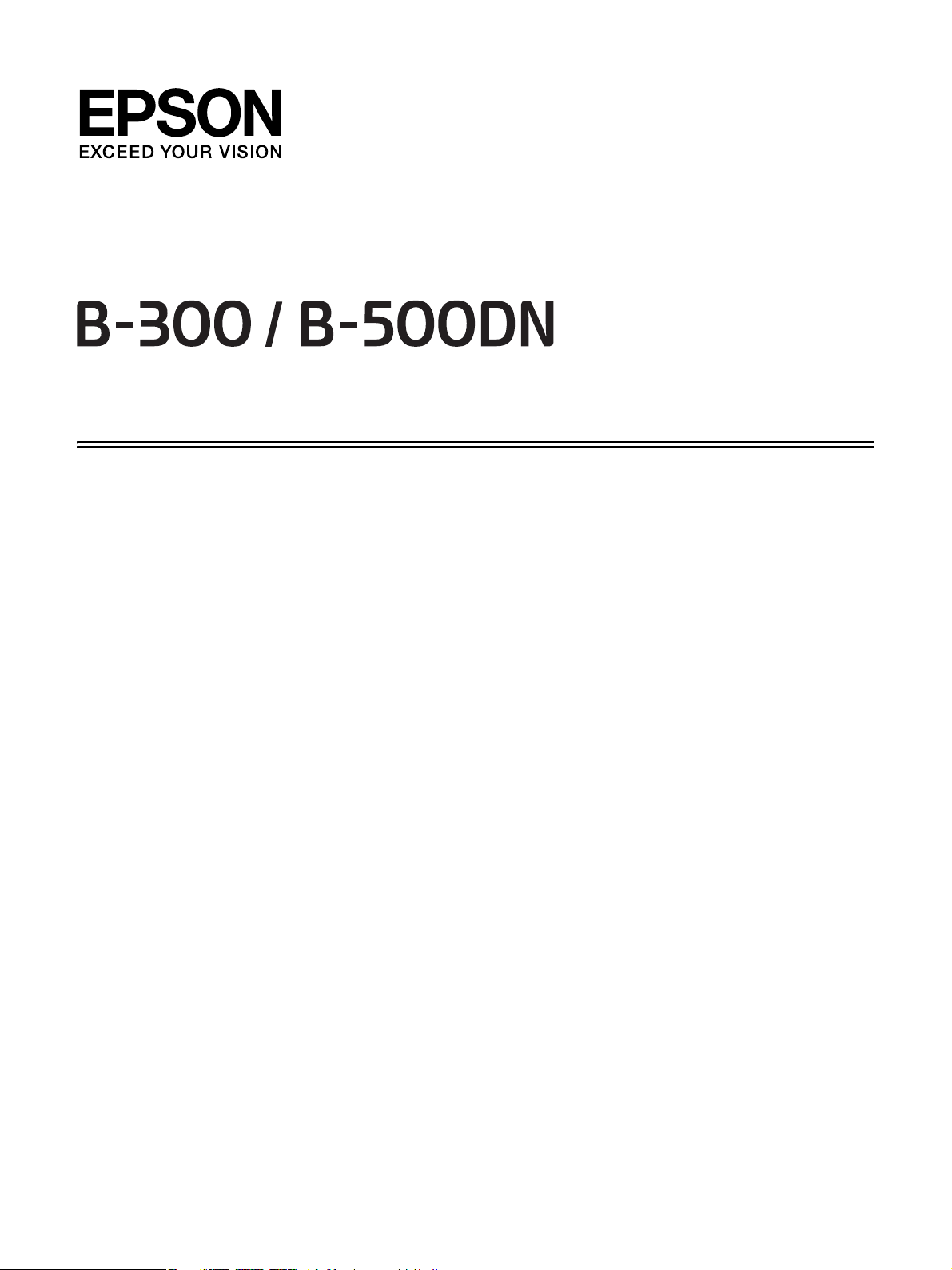
Uživatelská příručka
NPD3478-00
Page 2
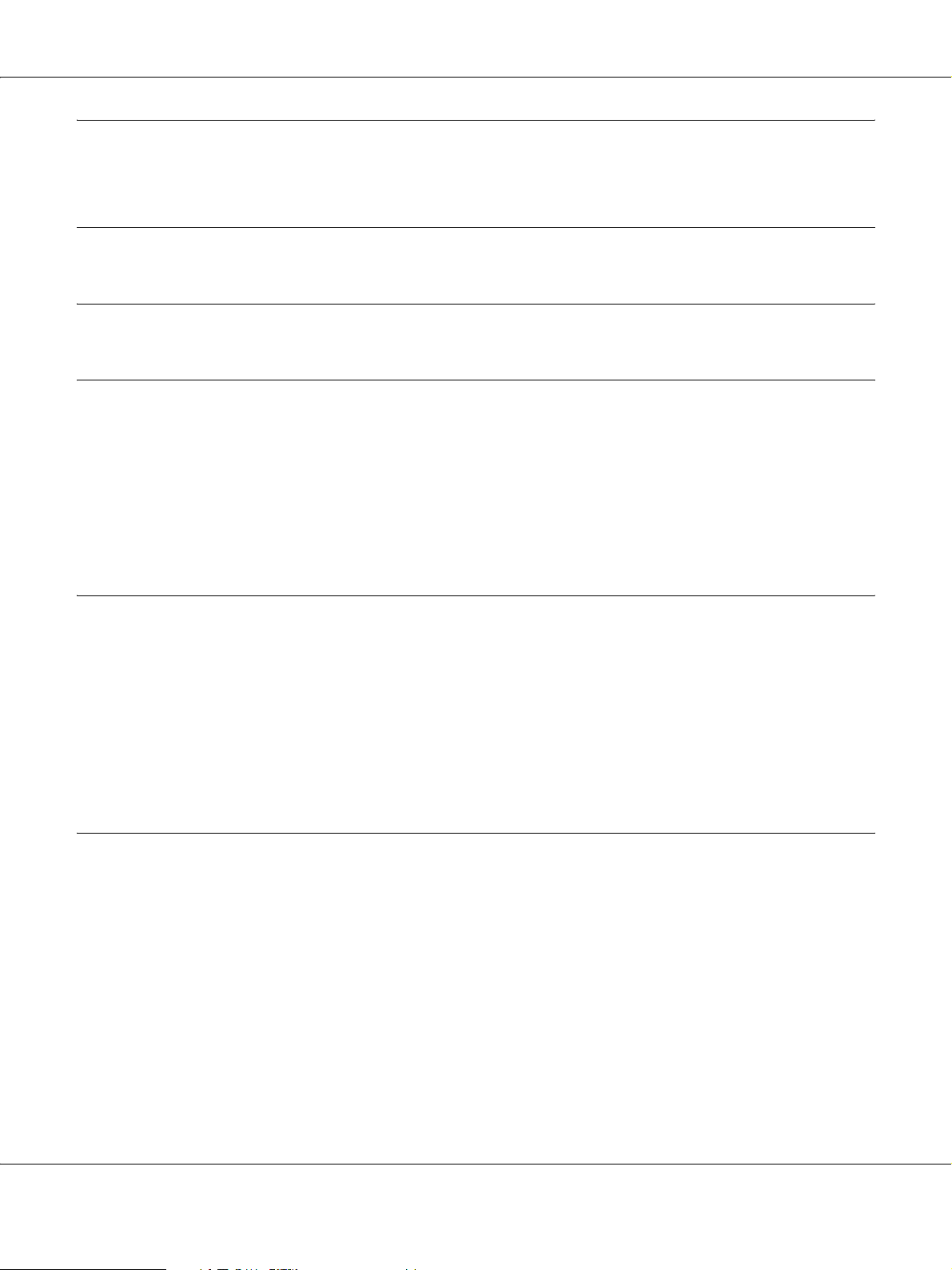
B-300/B-500DN Uživatelská příručka
Obsah
Autorská práva a ochranné známky
Verze operačního systému
Bezpečnostní pokyny
Důležité bezpečnostní pokyny . . . . . . . . . . . . . . . . . . . . . . . . . . . . . . . . . . . . . . . . . . . . . . . . . . . . . 10
Nastavení tiskárny . . . . . . . . . . . . . . . . . . . . . . . . . . . . . . . . . . . . . . . . . . . . . . . . . . . . . . . . . . . 10
Volba umístění tiskárny. . . . . . . . . . . . . . . . . . . . . . . . . . . . . . . . . . . . . . . . . . . . . . . . . . . . . . . 11
Použití tiskárny. . . . . . . . . . . . . . . . . . . . . . . . . . . . . . . . . . . . . . . . . . . . . . . . . . . . . . . . . . . . . . 12
Manipulace s inkoustovými kazetami . . . . . . . . . . . . . . . . . . . . . . . . . . . . . . . . . . . . . . . . . . . 12
Varování, upozornění a poznámky . . . . . . . . . . . . . . . . . . . . . . . . . . . . . . . . . . . . . . . . . . . . . 14
Kapitola 1 Použití softwaru
Ovladač tiskárny a nástroj Status Monitor - přehled . . . . . . . . . . . . . . . . . . . . . . . . . . . . . . . . . . . 15
Přístup k ovladači tiskárny v systému Windows. . . . . . . . . . . . . . . . . . . . . . . . . . . . . . . . . . . 15
Tisk webových stránek s přizpůsobením velikosti papíru . . . . . . . . . . . . . . . . . . . . . . . . . . . . . . . 17
Přístup k aplikaci EPSON Web-To-Page . . . . . . . . . . . . . . . . . . . . . . . . . . . . . . . . . . . . . . . . 18
Odinstalování softwaru tiskárny . . . . . . . . . . . . . . . . . . . . . . . . . . . . . . . . . . . . . . . . . . . . . . . . . . . . 18
Odinstalování ovladače tiskárny. . . . . . . . . . . . . . . . . . . . . . . . . . . . . . . . . . . . . . . . . . . . . . . . 18
Odinstalování uživatelské příručky (Users Guide) . . . . . . . . . . . . . . . . . . . . . . . . . . . . . . . . 20
Kapitola 2 Manipulace s papírem
Použití speciálního papíru . . . . . . . . . . . . . . . . . . . . . . . . . . . . . . . . . . . . . . . . . . . . . . . . . . . . . . . . . 21
Kapacita podavače speciálních médií Epson . . . . . . . . . . . . . . . . . . . . . . . . . . . . . . . . . . . . . 22
Skladování fotografického papíru Epson . . . . . . . . . . . . . . . . . . . . . . . . . . . . . . . . . . . . . . . . 23
Vkládání papíru. . . . . . . . . . . . . . . . . . . . . . . . . . . . . . . . . . . . . . . . . . . . . . . . . . . . . . . . . . . . . . . . . . 23
Do předního zásobníku papíru. . . . . . . . . . . . . . . . . . . . . . . . . . . . . . . . . . . . . . . . . . . . . . . . . 23
Do zadního podavače listů . . . . . . . . . . . . . . . . . . . . . . . . . . . . . . . . . . . . . . . . . . . . . . . . . . . . 26
Vkládání obálek . . . . . . . . . . . . . . . . . . . . . . . . . . . . . . . . . . . . . . . . . . . . . . . . . . . . . . . . . . . . . . . . . 28
Nastavení výstupního zásobníku. . . . . . . . . . . . . . . . . . . . . . . . . . . . . . . . . . . . . . . . . . . . . . . . . . . . 30
Nastavení výstupního podpěrného zásobníku na papír
Epson Professional Flyer Paper. . . . . . . . . . . . . . . . . . . . . . . . . . . . . . . . . . . . . . . . . . . . . . 30
Volba vhodného typu papíru. . . . . . . . . . . . . . . . . . . . . . . . . . . . . . . . . . . . . . . . . . . . . . . . . . . . . . . 32
Obsah 2
Page 3
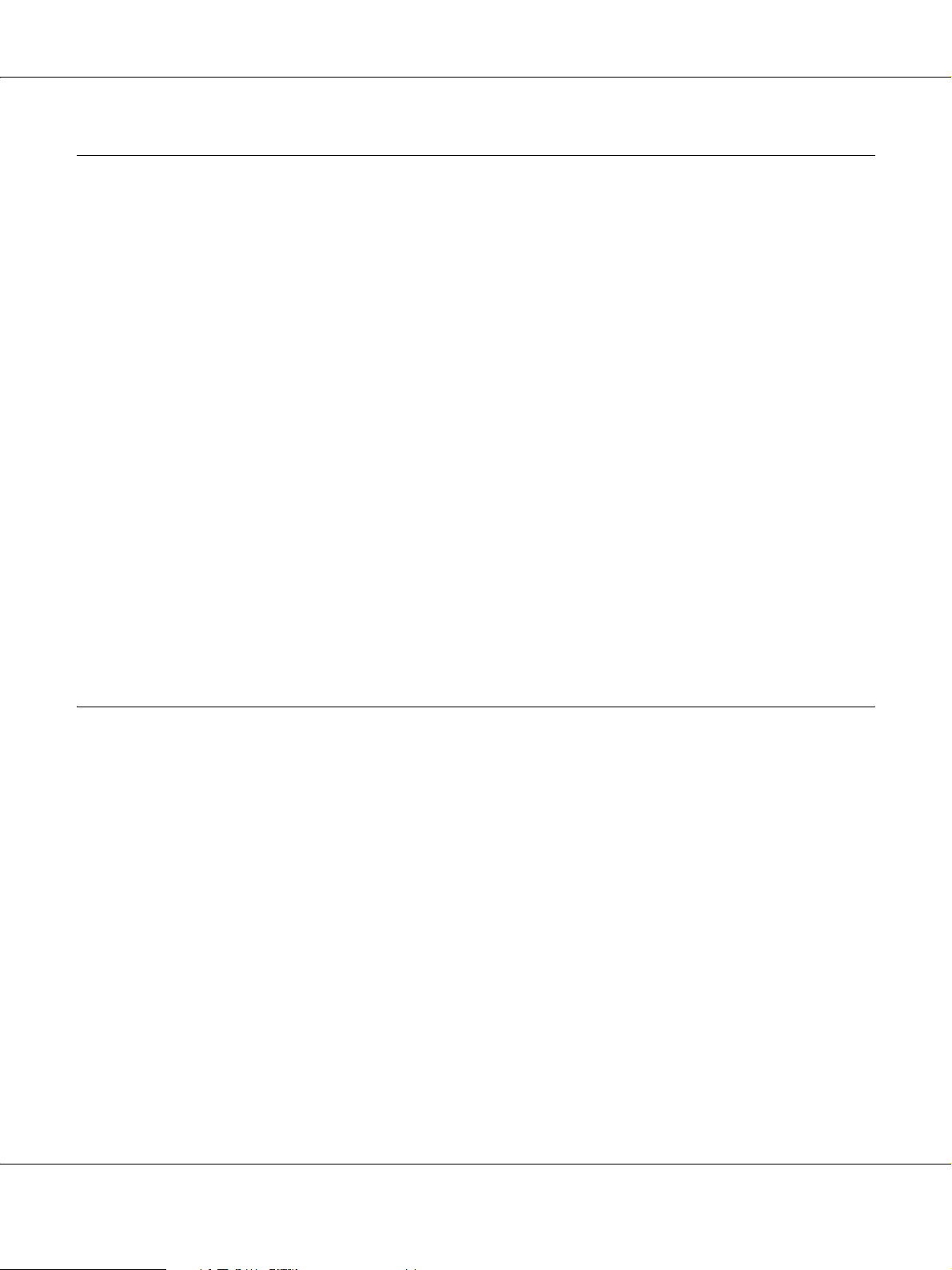
B-300/B-500DN Uživatelská příručka
Kapitola 3 Základní tisk
Úvod . . . . . . . . . . . . . . . . . . . . . . . . . . . . . . . . . . . . . . . . . . . . . . . . . . . . . . . . . . . . . . . . . . . . . . . . . . . 33
Tisk fotografií . . . . . . . . . . . . . . . . . . . . . . . . . . . . . . . . . . . . . . . . . . . . . . . . . . . . . . . . . . . . . . . 33
Tisk webových stránek. . . . . . . . . . . . . . . . . . . . . . . . . . . . . . . . . . . . . . . . . . . . . . . . . . . . . . . . 33
Tisk dokumentů . . . . . . . . . . . . . . . . . . . . . . . . . . . . . . . . . . . . . . . . . . . . . . . . . . . . . . . . . . . . . 34
Tisk na obálky. . . . . . . . . . . . . . . . . . . . . . . . . . . . . . . . . . . . . . . . . . . . . . . . . . . . . . . . . . . . . . . 34
Tisk fotografií . . . . . . . . . . . . . . . . . . . . . . . . . . . . . . . . . . . . . . . . . . . . . . . . . . . . . . . . . . . . . . . . . . . 34
Příprava souboru k tisku . . . . . . . . . . . . . . . . . . . . . . . . . . . . . . . . . . . . . . . . . . . . . . . . . . . . . . 34
Vkládání papíru . . . . . . . . . . . . . . . . . . . . . . . . . . . . . . . . . . . . . . . . . . . . . . . . . . . . . . . . . . . . . 35
Nastavení tiskárny v systému Windows. . . . . . . . . . . . . . . . . . . . . . . . . . . . . . . . . . . . . . . . . . 35
Tisk webových stránek. . . . . . . . . . . . . . . . . . . . . . . . . . . . . . . . . . . . . . . . . . . . . . . . . . . . . . . . . . . . 36
Vkládání papíru . . . . . . . . . . . . . . . . . . . . . . . . . . . . . . . . . . . . . . . . . . . . . . . . . . . . . . . . . . . . . 36
Použití aplikace EPSON Web-To-Page . . . . . . . . . . . . . . . . . . . . . . . . . . . . . . . . . . . . . . . . . 36
Tisk dokumentů . . . . . . . . . . . . . . . . . . . . . . . . . . . . . . . . . . . . . . . . . . . . . . . . . . . . . . . . . . . . . . . . . 38
Vkládání papíru . . . . . . . . . . . . . . . . . . . . . . . . . . . . . . . . . . . . . . . . . . . . . . . . . . . . . . . . . . . . . 38
Nastavení tiskárny v systému Windows. . . . . . . . . . . . . . . . . . . . . . . . . . . . . . . . . . . . . . . . . . 38
Tisk na obálky . . . . . . . . . . . . . . . . . . . . . . . . . . . . . . . . . . . . . . . . . . . . . . . . . . . . . . . . . . . . . . . . . . . 40
Vkládání obálek . . . . . . . . . . . . . . . . . . . . . . . . . . . . . . . . . . . . . . . . . . . . . . . . . . . . . . . . . . . . . 40
Nastavení tiskárny v systému Windows. . . . . . . . . . . . . . . . . . . . . . . . . . . . . . . . . . . . . . . . . . 40
Zrušení tisku . . . . . . . . . . . . . . . . . . . . . . . . . . . . . . . . . . . . . . . . . . . . . . . . . . . . . . . . . . . . . . . . . . . . 42
Používání tlačítka tiskárny . . . . . . . . . . . . . . . . . . . . . . . . . . . . . . . . . . . . . . . . . . . . . . . . . . . . 42
Systém Windows. . . . . . . . . . . . . . . . . . . . . . . . . . . . . . . . . . . . . . . . . . . . . . . . . . . . . . . . . . . . . 42
Kapitola 4 Tisk pomocí speciálních možností nastavení rozvržení
Úvod . . . . . . . . . . . . . . . . . . . . . . . . . . . . . . . . . . . . . . . . . . . . . . . . . . . . . . . . . . . . . . . . . . . . . . . . . . . 43
Oboustranný tisk (pouze systém Windows) . . . . . . . . . . . . . . . . . . . . . . . . . . . . . . . . . . . . . . 43
Tisk přizpůsobený stránce. . . . . . . . . . . . . . . . . . . . . . . . . . . . . . . . . . . . . . . . . . . . . . . . . . . . . 43
Tisk více stránek na list . . . . . . . . . . . . . . . . . . . . . . . . . . . . . . . . . . . . . . . . . . . . . . . . . . . . . . . 44
Tisk plakátu (pouze systém Windows) . . . . . . . . . . . . . . . . . . . . . . . . . . . . . . . . . . . . . . . . . . 44
Tisk vodoznaku (pouze systém Windows) . . . . . . . . . . . . . . . . . . . . . . . . . . . . . . . . . . . . . . . 46
Oboustranný tisk. . . . . . . . . . . . . . . . . . . . . . . . . . . . . . . . . . . . . . . . . . . . . . . . . . . . . . . . . . . . . . . . . 46
Standardní oboustranný tisk. . . . . . . . . . . . . . . . . . . . . . . . . . . . . . . . . . . . . . . . . . . . . . . . . . . 48
Oboustranný tisk skládané brožury. . . . . . . . . . . . . . . . . . . . . . . . . . . . . . . . . . . . . . . . . . . . . 56
Tisk přizpůsobený stránce . . . . . . . . . . . . . . . . . . . . . . . . . . . . . . . . . . . . . . . . . . . . . . . . . . . . . . . . . 60
Nastavení tiskárny v systému Windows. . . . . . . . . . . . . . . . . . . . . . . . . . . . . . . . . . . . . . . . . . 60
Tisk více stránek na list . . . . . . . . . . . . . . . . . . . . . . . . . . . . . . . . . . . . . . . . . . . . . . . . . . . . . . . . . . . 63
Nastavení tiskárny v systému Windows. . . . . . . . . . . . . . . . . . . . . . . . . . . . . . . . . . . . . . . . . . 63
Tisk plakátu . . . . . . . . . . . . . . . . . . . . . . . . . . . . . . . . . . . . . . . . . . . . . . . . . . . . . . . . . . . . . . . . . . . . . 66
Nastavení tiskárny . . . . . . . . . . . . . . . . . . . . . . . . . . . . . . . . . . . . . . . . . . . . . . . . . . . . . . . . . . . 66
Jak vytvořit plakát z výtisků . . . . . . . . . . . . . . . . . . . . . . . . . . . . . . . . . . . . . . . . . . . . . . . . . . . 70
Obsah 3
Page 4
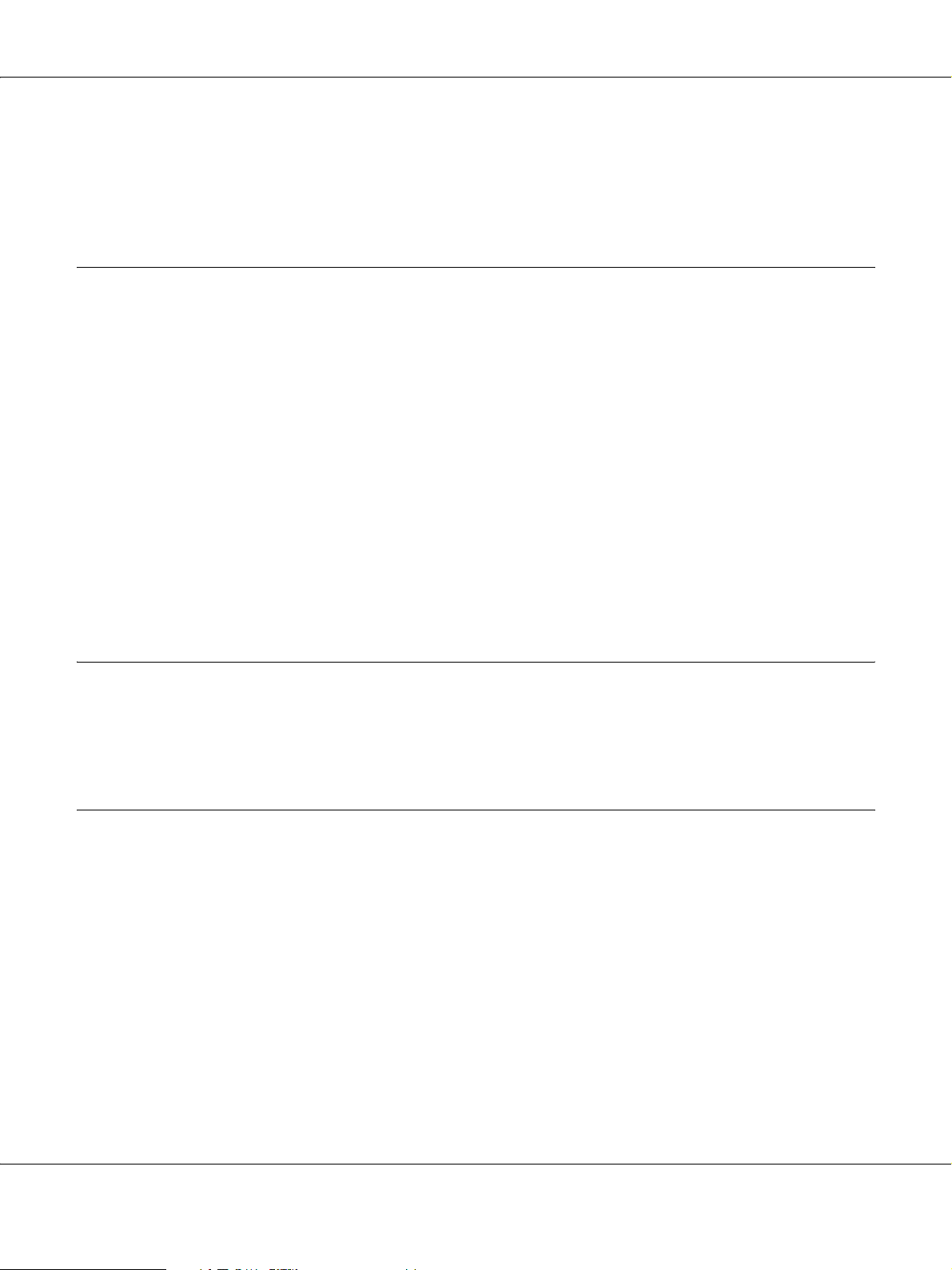
B-300/B-500DN Uživatelská příručka
Tisk vodoznaku . . . . . . . . . . . . . . . . . . . . . . . . . . . . . . . . . . . . . . . . . . . . . . . . . . . . . . . . . . . . . . . . . . 72
Tisk vodoznaku. . . . . . . . . . . . . . . . . . . . . . . . . . . . . . . . . . . . . . . . . . . . . . . . . . . . . . . . . . . . . . 72
Vytváření vlastních vodoznaků. . . . . . . . . . . . . . . . . . . . . . . . . . . . . . . . . . . . . . . . . . . . . . . . . 75
Kapitola 5 Používání ovládacího panelu
Úvod . . . . . . . . . . . . . . . . . . . . . . . . . . . . . . . . . . . . . . . . . . . . . . . . . . . . . . . . . . . . . . . . . . . . . . . . . . . 78
Pro uživatele B-500DN . . . . . . . . . . . . . . . . . . . . . . . . . . . . . . . . . . . . . . . . . . . . . . . . . . . . . . . 78
Pro uživatele B-300 . . . . . . . . . . . . . . . . . . . . . . . . . . . . . . . . . . . . . . . . . . . . . . . . . . . . . . . . . . 78
Pro uživatele B-500DN. . . . . . . . . . . . . . . . . . . . . . . . . . . . . . . . . . . . . . . . . . . . . . . . . . . . . . . . . . . . 79
Tlačítka a indikátory . . . . . . . . . . . . . . . . . . . . . . . . . . . . . . . . . . . . . . . . . . . . . . . . . . . . . . . . . 79
Ikony na displeji LCD . . . . . . . . . . . . . . . . . . . . . . . . . . . . . . . . . . . . . . . . . . . . . . . . . . . . . . . . 81
Přístup k nabídkám ovládacího panelu . . . . . . . . . . . . . . . . . . . . . . . . . . . . . . . . . . . . . . . . . . 82
Seznam nabídek ovládacího panelu. . . . . . . . . . . . . . . . . . . . . . . . . . . . . . . . . . . . . . . . . . . . . 82
Stavové a chybové zprávy . . . . . . . . . . . . . . . . . . . . . . . . . . . . . . . . . . . . . . . . . . . . . . . . . . . . . 85
Tisk stavové stránky. . . . . . . . . . . . . . . . . . . . . . . . . . . . . . . . . . . . . . . . . . . . . . . . . . . . . . . . . . 87
Pro uživatele B-300. . . . . . . . . . . . . . . . . . . . . . . . . . . . . . . . . . . . . . . . . . . . . . . . . . . . . . . . . . . . . . . 88
Tlačítka a indikátory . . . . . . . . . . . . . . . . . . . . . . . . . . . . . . . . . . . . . . . . . . . . . . . . . . . . . . . . . 88
Stavové a chybové indikátory. . . . . . . . . . . . . . . . . . . . . . . . . . . . . . . . . . . . . . . . . . . . . . . . . . 90
Tisk stavové stránky. . . . . . . . . . . . . . . . . . . . . . . . . . . . . . . . . . . . . . . . . . . . . . . . . . . . . . . . . . 93
Kapitola 6 Instalace doplňků
Jednotka oboustranného tisku (pouze B-300) . . . . . . . . . . . . . . . . . . . . . . . . . . . . . . . . . . . . . . . . 94
Instalace jednotky oboustranného tisku . . . . . . . . . . . . . . . . . . . . . . . . . . . . . . . . . . . . . . . . . 94
Odinstalování jednotky oboustranného tisku. . . . . . . . . . . . . . . . . . . . . . . . . . . . . . . . . . . . . 95
Kapitola 7 Výměna spotřebního materiálu
Inkoustové kazety. . . . . . . . . . . . . . . . . . . . . . . . . . . . . . . . . . . . . . . . . . . . . . . . . . . . . . . . . . . . . . . . 97
Kontrola stavu inkoustových kazet . . . . . . . . . . . . . . . . . . . . . . . . . . . . . . . . . . . . . . . . . . . . . 97
Pokyny k manipulaci . . . . . . . . . . . . . . . . . . . . . . . . . . . . . . . . . . . . . . . . . . . . . . . . . . . . . . . . 100
Výměna inkoustové kazety . . . . . . . . . . . . . . . . . . . . . . . . . . . . . . . . . . . . . . . . . . . . . . . . . . . 101
Kazeta údržby . . . . . . . . . . . . . . . . . . . . . . . . . . . . . . . . . . . . . . . . . . . . . . . . . . . . . . . . . . . . . . . . . . 105
Kontrola stavu kazety údržby. . . . . . . . . . . . . . . . . . . . . . . . . . . . . . . . . . . . . . . . . . . . . . . . . 105
Pokyny k manipulaci . . . . . . . . . . . . . . . . . . . . . . . . . . . . . . . . . . . . . . . . . . . . . . . . . . . . . . . . 107
Výměna kazety údržby . . . . . . . . . . . . . . . . . . . . . . . . . . . . . . . . . . . . . . . . . . . . . . . . . . . . . . 108
Obsah 4
Page 5
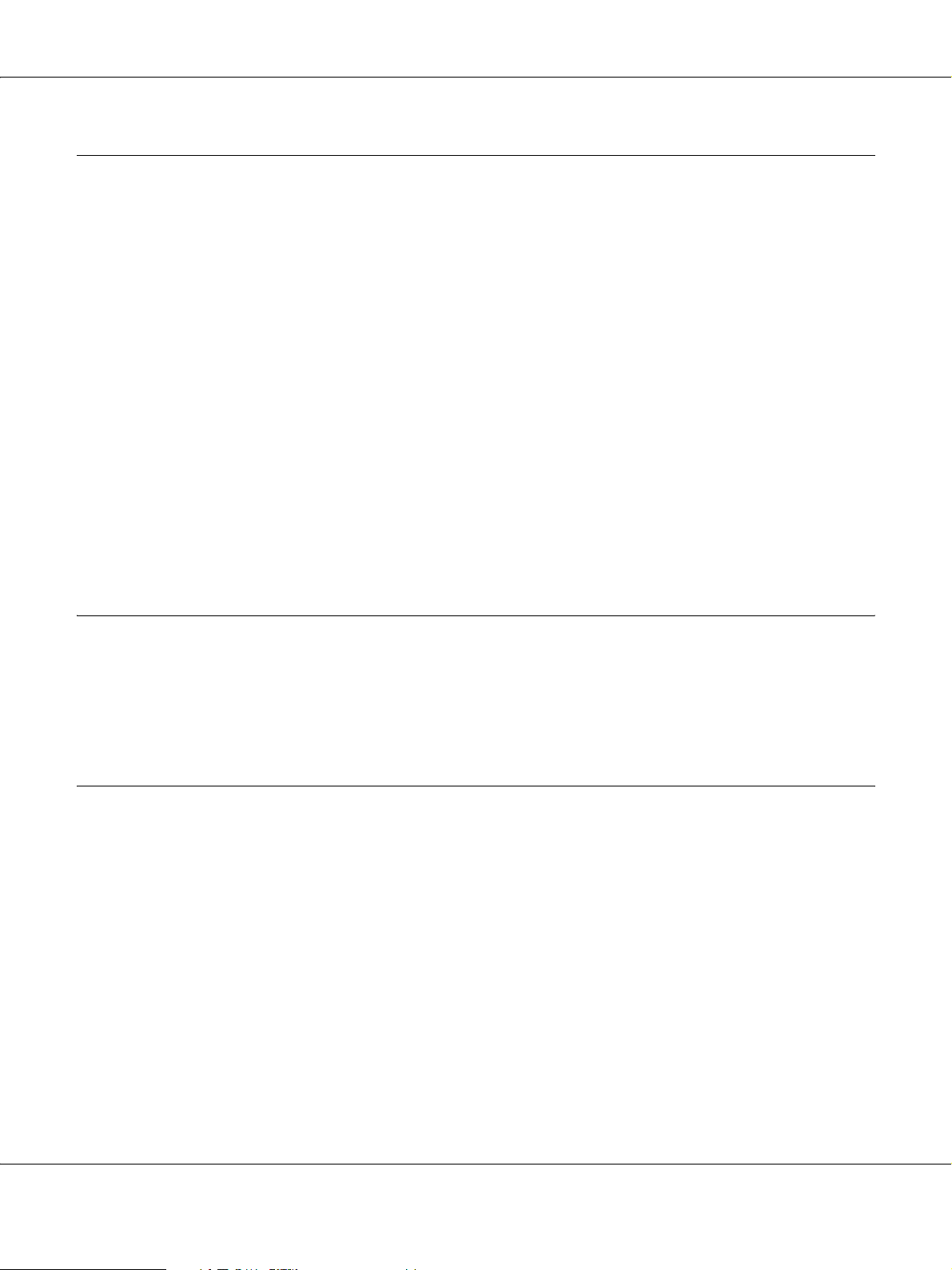
B-300/B-500DN Uživatelská příručka
Kapitola 8 Údržba tiskárny
Kontrola trysek tiskové hlavy . . . . . . . . . . . . . . . . . . . . . . . . . . . . . . . . . . . . . . . . . . . . . . . . . . . . . 110
Použití nástroje Nozzle Check (Kontrola trysek) v systému Windows. . . . . . . . . . . . . . . 110
Používání ovládacího panelu (B-500DN) . . . . . . . . . . . . . . . . . . . . . . . . . . . . . . . . . . . . . . . 110
Použití tlačítek tiskárny (B-300). . . . . . . . . . . . . . . . . . . . . . . . . . . . . . . . . . . . . . . . . . . . . . . 111
Čištění tiskové hlavy. . . . . . . . . . . . . . . . . . . . . . . . . . . . . . . . . . . . . . . . . . . . . . . . . . . . . . . . . . . . . 112
Použití nástroje Head Cleaning (Čištění hlavy) v systému Windows . . . . . . . . . . . . . . . . 112
Používání ovládacího panelu (B-500DN) . . . . . . . . . . . . . . . . . . . . . . . . . . . . . . . . . . . . . . . 113
Použití tlačítek tiskárny (B-300). . . . . . . . . . . . . . . . . . . . . . . . . . . . . . . . . . . . . . . . . . . . . . . 114
Nastavení tiskové hlavy . . . . . . . . . . . . . . . . . . . . . . . . . . . . . . . . . . . . . . . . . . . . . . . . . . . . . . . . . . 115
Použití nástroje Print Head Alignment (Nastavení tiskové hlavy)
v systému Windows . . . . . . . . . . . . . . . . . . . . . . . . . . . . . . . . . . . . . . . . . . . . . . . . . . . . . . . 115
Používání ovládacího panelu (B-500DN) . . . . . . . . . . . . . . . . . . . . . . . . . . . . . . . . . . . . . . . 116
Čištění tiskárny . . . . . . . . . . . . . . . . . . . . . . . . . . . . . . . . . . . . . . . . . . . . . . . . . . . . . . . . . . . . . . . . . 116
Čištění vnitřku tiskárny . . . . . . . . . . . . . . . . . . . . . . . . . . . . . . . . . . . . . . . . . . . . . . . . . . . . . . . . . . 117
Používání ovládacího panelu (B-500DN) . . . . . . . . . . . . . . . . . . . . . . . . . . . . . . . . . . . . . . . 117
Použití tlačítek tiskárny (B-300). . . . . . . . . . . . . . . . . . . . . . . . . . . . . . . . . . . . . . . . . . . . . . . 118
Přeprava tiskárny . . . . . . . . . . . . . . . . . . . . . . . . . . . . . . . . . . . . . . . . . . . . . . . . . . . . . . . . . . . . . . . 118
Kapitola 9 Použití tiskárny v síti
Nastavení tiskárny v síti (pouze pro uživatele B-500DN) . . . . . . . . . . . . . . . . . . . . . . . . . . . . . . 120
Nastavení tiskárny jako sdílené tiskárny systému Windows . . . . . . . . . . . . . . . . . . . . . . . . . . . . 121
Nastavení tiskového serveru. . . . . . . . . . . . . . . . . . . . . . . . . . . . . . . . . . . . . . . . . . . . . . . . . . 121
Nastavení klienta . . . . . . . . . . . . . . . . . . . . . . . . . . . . . . . . . . . . . . . . . . . . . . . . . . . . . . . . . . . 123
Kapitola 10 Řešení problémů
Diagnostikování problému . . . . . . . . . . . . . . . . . . . . . . . . . . . . . . . . . . . . . . . . . . . . . . . . . . . . . . . 125
Indikátory chyb. . . . . . . . . . . . . . . . . . . . . . . . . . . . . . . . . . . . . . . . . . . . . . . . . . . . . . . . . . . . . 125
EPSON Status Monitor (pouze systém Windows). . . . . . . . . . . . . . . . . . . . . . . . . . . . . . . . 125
Provedení provozní kontroly tiskárny (pro uživatele B-500DN). . . . . . . . . . . . . . . . . . . . 126
Provedení provozní kontroly tiskárny (pro uživatele B-300) . . . . . . . . . . . . . . . . . . . . . . . 127
Kontrola stavu tiskárny . . . . . . . . . . . . . . . . . . . . . . . . . . . . . . . . . . . . . . . . . . . . . . . . . . . . . . . . . . 128
Pro systém Windows . . . . . . . . . . . . . . . . . . . . . . . . . . . . . . . . . . . . . . . . . . . . . . . . . . . . . . . . 128
Uvíznutí papíru . . . . . . . . . . . . . . . . . . . . . . . . . . . . . . . . . . . . . . . . . . . . . . . . . . . . . . . . . . . . . . . . . 132
Problémy s kvalitou tisku. . . . . . . . . . . . . . . . . . . . . . . . . . . . . . . . . . . . . . . . . . . . . . . . . . . . . . . . . 137
Vodorovné pruhy . . . . . . . . . . . . . . . . . . . . . . . . . . . . . . . . . . . . . . . . . . . . . . . . . . . . . . . . . . . 138
Nesprávné zarovnání svislých čar nebo pruhy . . . . . . . . . . . . . . . . . . . . . . . . . . . . . . . . . . . 138
Nesprávné nebo chybějící barvy. . . . . . . . . . . . . . . . . . . . . . . . . . . . . . . . . . . . . . . . . . . . . . . 139
Neostrý nebo rozmazaný tisk . . . . . . . . . . . . . . . . . . . . . . . . . . . . . . . . . . . . . . . . . . . . . . . . . 139
Obsah 5
Page 6
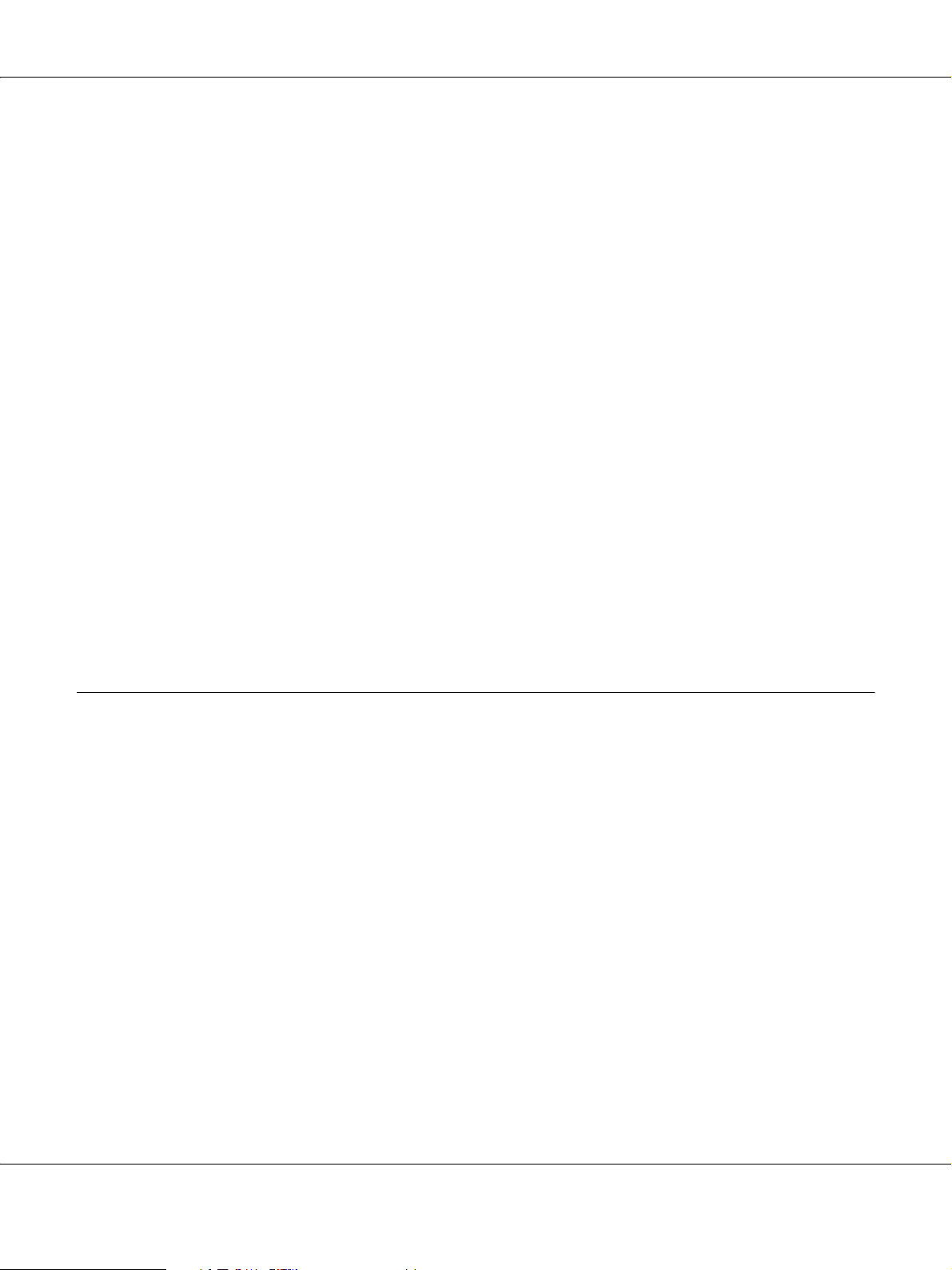
B-300/B-500DN Uživatelská příručka
Různé potíže s výtisky . . . . . . . . . . . . . . . . . . . . . . . . . . . . . . . . . . . . . . . . . . . . . . . . . . . . . . . . . . . 140
Nesprávné nebo porušené znaky . . . . . . . . . . . . . . . . . . . . . . . . . . . . . . . . . . . . . . . . . . . . . . 140
Nesprávné okraje . . . . . . . . . . . . . . . . . . . . . . . . . . . . . . . . . . . . . . . . . . . . . . . . . . . . . . . . . . . 140
Výtisk je poněkud šikmo. . . . . . . . . . . . . . . . . . . . . . . . . . . . . . . . . . . . . . . . . . . . . . . . . . . . . 140
Převrácený obraz . . . . . . . . . . . . . . . . . . . . . . . . . . . . . . . . . . . . . . . . . . . . . . . . . . . . . . . . . . . 141
Tisk prázdných stránek . . . . . . . . . . . . . . . . . . . . . . . . . . . . . . . . . . . . . . . . . . . . . . . . . . . . . . 141
Potištěná strana je rozmazaná . . . . . . . . . . . . . . . . . . . . . . . . . . . . . . . . . . . . . . . . . . . . . . . . 141
Tisk je příliš pomalý. . . . . . . . . . . . . . . . . . . . . . . . . . . . . . . . . . . . . . . . . . . . . . . . . . . . . . . . . 141
Papír se nepodává správně. . . . . . . . . . . . . . . . . . . . . . . . . . . . . . . . . . . . . . . . . . . . . . . . . . . . . . . . 142
Papír se nepodává. . . . . . . . . . . . . . . . . . . . . . . . . . . . . . . . . . . . . . . . . . . . . . . . . . . . . . . . . . . 142
Je podáváno více papírů . . . . . . . . . . . . . . . . . . . . . . . . . . . . . . . . . . . . . . . . . . . . . . . . . . . . . 143
Papír je podán nesprávně . . . . . . . . . . . . . . . . . . . . . . . . . . . . . . . . . . . . . . . . . . . . . . . . . . . . 143
Papír se nevysunuje celý nebo je pomačkaný . . . . . . . . . . . . . . . . . . . . . . . . . . . . . . . . . . . . 143
Tiskárna netiskne . . . . . . . . . . . . . . . . . . . . . . . . . . . . . . . . . . . . . . . . . . . . . . . . . . . . . . . . . . . . . . . 144
Nesvítí žádný indikátor . . . . . . . . . . . . . . . . . . . . . . . . . . . . . . . . . . . . . . . . . . . . . . . . . . . . . . 144
Indikátory se rozsvítily a potom zhasly . . . . . . . . . . . . . . . . . . . . . . . . . . . . . . . . . . . . . . . . . 144
Svítí pouze indikátor napájení . . . . . . . . . . . . . . . . . . . . . . . . . . . . . . . . . . . . . . . . . . . . . . . . 144
Zvýšení rychlosti tisku . . . . . . . . . . . . . . . . . . . . . . . . . . . . . . . . . . . . . . . . . . . . . . . . . . . . . . . . . . . 145
Další problémy . . . . . . . . . . . . . . . . . . . . . . . . . . . . . . . . . . . . . . . . . . . . . . . . . . . . . . . . . . . . . . . . . 147
Čištění tiskové hlavy se nespouští . . . . . . . . . . . . . . . . . . . . . . . . . . . . . . . . . . . . . . . . . . . . . 147
Barevný inkoust se spotřebovává i v případě, že tisknete pouze černobíle . . . . . . . . . . . 147
Cítíte lehký elektrický výboj při dotyku tiskárny (zkrat) . . . . . . . . . . . . . . . . . . . . . . . . . . 147
Dodatek A Kde najdete pomoc
Webové stránky technické podpory . . . . . . . . . . . . . . . . . . . . . . . . . . . . . . . . . . . . . . . . . . . . . . . . 148
Kontakty na centra pro podporu zákazníků . . . . . . . . . . . . . . . . . . . . . . . . . . . . . . . . . . . . . . . . . 148
Než se obrátíte na společnost Epson . . . . . . . . . . . . . . . . . . . . . . . . . . . . . . . . . . . . . . . . . . . 148
Pomoc pro uživatele v Evropě . . . . . . . . . . . . . . . . . . . . . . . . . . . . . . . . . . . . . . . . . . . . . . . . 149
Pomoc pro uživatele v Austrálii . . . . . . . . . . . . . . . . . . . . . . . . . . . . . . . . . . . . . . . . . . . . . . . 149
Pomoc pro uživatele v Singapuru. . . . . . . . . . . . . . . . . . . . . . . . . . . . . . . . . . . . . . . . . . . . . . 150
Pomoc pro uživatele v Thajsku. . . . . . . . . . . . . . . . . . . . . . . . . . . . . . . . . . . . . . . . . . . . . . . . 150
Pomoc pro uživatele ve Vietnamu . . . . . . . . . . . . . . . . . . . . . . . . . . . . . . . . . . . . . . . . . . . . . 151
Pomoc pro uživatele v Indonésii. . . . . . . . . . . . . . . . . . . . . . . . . . . . . . . . . . . . . . . . . . . . . . . 151
Pomoc pro uživatele v Hongkongu . . . . . . . . . . . . . . . . . . . . . . . . . . . . . . . . . . . . . . . . . . . . 152
Pomoc pro uživatele v Malajsii. . . . . . . . . . . . . . . . . . . . . . . . . . . . . . . . . . . . . . . . . . . . . . . . 152
Pomoc pro uživatele v Indii. . . . . . . . . . . . . . . . . . . . . . . . . . . . . . . . . . . . . . . . . . . . . . . . . . . 153
Pomoc pro uživatele na Filipínách. . . . . . . . . . . . . . . . . . . . . . . . . . . . . . . . . . . . . . . . . . . . . 154
Obsah 6
Page 7
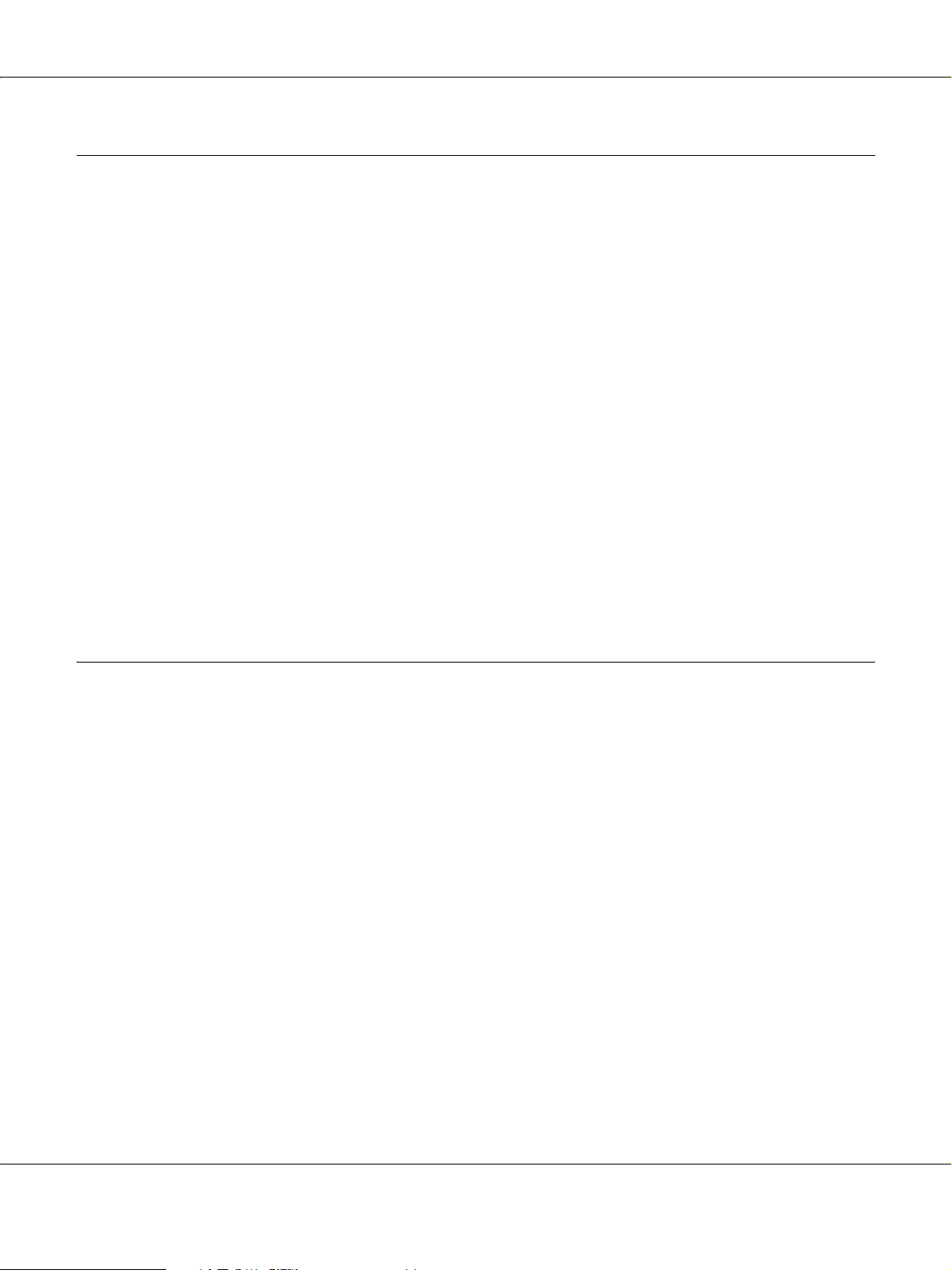
B-300/B-500DN Uživatelská příručka
Dodatek B Informace o výrobku
Části tiskárny. . . . . . . . . . . . . . . . . . . . . . . . . . . . . . . . . . . . . . . . . . . . . . . . . . . . . . . . . . . . . . . . . . . 155
B-500DN . . . . . . . . . . . . . . . . . . . . . . . . . . . . . . . . . . . . . . . . . . . . . . . . . . . . . . . . . . . . . . . . . . 155
B-300 . . . . . . . . . . . . . . . . . . . . . . . . . . . . . . . . . . . . . . . . . . . . . . . . . . . . . . . . . . . . . . . . . . . . . 158
Papír, spotřební materiál a volitelné součásti . . . . . . . . . . . . . . . . . . . . . . . . . . . . . . . . . . . . . . . . 160
Papír. . . . . . . . . . . . . . . . . . . . . . . . . . . . . . . . . . . . . . . . . . . . . . . . . . . . . . . . . . . . . . . . . . . . . . 160
Inkoustové kazety . . . . . . . . . . . . . . . . . . . . . . . . . . . . . . . . . . . . . . . . . . . . . . . . . . . . . . . . . . 160
Kazeta údržby. . . . . . . . . . . . . . . . . . . . . . . . . . . . . . . . . . . . . . . . . . . . . . . . . . . . . . . . . . . . . . 161
Jednotka oboustranného tisku (pouze uživatelé B-300) . . . . . . . . . . . . . . . . . . . . . . . . . . . 161
Požadavky na systém . . . . . . . . . . . . . . . . . . . . . . . . . . . . . . . . . . . . . . . . . . . . . . . . . . . . . . . . . . . . 161
Pro používání počítače. . . . . . . . . . . . . . . . . . . . . . . . . . . . . . . . . . . . . . . . . . . . . . . . . . . . . . . 161
Technické údaje . . . . . . . . . . . . . . . . . . . . . . . . . . . . . . . . . . . . . . . . . . . . . . . . . . . . . . . . . . . . . . . . 162
Papír. . . . . . . . . . . . . . . . . . . . . . . . . . . . . . . . . . . . . . . . . . . . . . . . . . . . . . . . . . . . . . . . . . . . . . 162
Inkoustové kazety . . . . . . . . . . . . . . . . . . . . . . . . . . . . . . . . . . . . . . . . . . . . . . . . . . . . . . . . . . 165
Rozměry a hmotnost . . . . . . . . . . . . . . . . . . . . . . . . . . . . . . . . . . . . . . . . . . . . . . . . . . . . . . . . 166
Elektrické údaje . . . . . . . . . . . . . . . . . . . . . . . . . . . . . . . . . . . . . . . . . . . . . . . . . . . . . . . . . . . . 167
Provozní prostředí . . . . . . . . . . . . . . . . . . . . . . . . . . . . . . . . . . . . . . . . . . . . . . . . . . . . . . . . . . 168
Standardy a schválení. . . . . . . . . . . . . . . . . . . . . . . . . . . . . . . . . . . . . . . . . . . . . . . . . . . . . . . . 168
Rozhraní . . . . . . . . . . . . . . . . . . . . . . . . . . . . . . . . . . . . . . . . . . . . . . . . . . . . . . . . . . . . . . . . . . 168
Doplněk. . . . . . . . . . . . . . . . . . . . . . . . . . . . . . . . . . . . . . . . . . . . . . . . . . . . . . . . . . . . . . . . . . . 169
Rejstřík
Obsah 7
Page 8
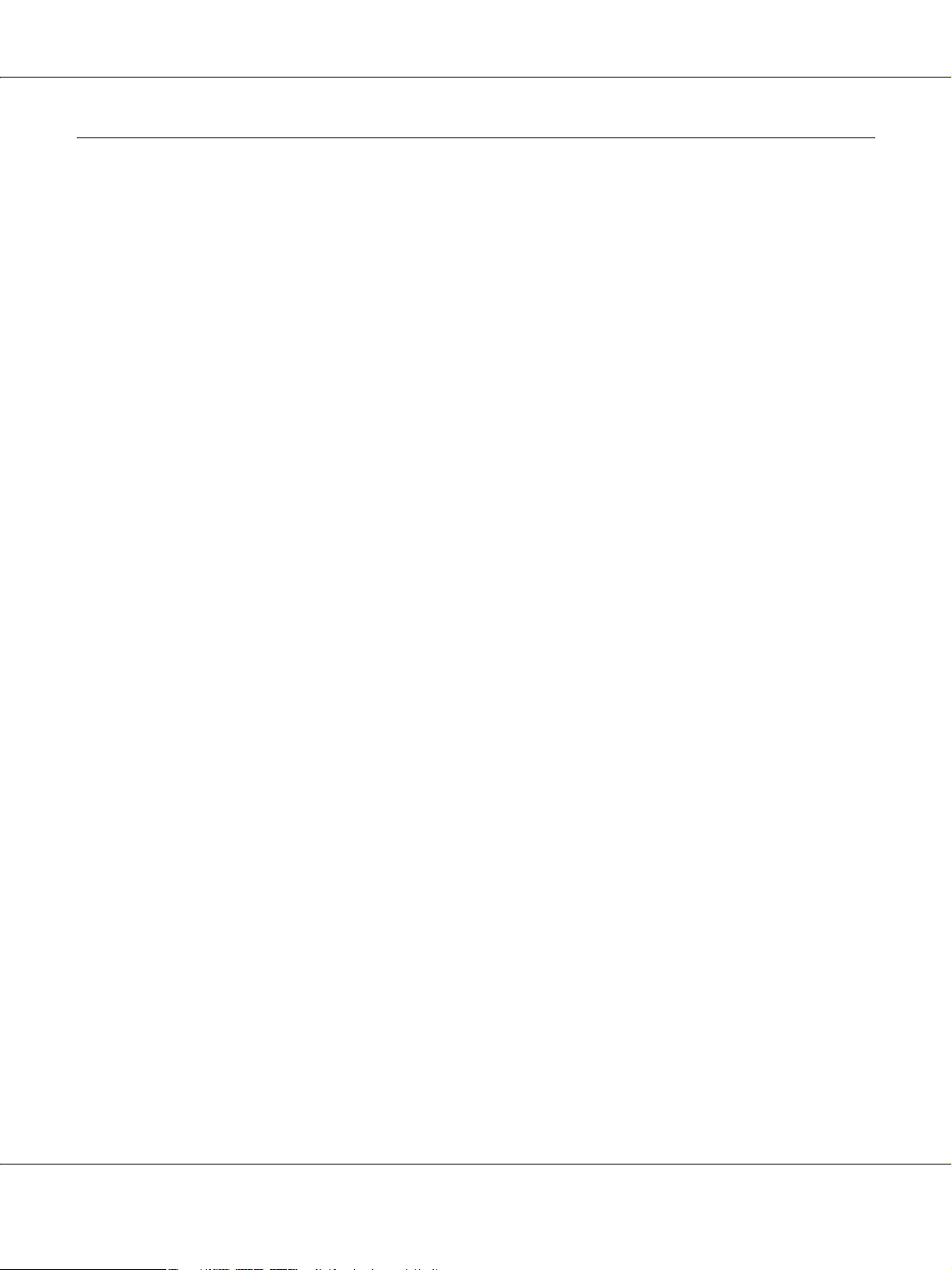
COPY.fm (Š: 210 mm V: 280 mm) Rev.
B-300/B-500DN Uživatelská příručka
Autorská práva a ochranné známky
Bez předchozího písemného povolení společnosti Seiko Epson Corporation je zakázáno reprodukovat libovolnou část této publikace,
ukládat ji ve vyhledávacím systému nebo přenášet libovolnou formou nebo prostředky, a to elektronicky, mechanicky, kopírováním,
nahráváním nebo jakýmkoli jiným způsobem. Informace, které jsou zde obsaženy, jsou určeny výhradně k použití při práci s tiskárnou
Epson. Společnost Epson neodpovídá za důsledky použití těchto informací při práci s jinými tiskárnami.
Společnost Seiko Epson Corporation ani její pobočky nenesou vůči kupujícímu ani třetím stranám žádnou odpovědnost za škody, ztráty,
náklady nebo výdaje způsobené kupujícímu nebo třetím stranám jako důsledek náhodného či nesprávného použití tohoto produktu,
neodborné úpravy, opravy či změny produktu nebo nedodržení pokynů pro obsluhu a údržbu dodaných společností Seiko Epson
Corporation (mimo USA).
Společnost Seiko Epson Corporation neodpovídá za žádné škody ani problémy způsobené použitím jakéhokoli příslušenství
nebo spotřebního materiálu, na nichž není uvedeno označení originálních produktů Original Epson Products nebo Epson Approved
Products od společnosti Seiko Epson Corporation.
Společnost Seiko Epson Corporation neodpovídá za žádné škody způsobené elektromagnetickým rušením vzniklým v důsledku použití
kabelů rozhraní, které nejsou označeny jako schválené produkty Epson Approved Products společnosti Seiko Epson Corporation.
®
EPSON
Microsoft®, Windows® a Windows Vista® jsou registrované ochranné známky společnosti Microsoft Corporation.
DPOF™ je ochranná známka společností CANON INC., Eastman Kodak Company, Fuji Photo Film Co., Ltd. a Matsushita Electric
Industrial Co., Ltd.
Obecná poznámka: Další zde použité názvy produktů slouží pouze k identifikačním účelům a mohou být ochrannými známkami
příslušných vlastníků. Společnost Epson se vzdává všech práv na tyto značky.
Copyright © 2008 Seiko Epson Corporation. Všechna práva vyhrazena.
je registrovaná ochranná známka a Exceed Your Vision jsou ochranné známky společnosti Seiko Epson Corporation.
Autorská práva a ochranné známky 8
Page 9
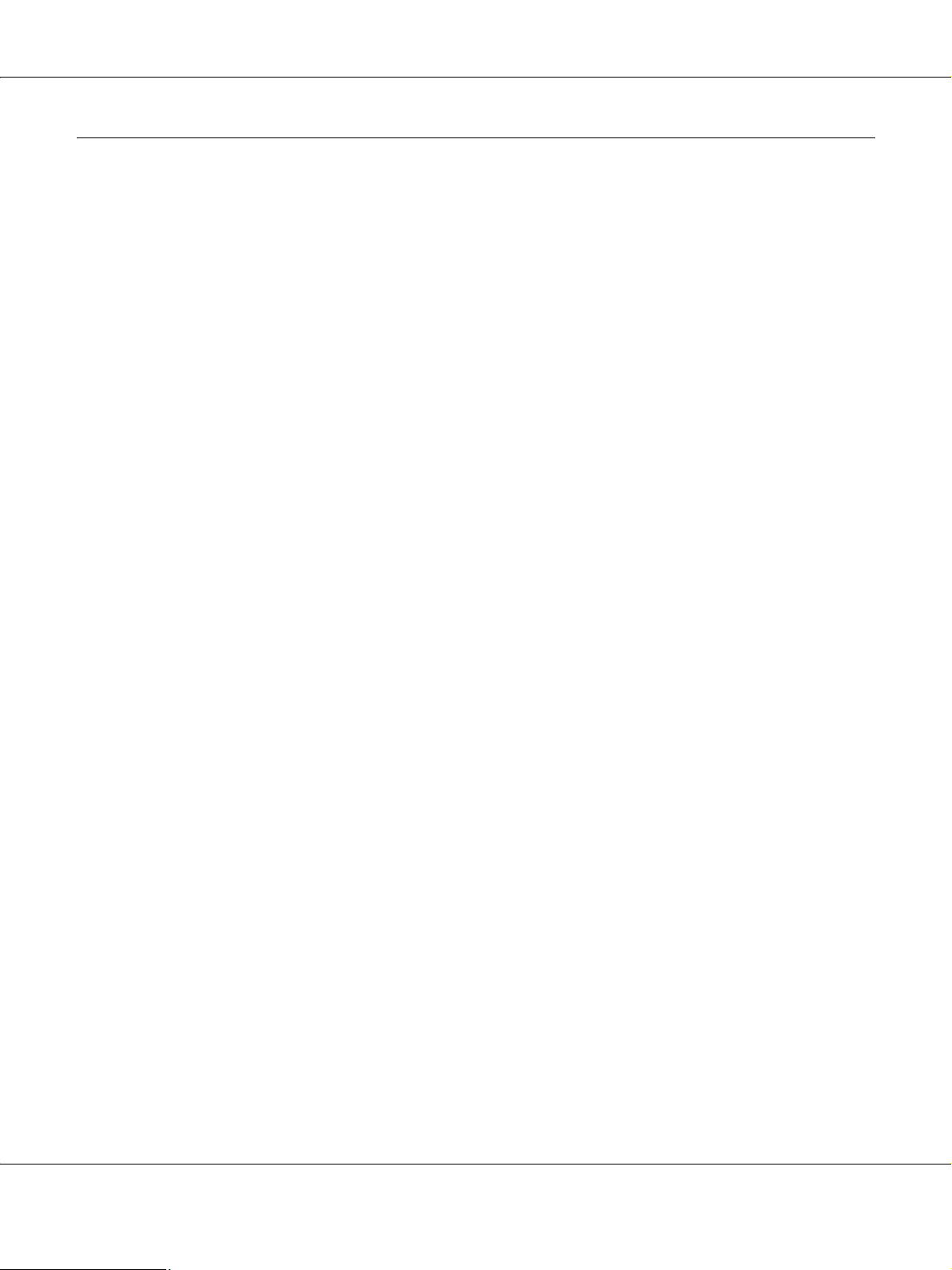
OS.fm (Š: 210 mm V: 280 mm) Rev.
B-300/B-500DN Uživatelská příručka
Verze operačního systému
V této příručce jsou použity následující zkratky.
Windows označuje operační systémy Windows Vista, XP, XP x64 a 2000.
❏ Windows Vista označuje operační systémy Windows Vista Home Basic Edition, Windows Vista Home Premium Edition,
Windows Vista Business Edition, Windows Vista Enterprise Edition a Windows Vista Ultimate Edition.
❏ Windows XP označuje Windows XP Home Edition, Windows XP Professional x64 Edition a Windows XP Professional.
❏ Windows 2000 označuje operační systém Windows 2000 Professional.
Verze operačního systému 9
Page 10
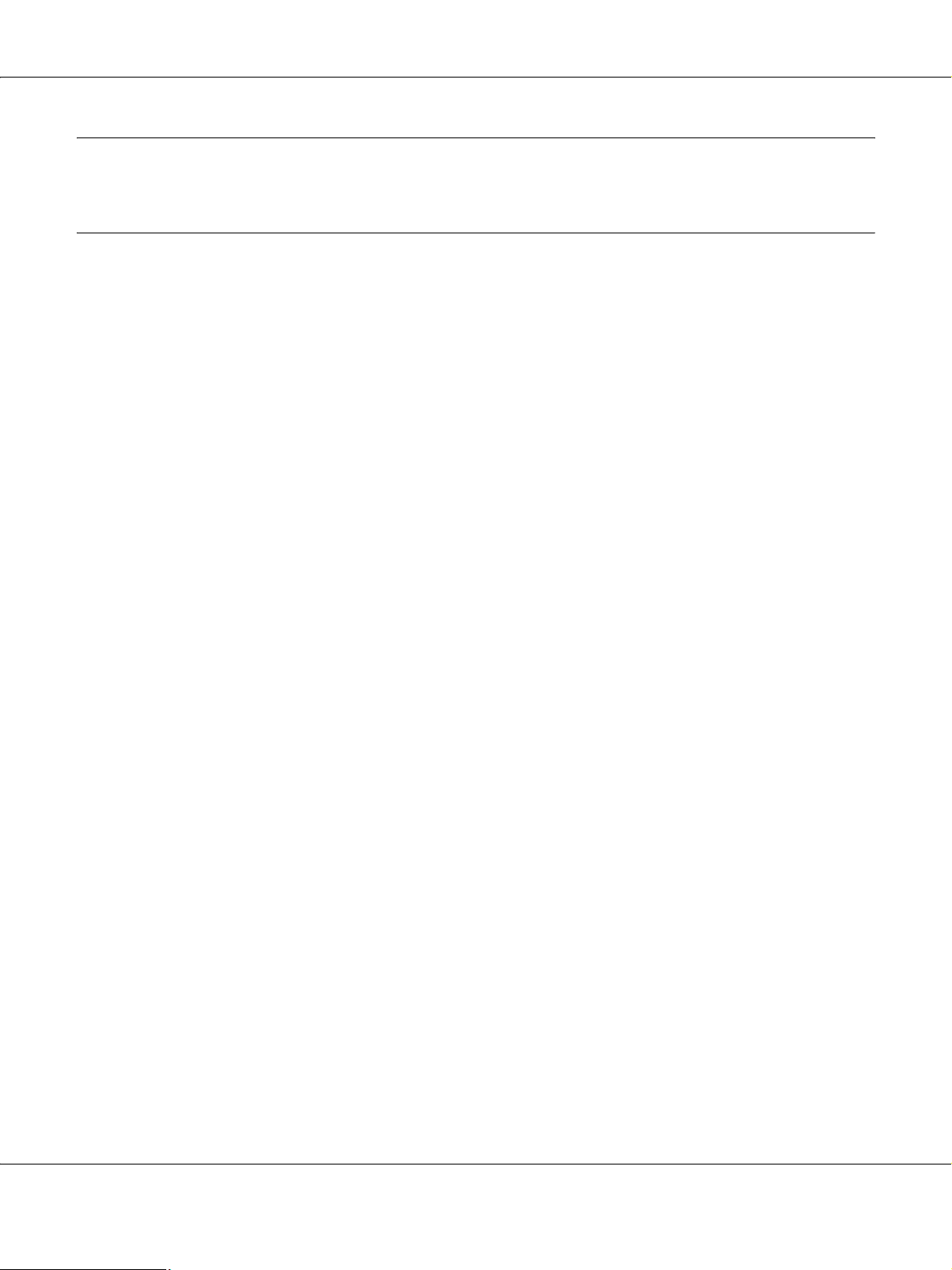
Bezpečnostní pokyny
Důležité bezpečnostní pokyny
SAFE.fm (Š: 210 mm V: 280 mm) Rev.
B-300/B-500DN Uživatelská příručka
Než začnete tiskárnu používat, přečtěte si všechny pokyny v této části. Dbejte rovněž na všechna
varování a pokyny uvedené na tiskárně.
Nastavení tiskárny
Při instalaci tiskárny dodržujte následující podmínky:
❏ Neblokujte ani nezakrývejte ventilační a jiné otvory v tiskárně.
❏ Používejte pouze typ napájecího zdroje, který je vyznačen na štítku tiskárny.
❏ Používejte pouze napájecí kabel dodaný s touto tiskárnou. Použití jiného kabelu může způsobit
požár nebo úraz elektrickým proudem.
❏ Napájecí kabel tiskárny je určen k použití pouze s touto tiskárnou. Použití s jiným zařízením
může způsobit požár nebo úraz elektrickým proudem.
❏ Zkontrolujte, zda kabel k napájení střídavým proudem odpovídá místním bezpečnostním
předpisům.
❏ Nepoužívejte zásuvky zapojené v okruhu, ve kterém jsou zapojeny kopírky nebo větrací systémy,
které se pravidelně zapínají a vypínají.
2007/07/26 09:45:03Tu to část jsme odemkli na zá kladě požada vku změny.
New :Depends on model
❏ Nepoužívejte elektrické zásuvky ovládané pomocí nástěnných spínačů nebo automatických
vypínačů.
❏ Nevystavujte žádnou ze součástí počítačového systému působení případných zdrojů
elektromagnetického rušení, například reproduktorů nebo základnových jednotek bezdrátových
telefonů.
❏ Nepoužívejte poškozený ani odřený napájecí kabel.
❏ Jestliže tiskárnu napájíte prodlužovacím kabelem, zkontrolujte, zda celkový odběr všech zařízení
zapojených přes prodlužovací kabel nepřesahuje povolenou hodnotu proudu pro tento kabel.
Zkontrolujte také, zda celkový příkon všech zařízení zapojených do elektrické zásuvky
nepřekračuje maximální proud této zásuvky.
❏ Nesnažte se provádět servis tiskárny vlastními silami.
Bezpečnostní pokyny 10
Page 11
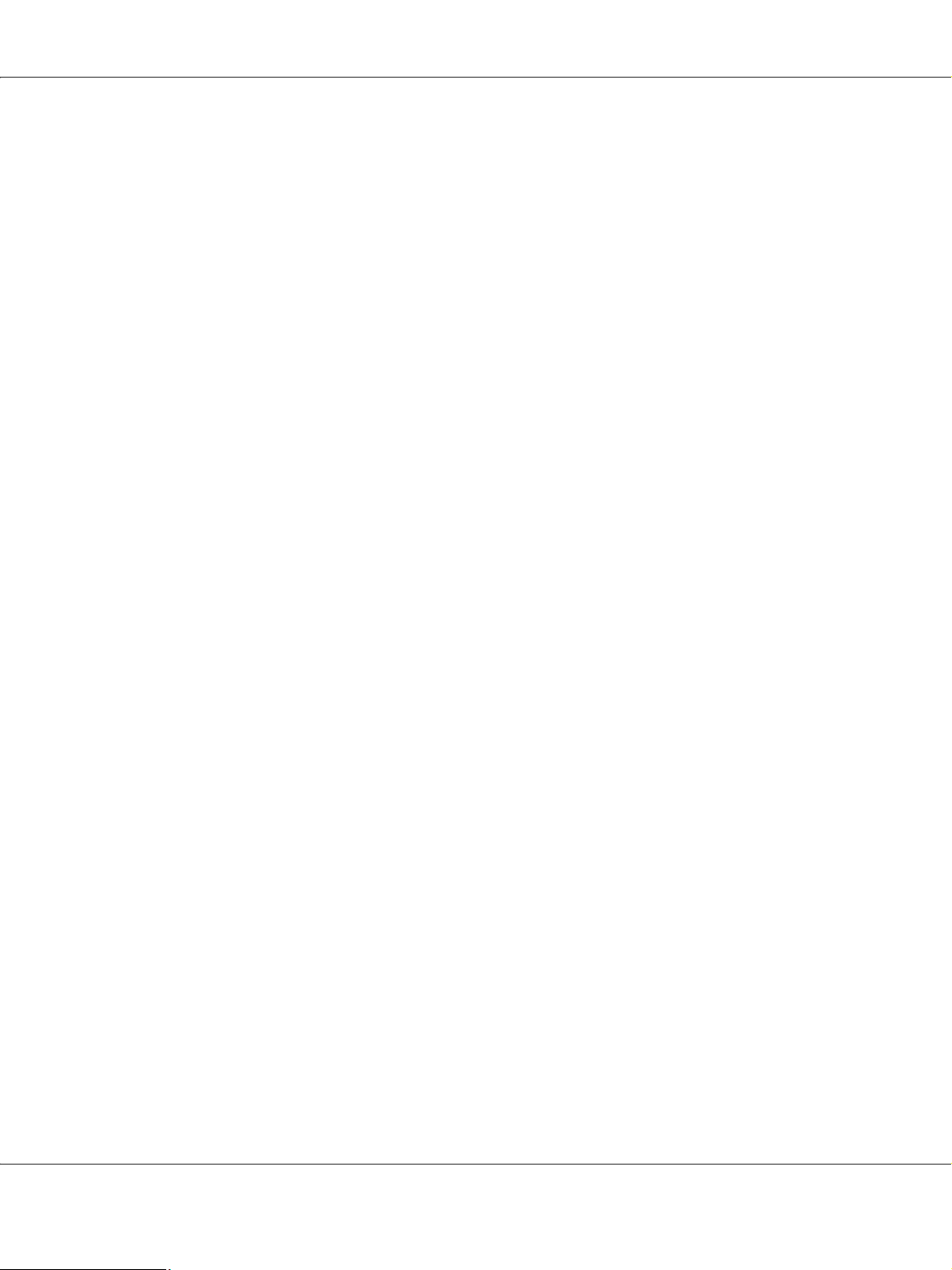
SAFE.fm (Š: 210 mm V: 280 mm) Rev.
B-300/B-500DN Uživatelská příručka
❏ V následujících případech odpojte tiskárnu od elektrické sítě a svěřte ji kvalifikovanému
servisnímu technikovi:
Napájecí kabel nebo zástrčka jsou poškozeny; do tiskárny pronikla kapalina; tiskárna upadla
nebo byla její skříň poškozena, tiskárna nefunguje normálně nebo vykazuje výraznou změnu
funkčnosti.
❏ Chcete-li používat tiskárnu v Německu, musí být instalace v budově chráněna
10 nebo 16 ampérovými jističi, aby byla zajištěna adekvátní ochrana před zkratem a tiskárna byla
dostatečně chráněna.
❏ Při připojování této tiskárny k počítači či jinému zařízení pomocí kabelu dbejte na správné
zapojení konektorů. Každý konektor lze zapojit jen jedním způsobem. Pokud konektor připojíte
s nesprávnou orientací, může dojít k poškození propojených zařízení.
❏ Pokud dojde k poškození zástrčky, vyměňte celý kabel nebo se poraďte s kvalifikovaným
elektrikářem. Pokud jsou v zástrčce použity pojistky, vyměňte je vždy za pojistky správné
velikosti a jmenovité hodnoty proudu.
❏ Tiskárnu nezvedejte za jednotku oboustranného tisku, jednotka oboustranného tisku by se
mohla oddělit od tiskárny. Po ustavení tiskárny se rovněž ujistěte, zda jednotka oboustranného
tisku je řádně připojena.
Volba umístění tiskárny
Při volbě umístění tiskárny dodržujte následující podmínky:
❏ Umístěte tiskárnu na rovný pevný povrch, který na všech stranách přesahuje základnu tiskárny.
Pokud umístíte tiskárnu ke zdi, ponechte mezi zadní stranou tiskárny a zdí alespoň 10 cm volného
prostoru. Tiskárna nebude správně pracovat, pokud bude nakloněna nebo postavena našikmo.
❏ Tiskárnu při skladování nebo přepravě neklopte, nestavte ji na bok ani ji nepřevracejte. Mohlo
by dojít k úniku inkoustu z kazet.
❏ Před tiskárnou ponechte dostatek volného místa k vysunutí celého papíru.
❏ Zařízení neumist’ujte na místa vystavená náhlým změnám teploty a vlhkosti. Tiskárnu také
nevystavujte přímému slunečnímu světlu, silnému světlu ani působení tepelných zdrojů.
❏ Zařízení nepoužívejte v místech, kde by mohlo být vystaveno prachu, otřesům a vibracím.
❏ Kolem tiskárny ponechte dostatek prostoru, aby mohla dostatečně větrat.
2007/07/26 09:45:03Tu to část jsme odemkli na zá kladě požada vku změny.
❏ Tiskárnu umístěte v blízkosti elektrické zásuvky, ze které lze snadno vytáhnout napájecí kabel.
Bezpečnostní pokyny 11
Page 12
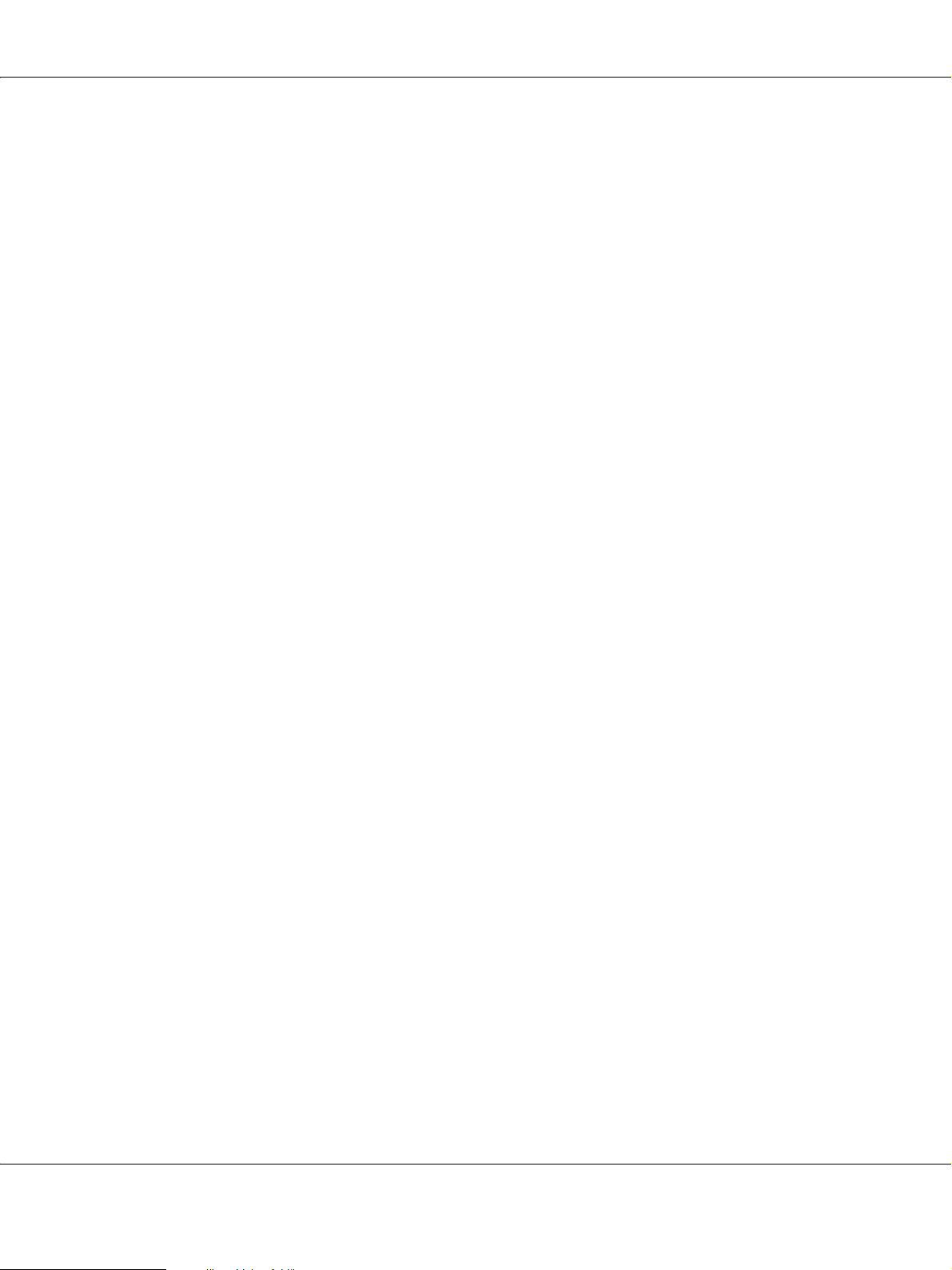
SAFE.fm (Š: 210 mm V: 280 mm) Rev.
B-300/B-500DN Uživatelská příručka
Použití tiskárny
Při používání tiskárny dodržujte následující zásady:
❏ Nedotýkejte se vnitřních součástí tiskárny, pokud to není uvedeno v pokynech v této příručce.
❏ Nezasouvejte žádné předměty do otvorů v tiskárně.
❏ Dávejte pozor, aby se na tiskárnu nerozlila kapalina.
❏ Nedotýkejte se bílého plochého kabelu uvnitř tiskárny.
❏ Nevkládejte ruce do tiskárny během tisku.
❏ Uvnitř ani v blízkosti tohoto výrobku nepoužívejte aerosolové čističe, které obsahují hořlavé
plyny. Mohl by vzniknout požár.
❏ Nepřesouvejte tiskovou hlavu rukou, protože by tím mohlo dojít k poškození tiskárny.
❏ Tiskárnu vždy vypínejte tlačítkem P Napájení. Jakmile stisknete toto tlačítko, začne indikátor
P Napájení blikat. Neodpojujte a nevypínejte tiskárnu, dokud indikátor P Napájení nepřestane
blikat.
❏ Před přepravou tiskárny zkontrolujte, zda je tisková hlava v základní poloze (úplně vpravo).
❏ Buďte opatrní, abyste si nepřiskřípli prsty při zavírání krytu tiskárny.
Manipulace s inkoustovými kazetami
Při práci s inkoustovými kazetami dodržujte následující pokyny:
❏ Udržujte inkoustové kazety mimo dosah dětí a nepijte inkoust.
❏ Pokud si pokožku znečistíte inkoustem, umyjte důkladně zasažené místo mýdlem a vodou.
Dostane-li se inkoust do očí, vypláchněte je ihned vodou.
Bezpečnostní pokyny 12
Page 13
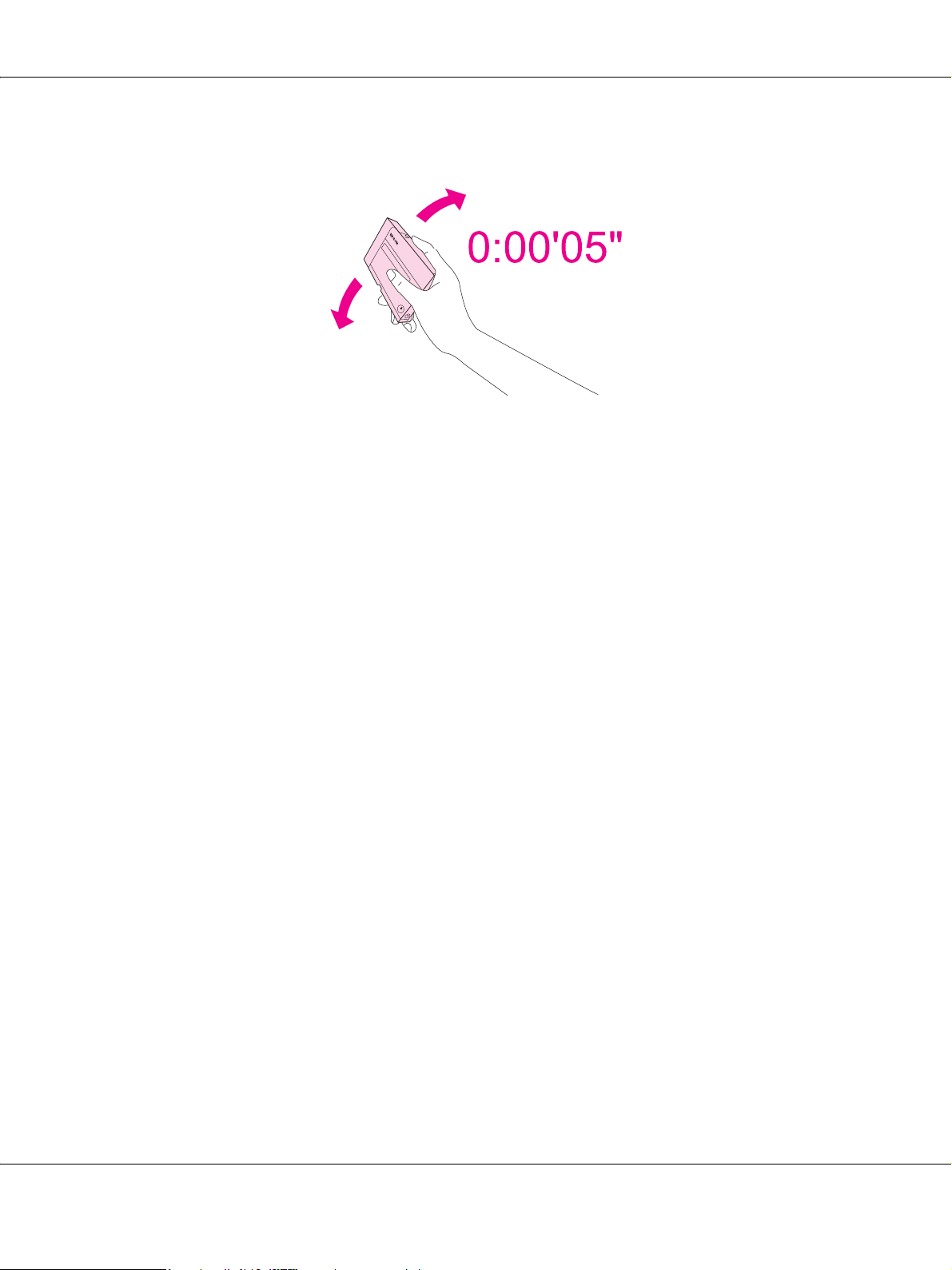
SAFE.fm (Š: 210 mm V: 280 mm) Rev.
B-300/B-500DN Uživatelská příručka
❏ Před instalací inkoustové kazety důkladně protřepejte, dosáhnete tak nejlepších výsledků.
Upozornění:
c
Neprotřepávejte však příliš silně kazety, které byly již nainstalovány dříve.
❏ Nepoužívejte inkoustové kazety po datu uvedeném na jejich obalu.
❏ Spotřebujte inkoustové kazety do šesti měsíců od instalace, dosáhnete tak nejlepších výsledků.
❏ Nedemontujte inkoustové kazety. Mohli byste poškodit tiskovou hlavu.
❏ Inkoustové kazety uchovávejte na chladném a temném místě.
❏ Pokud přenesete inkoustovou kazetu z chladného prostředí do teplého, nechte ji před použitím
alespoň tři hodiny ohřívat na pokojovou teplotu.
❏ Nedotýkejte se zeleného čipu po straně kazety. To by mohlo ovlivnit normální provoz a tisk. Čip
integrovaného obvodu umístěný na inkoustové kazetě uchovává řadu informací o kazetě,
například stav inkoustové kazety. Díky tomu lze kazetu libovolně vyjímat z tiskárny a opakovaně
používat. Při každém vložení inkoustové kazety se však část inkoustu spotřebuje, protože
tiskárna automaticky provádí kontrolu spolehlivosti. Pokud vyjmete inkoustovou kazetu
a plánujete ji použít později, chraňte oblast pro odčerpávání inkoustu před nečistotami
a prachem; kazetu skladujte ve stejném prostředí jako tento produkt. Povšimněte si, že v otvoru
přívodu inkoustu se nachází ventil, který umožňuje nepoužívat jiné krytky nebo záslepky, je však
nutné pracovat opatrně a zabránit tomu, aby inkoust znečistil předměty, kterých se kazeta
případně dotkne. Nedotýkejte se přívodu inkoustu ani okolních částí.
Bezpečnostní pokyny 13
Page 14
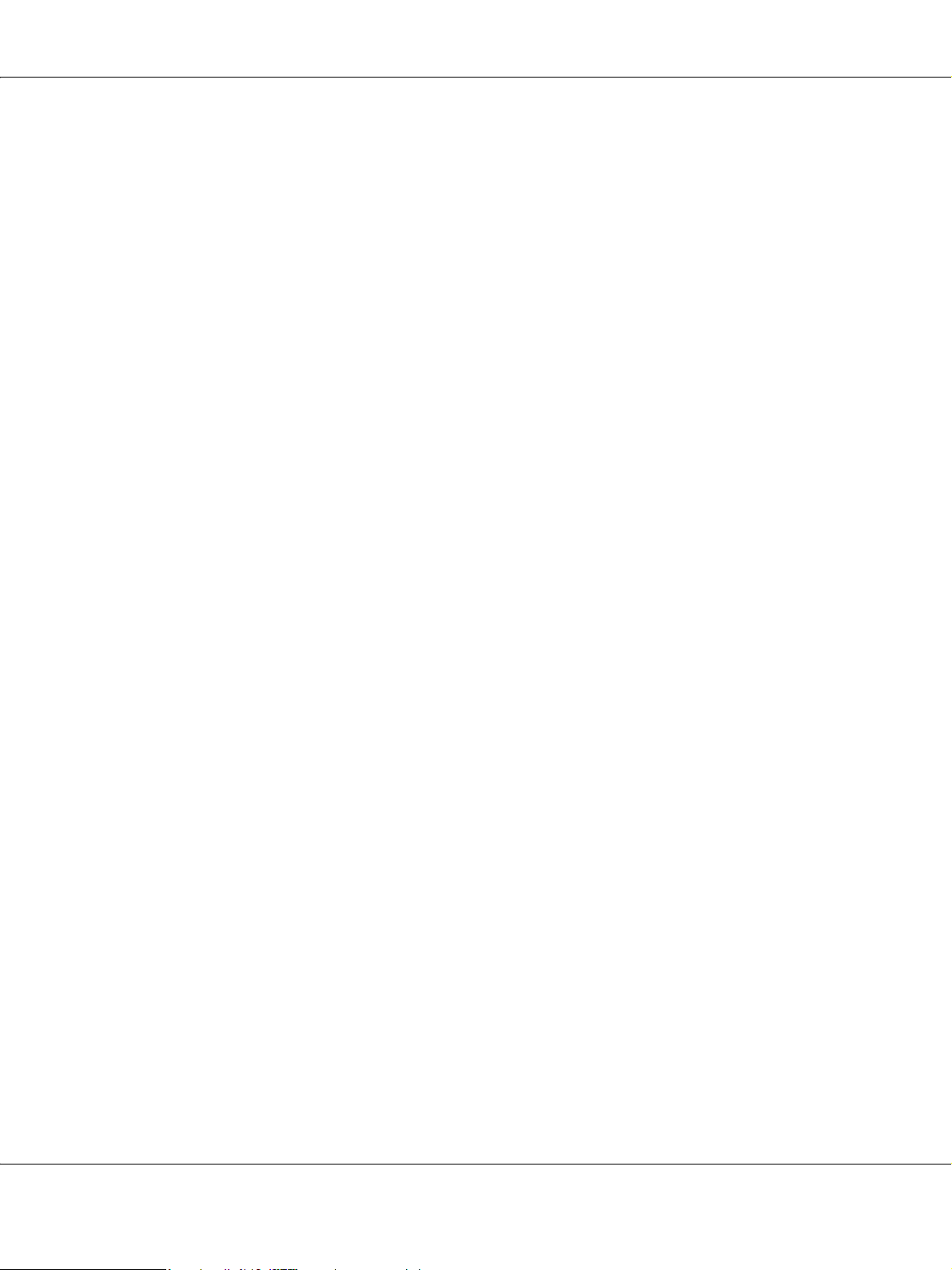
SAFE.fm (Š: 210 mm V: 280 mm) Rev.
B-300/B-500DN Uživatelská příručka
Varování, upozornění a poznámky
V následující části je uvedeno označení a význam Varování, Upozornění a Poznámky použitých
v této uživatelské příručce.
Varování
w
je nutno pečlivě dodržovat, aby nedošlo k úrazu.
Upozornění
c
je nutné respektovat, aby nedošlo k poškození zařízení.
Poznámky
obsahují důležité informace a užitečné tipy k práci s tiskárnou.
Bezpečnostní pokyny 14
Page 15
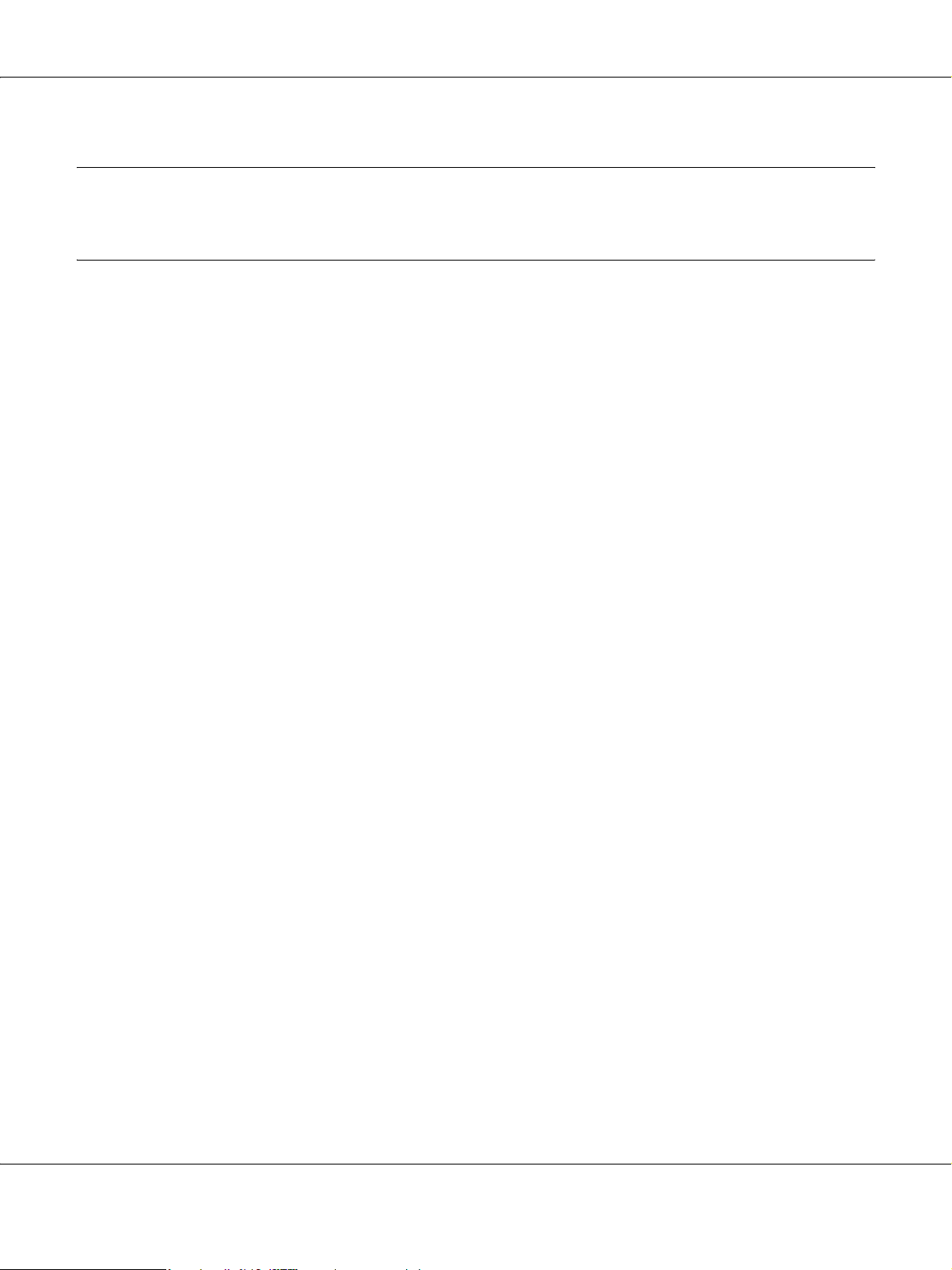
APP.fm (Š: 210 mm V: 280 mm) Rev.
B-300/B-500DN Uživatelská příručka
Kapitola 1
Použití softwaru
Ovladač tiskárny a nástroj Status Monitor - přehled
Ovladač tiskárny umožňuje zvolit celou řadu nastavení pro maximální kvalitu tisku. Nástroj Status
Monitor a nástroje tiskárny slouží ke kontrole tiskárny a její údržbě.
2007/07/26 09:45:03Tu to část jsme odemkli na zá kladě požada vku změny.
Přístup k ovladači tiskárny v systému Windows
Ovladač tiskárny lze otevřít téměř ze všech aplikací systému Windows nebo z nabídky Start
nebo hlavního panelu systému Windows.
Jestliže ovladače tiskárny otevřete z aplikace, veškerá provedená nastavení se budou vztahovat
pouze na používanou aplikaci.
Pokud ovladač tiskárny spouštíte z nabídky Start nebo hlavního panelu systému Windows,
provedená nastavení se použijí ve všech aplikacích v systému Windows.
Ovladač tiskárny otevřete podle pokynů v následujících částech.
Poznámka:
Snímky obrazovek v oknech ovladače tiskárny v této Uživatelské příručce (User’s Guide) jsou
ze systému Windows XP.
Z aplikací systému Windows
1. V nabídce File (Soubor) klepněte na příkaz Print (Tisk) nebo Print Setup (Nastavení tisku).
2. V zobrazeném okně klepněte na tlačítko Printer (Tiskárna), Setup (Nastavení), Options
(Možnosti), Preferences (Předvolby) nebo Properties (Vlastnosti). (Podle aplikace může být
nutné klepnout na jedno tlačítko nebo kombinaci těchto tlačítek.)
Použití softwaru 15
Page 16
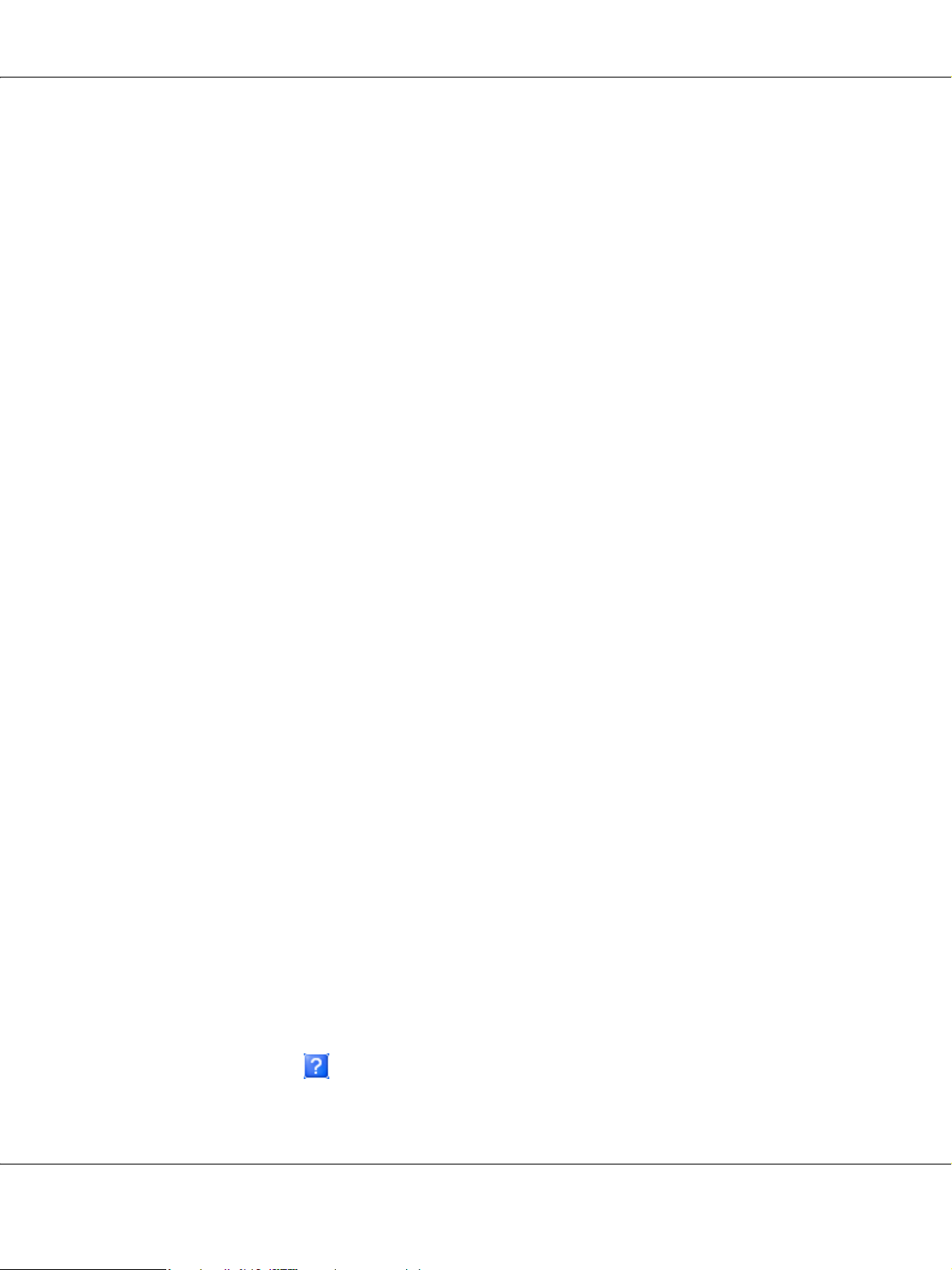
Z nabídky Start
1. Windows Vista:
Klepněte na tlačítko Start, vyberte Control Panel (Ovládací panely) a potom vyberte Printer
(Tiskárna) z kategorie Hardware and Sound (Hardware a zvuk). (Pokud je nástroj Control
Panel (Ovládací panely) v klasickém nastavení, klepněte na Printers (Tiskárny).)
Windows XP:
Klepněte na tlačítko Start, Control Panel (Ovládací panely), potom klepněte na ikonu
Printers and Faxes (Tiskárny a faxy). (Pokud se obsah okna Control Panel (Ovládací panely)
zobrazí podle kategorií, klepněte na položku Printers and Other Hardware (Tiskárny a jiný
hardware) a potom klepněte na položku Printers and Faxes (Tiskárny a faxy).)
Windows 2000:
Klepněte na tlačítko Start, umístěte kurzor na nabídku Settings (Nastavení) aklepněte
na položku Printers (Tiskárny).
2. Windows Vista:
Vyberte tiskárnu a potom klepněte na Select printing preferences (Vybrat předvolby tisku).
APP.fm (Š: 210 mm V: 280 mm) Rev.
B-300/B-500DN Uživatelská příručka
Windows XP a 2000:
Vyberte tiskárnu, potom klepněte na položku Printing Preferences (Předvolby tisku)
v nabídce File (Soubor).
Přes ikonu zástupce na hlavním panelu
Klepněte pravým tlačítkem myši na ikonu tiskárny na hlavním panelu a dále zvolte položku Printer
Settings (Nastavení tiskárny).
Chcete-li přidat na hlavní panel systému Windows ikonu zástupce, spust’te nejdříve podle výše
uvedených pokynů ovladač tiskárny z nabídky Start. Poté klepněte na kartu Maintenance (Údržba),
tlačítko Speed & Progress (Rychlost a průběh) a poté na tlačítko Monitoring Preferences
(Předvolby sledování). V okně Monitoring Preferences (Předvolby sledování) zaškrtněte políčko
Select Shortcut Icon (Vybrat ikonu zástupce).
Získávání informací v nápovědě online
Nápovědu online pro položky v ovladači tiskárny lze otevřít z aplikace nebo z nabídky Start systému
Windows.
& Viz „Přístup k ovladači tiskárny v systému Windows“ na straně 15.
V okně ovladače tiskárny zkuste provést některý z následujících postupů.
❏ Klepněte pravým tlačítkem na položku a potom klepněte na možnost Help (Nápověda).
❏ Klepněte na tlačítko v pravé horní části okna a potom klepněte na položku (pouze systém
Windows XP a 2000).
Použití softwaru 16
Page 17
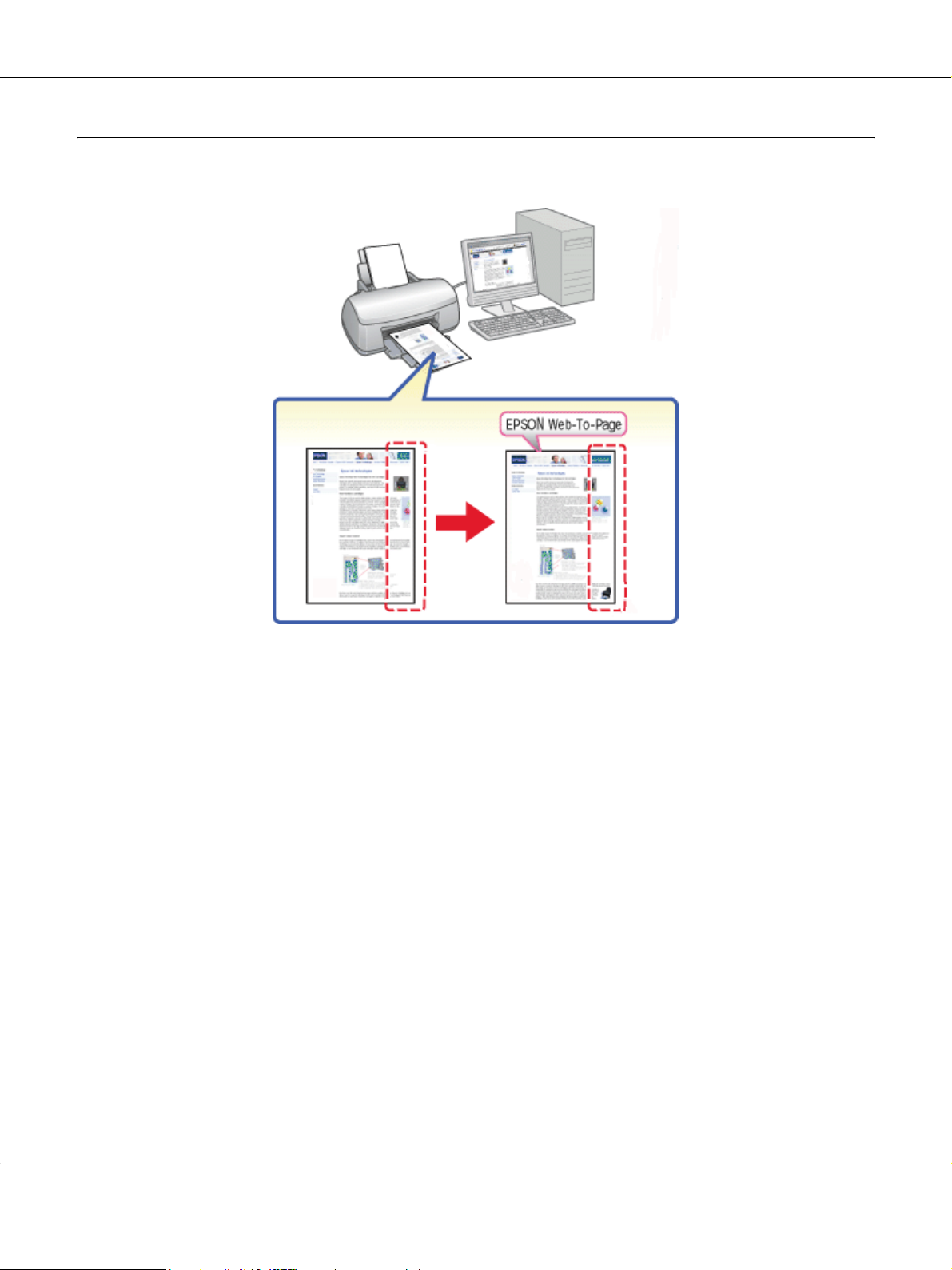
APP.fm (Š: 210 mm V: 280 mm) Rev.
B-300/B-500DN Uživatelská příručka
Tisk webových stránek s přizpůsobením velikosti papíru
Aplikace EPSON Web-To-Page umožňuje při tisku upravit velikost webových stránek podle
velikosti papíru. Před tiskem lze také použít funkci náhledu.
Poznámka:
Tento software není k dispozici pro systémy Windows Vista a XP x64.
Poznámka pro uživatele prohlížeče Windows Internet Explorer 7:
Tisk webových stránek podle velikosti papíru je standardní funkcí programu Windows Internet
Explorer 7.
Použití softwaru 17
Page 18
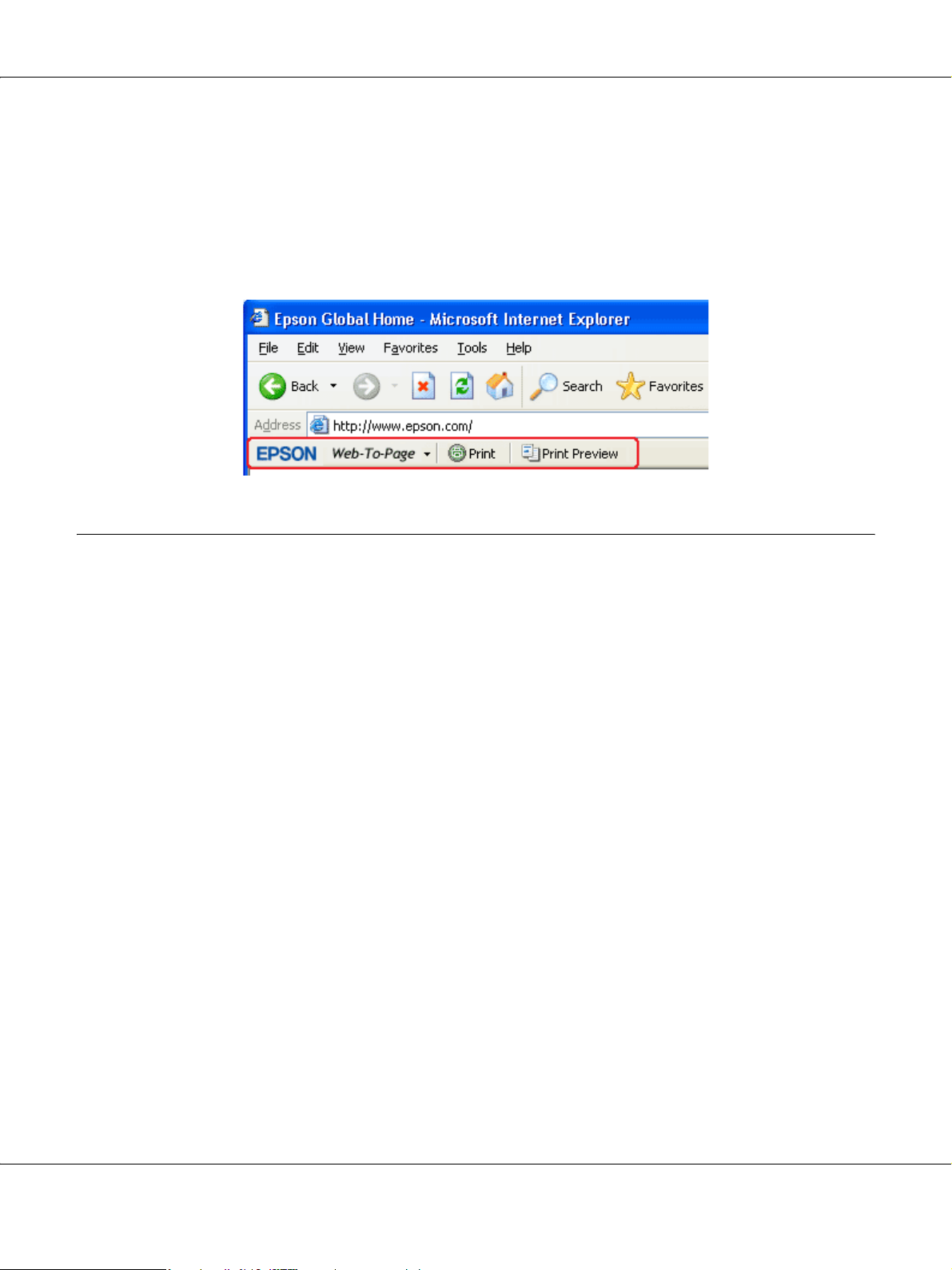
APP.fm (Š: 210 mm V: 280 mm) Rev.
B-300/B-500DN Uživatelská příručka
Přístup k aplikaci EPSON Web-To-Page
Po instalaci aplikace EPSON Web-To-Page se na panelu nástrojů prohlížeče Microsoft Internet
Explorer objeví panel nabídek. Pokud se neobjeví, vyberte položku Toolbars (Panely nástrojů)
z nabídky View (Zobrazit) v prohlížeči Internet Explorer a potom vyberte položku EPSON
Web-To-Page.
Odinstalování softwaru tiskárny
Odinstalování ovladače tiskárny
Může být nutné odinstalovat ovladač tiskárny, pokud:
❏ Inovujete operační systém počítače.
❏ Aktualizujete ovladač tiskárny novou verzí.
❏ Máte problémy s ovladačem tiskárny.
Pokud inovujete operační systém nebo aktualizujete ovladač tiskárny, nejdříve odinstalujte aktuální
ovladač tiskárny. Jinak se aktualizace ovladače neprovede správně.
Systém Windows
Poznámka:
❏ Chcete-li odinstalovat programy v systému Windows Vista, budete potřebovat účet správce a heslo,
pokud se přihlásíte jako standardní uživatel.
2007/07/26 09:45:03Tu to část jsme odemkli na zá kladě požada vku změny.
Nový:Závisí na modelu
❏ K odinstalování aplikací v systému Windows XP je nutné přihlásit se s účtem správce počítače.
❏ K odinstalování aplikací v systému Windows 2000 je nutné přihlásit se jako uživatel s právy
správce (patřící do skupiny správců).
Použití softwaru 18
Page 19

APP.fm (Š: 210 mm V: 280 mm) Rev.
B-300/B-500DN Uživatelská příručka
1. Vypněte tiskárnu a odpojte kabel rozhraní.
2. Windows Vista:
Klepněte na tlačítko Start a vyberte Control Panel (Ovládací panely).
Windows XP:
Klepněte na tlačítko Start avyberte Control Panel (Ovládací panely).
Windows 2000:
Klepněte na tlačítko Start, ukažte na položku Settings (Nastavení) a vyberte Control Panel
(Ovládací panely).
3. Windows Vista:
Klepněte na Uninstall a program (Odinstalovat program) z kategorie Programs (Programy)
a potom v seznamu vyberte položku EPSON Printer Software.
Windows XP a 2000:
Poklepejte na ikonu Add/Remove Programs (Přidat nebo odebrat programy) avseznamu
vyberte položku EPSON Printer Software.
4. Windows Vista:
Klepněte na tlačítko Uninstall/Change (Odebrat/změnit).
Windows XP a 2000:
Klepněte na tlačítko Change/Remove (Změnit/odebrat).
5. Vyberte ikonu požadované tiskárny a klepněte na tlačítko OK.
6. Klepnutím na tlačítko OK odinstalujte ovladač tiskárny.
Použití softwaru 19
Page 20
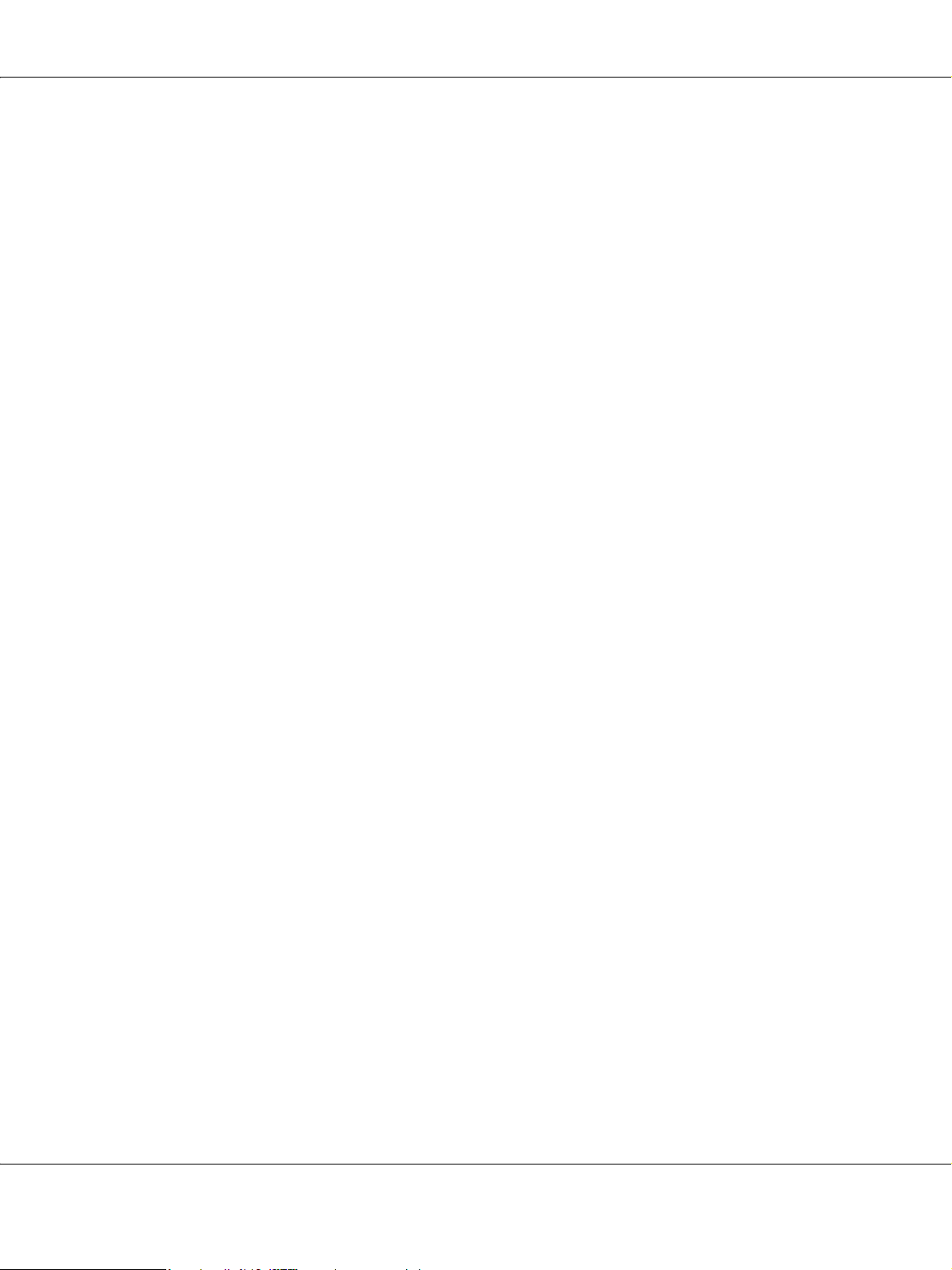
APP.fm (Š: 210 mm V: 280 mm) Rev.
B-300/B-500DN Uživatelská příručka
Odinstalování uživatelské příručky (Users Guide)
Systém Windows
Poznámka:
❏ Chcete-li odinstalovat programy v systému Windows Vista, pokud se přihlásíte jako standardní
uživatel, budete potřebovat účet správce a heslo.
❏ K odinstalování aplikací v systému Windows XP je nutné přihlásit se s účtem správce počítače.
❏ K odinstalování aplikací v systému Windows 2000 je nutné přihlásit se jako uživatel s právy
správce (patřící do skupiny správců).
1. Vypněte tiskárnu a odpojte kabel rozhraní.
2. Windows Vista:
Klepněte na tlačítko Start a vyberte Control Panel (Ovládací panely).
2007/07/26 09:45:03Tu to část jsme odemkli na zá kladě požada vku změny.
Windows XP:
Klepněte na tlačítko Start avyberte Control Panel (Ovládací panely).
Windows 2000:
Klepněte na tlačítko Start, ukažte na položku Settings (Nastavení) a vyberte Control Panel
(Ovládací panely).
3. Windows Vista:
Klepněte na Uninstall a program (Odinstalovat program) zkategorie Programs (Programy).
Windows XP a 2000:
Poklepejte na ikonu Add or Remove Programs (Přidat nebo odebrat programy).
4. V seznamu vyberte Příručku ktiskárně.
5. Windows Vista:
Klepněte na tlačítko Uninstall/Change (Odebrat/změnit).
Windows XP a 2000:
Klepněte na tlačítko Change/Remove (Změnit/odebrat).
6. Klepněte na tlačítko OK.
Použití softwaru 20
Page 21
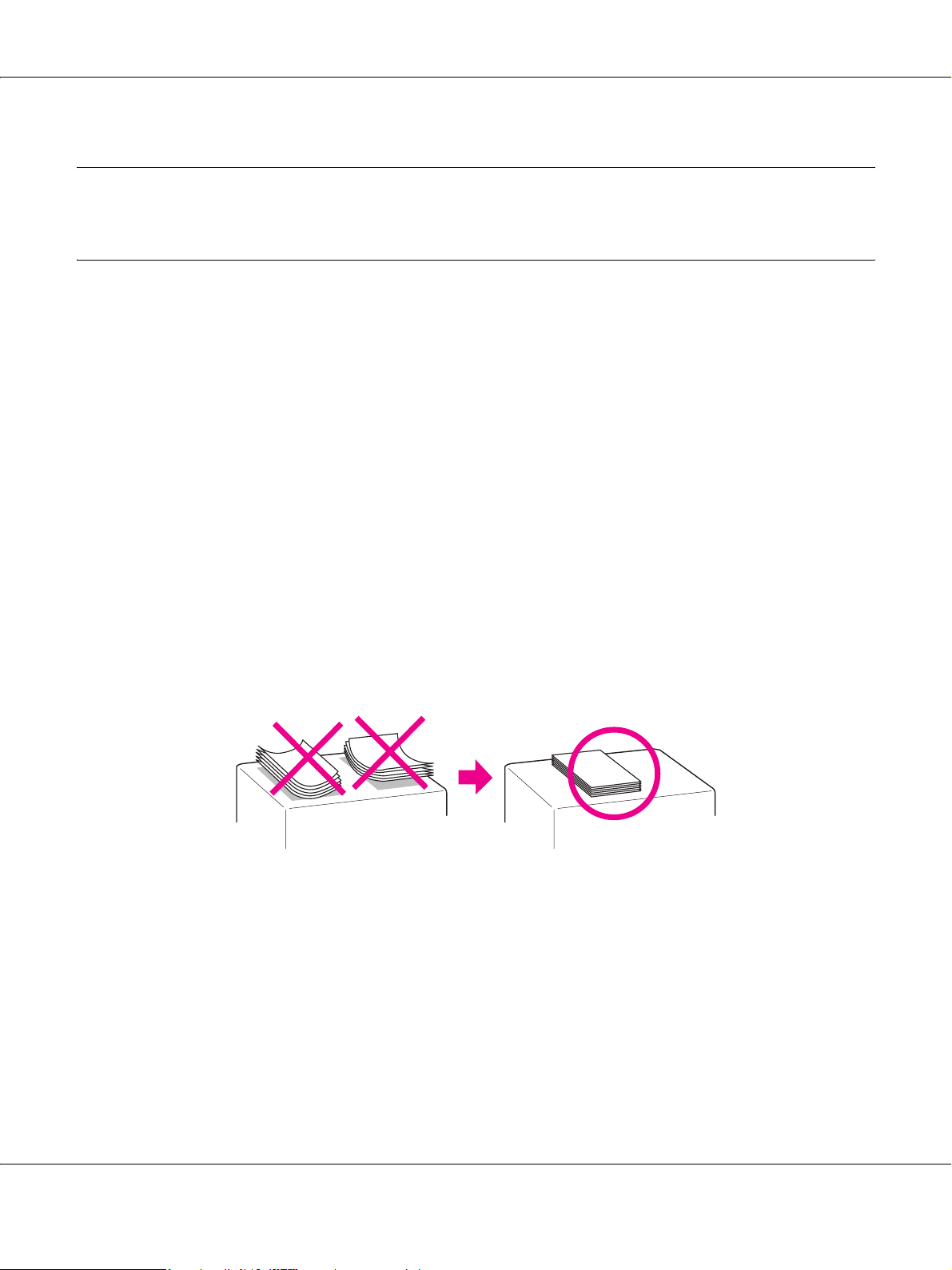
PAPER.fm (Š: 210 mm V: 280 mm) Rev.
B-300/B-500DN Uživatelská příručka
Kapitola 2
Manipulace s papírem
Použití speciálního papíru
Dobrých výsledků tisku lze dosáhnout při tisku na většinu běžných kancelářských papírů. Nejlepších
výsledků však dosáhnete s natíraným papírem, protože absorbuje menší množství inkoustu.
Společnost Epson dodává speciální papíry, které jsou určeny pro inkoust používaný v inkoustových
tiskárnách Epson. Společnost Epson doporučuje tyto papíry k zajištění nejvyšší kvality tisku.
& Viz „Papír, spotřební materiál a volitelné součásti“ na straně 160.
Při vkládání speciálních papírů distribuovaných společností Epson si vždy nejdříve přečtěte pokyny
na přibaleném letáku a dbejte následujících upozornění.
Poznámka:
❏ Do zadního podavače listů vkládejte papír tiskovou stranou nahoru. Tisková strana je obvykle
bělejší nebo lesklejší. Další informace naleznete v dokumentaci dodané s papírem. Některé papíry
mají oříznuté rohy, které pomáhají určit správný směr vkládání.
❏ Pokud je papír zvlněný, před vložením do tiskárny ho vyrovnejte nebo lehce prohněte v opačném
směru. Zvlněný papír může způsobit rozmazání tisku.
Poznámka k papíru Professional Flyer Paper:
❏ Pokud voda pronikne na tiskovou stranu, otřete ji. Buďte opatrní, abyste tiskovou stranu
nepoškrábali.
❏ Nedotýkejte se tiskové strany. Vlhkost a mastnota pokožky mohou nepříznivě ovlivnit kvalitu
tisku.
❏ Papír Professional Flyer Paper podporuje oboustranný tisk. Pokud používáte funkci
oboustranného tisku, zavádějte papír ručně.
Manipulace s papírem 21
Page 22
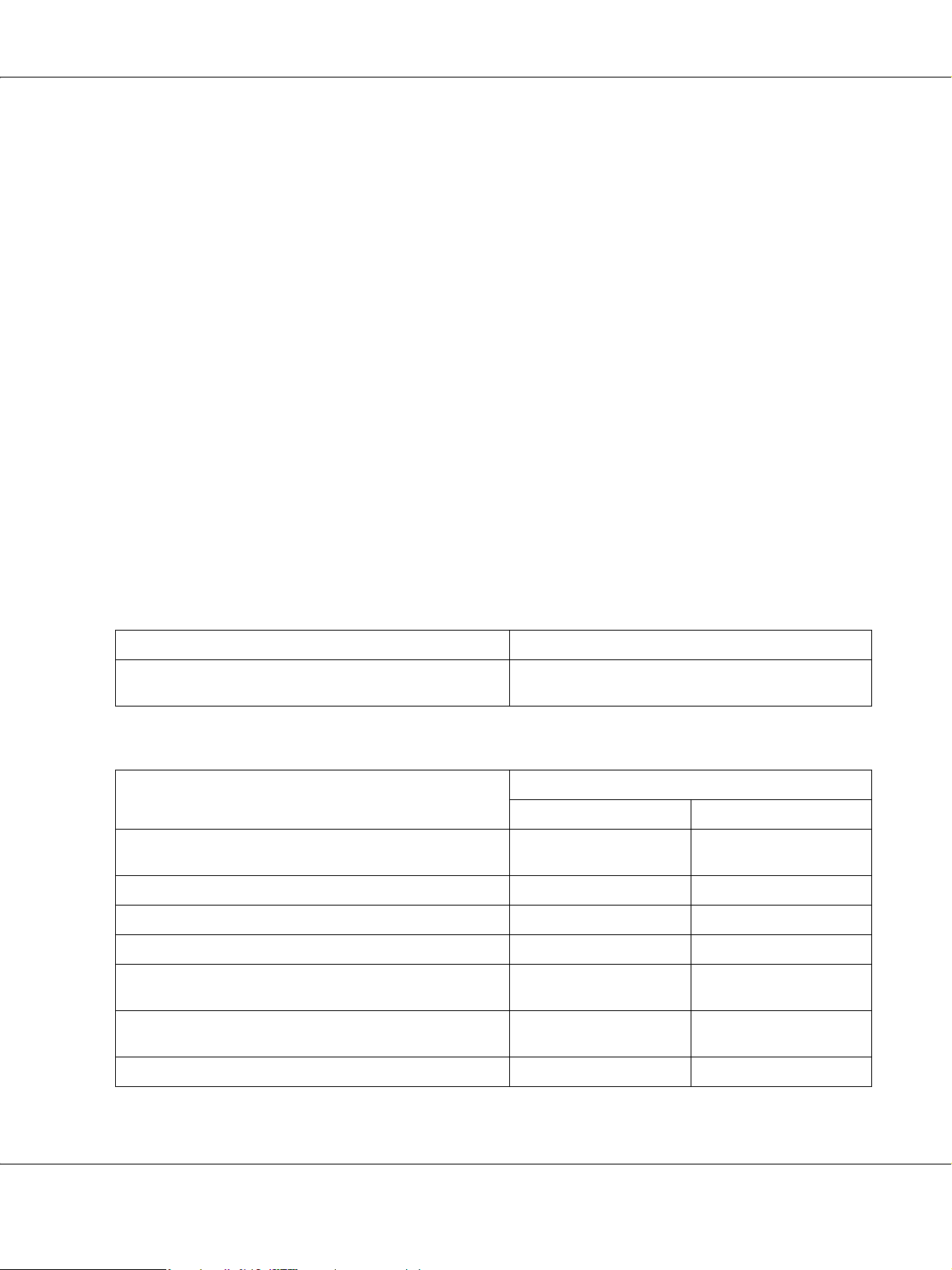
PAPER.fm (Š: 210 mm V: 280 mm) Rev.
B-300/B-500DN Uživatelská příručka
❏ Při použití funkce oboustranného tisku nechte potištěnou stranu schnout asi 20 minut před tiskem
na druhou stranu.
❏ Při použití funkce oboustranného tisku se doporučuje nejprve tisknout na méně odolnou stranu.
Podle vzoru tisku se na potištěné straně mohou objevit stopy po válečcích. Vytiskněte jednu
zkušební kopii a zkontrolujte výsledky, pak teprve tiskněte kopií více.
❏ Podle prostředí tisku nelze papír na výstupu stohovat. V takovém případě použijte výstupní
zásobník.
Výstupní zásobník je schopen pojmout 50 listů jednostranně potištěného papíru nebo 25 listů
oboustranně potištěného papíru.
& Viz „Nastavení výstupního podpěrného zásobníku na papír Epson Professional Flyer Paper“
na straně 30.
Kapacita podavače speciálních médií Epson
Kapacita podavače speciálního papíru a jiných médií Epson je uvedena v následující tabulce.
Přední zásobník papíru:
Typ média Kapacita
Epson Bright White Ink Jet Paper (Zářivě bílý inkoustový papír
Epson)
Zadní podavač listů:
Typ média Kapacita
Epson Bright White Ink Jet Paper (Zářivě bílý inkoustový papír
Epson)
Epson Professional Flyer Paper Až 70 listů Až 50 listů
Epson Photo Paper (Fotografický papír Epson) Až 60 listů -
Epson Matte Paper-Heavyweight (Silný matný papír Epson) Až 20 listů -
Až 400 listů
Jednostranný tisk Ruční oboustranný tisk
Až 100 listů Až 70 listů
New :Depends on m odel (See Spec )
Epson Double-Sided Matte Paper (Oboustranný matný papír
Epson)
Epson Photo Quality Ink Jet Paper (Fotografický inkoustový
papír Epson)
Envelopes (Obálky) Až 15 listů -
Až 1 list Až 1 list
Až 100 listů -
Manipulace s papírem 22
Page 23
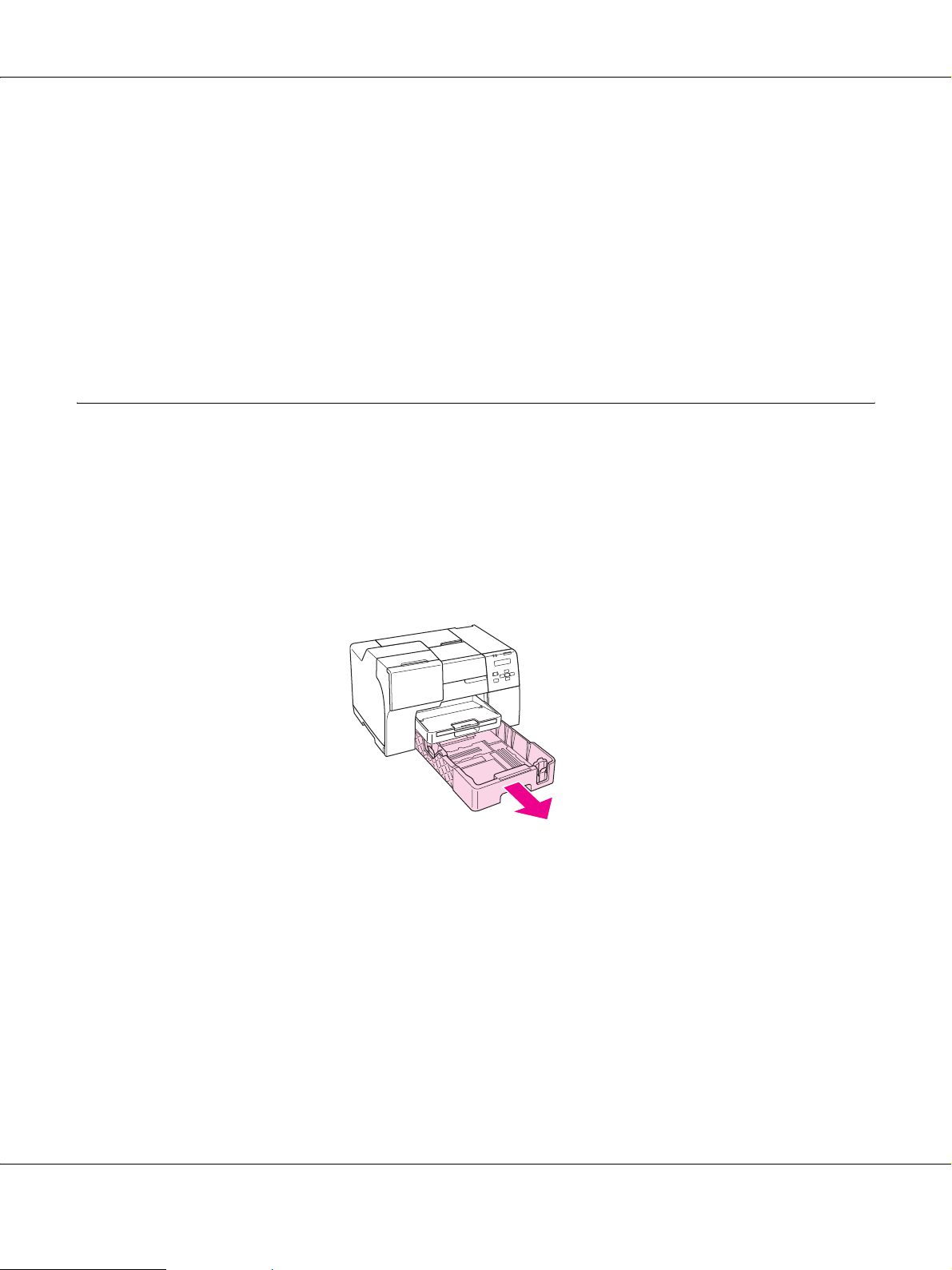
PAPER.fm (Š: 210 mm V: 280 mm) Rev.
B-300/B-500DN Uživatelská příručka
Poznámka:
Pokud je papír zvlněný, vyrovnejte ho nebo ho lehce prohněte v opačném směru. Zkontrolujte, zda je
svazek papíru pod značkou šipky c uvnitř vodítka okraje.
Skladování fotografického papíru Epson
Ihned po dokončení tisku vrat’te nepoužitý papír do původního obalu. Společnost Epson doporučuje
skladovat výtisky v uzavíratelných plastových sáčcích. Chraňte je před vysokou teplotou, vlhkostí
a přímým slunečním světlem.
Vkládání papíru
Obálky vkládejte následujícím způsobem:
Do předního zásobníku papíru
1. Vytáhněte přední zásobník papíru.
New :Depends on model
Manipulace s papírem 23
Page 24
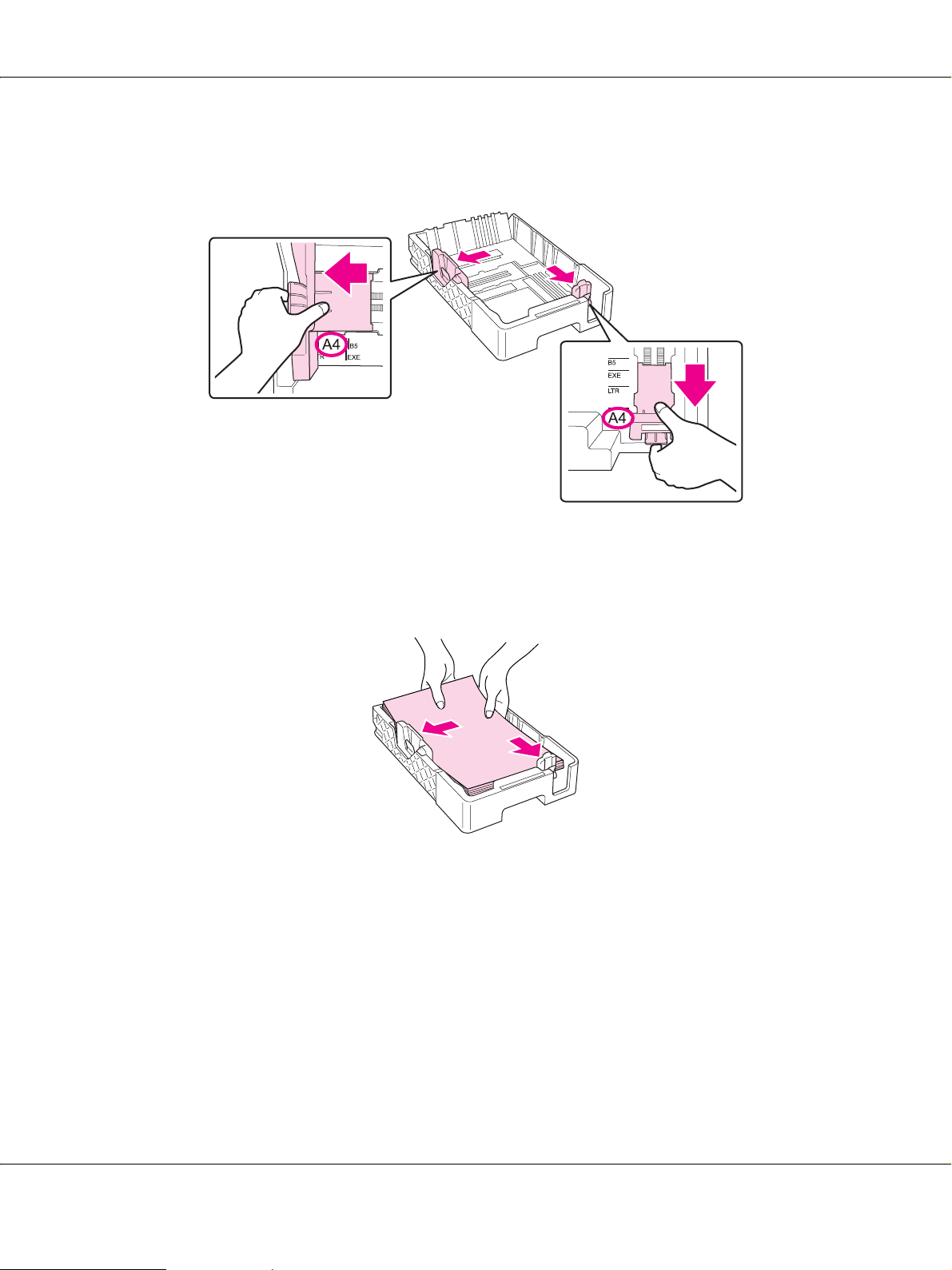
PAPER.fm (Š: 210 mm V: 280 mm) Rev.
B-300/B-500DN Uživatelská příručka
2. Vysuňte okrajová vodítka a současně stiskněte ovladače tak, abyste papír při zakládání správně
vedli.
3. Prolistujte stoh papíru a zarovnejte jeho okraje poklepáním hran stohu na rovném povrchu.
4. Potom vložte papír tiskovou stranou dolů.
Poznámka:
Nepřidávejte papír dříve, než ho zcela spotřebujete. Mohlo by to způsobit nesprávné zavádění
papíru.
Manipulace s papírem 24
Page 25
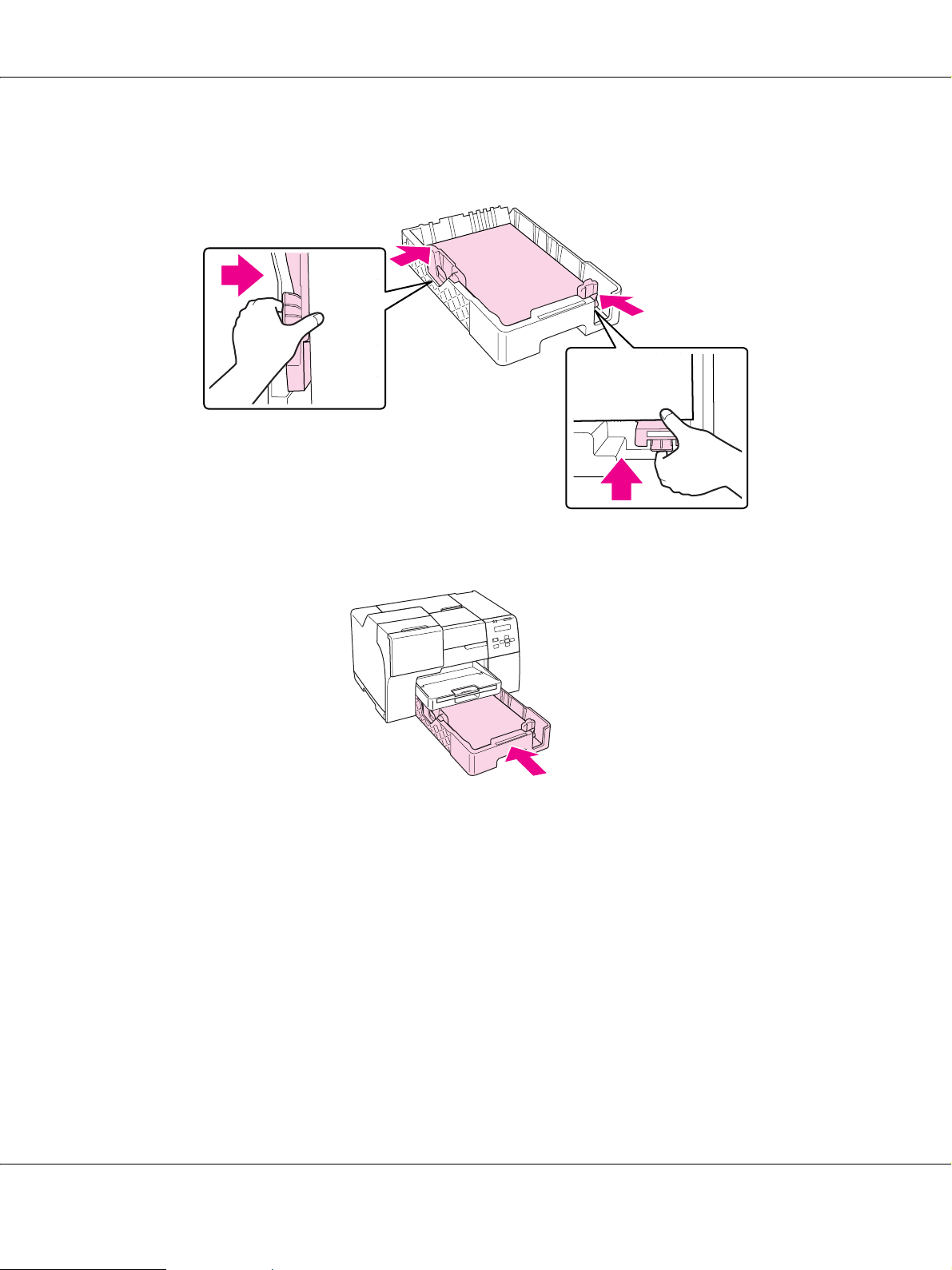
PAPER.fm (Š: 210 mm V: 280 mm) Rev.
B-300/B-500DN Uživatelská příručka
5. Vysuňte okrajová vodítka a současně stiskněte ovladače tak, abyste papír při zakládání správně
vedli.
6. Zasuňte kazetu do tiskárny.
Poznámka:
❏ Nevkládejte přední zásobník papíru silou. Mohli byste způsobit uvíznutí papíru.
❏ Po opětovném vložení předního zásobníku papíru neposouvejte okrajová vodítka. Mohli byste
způsobit uvíznutí papíru.
Manipulace s papírem 25
Page 26
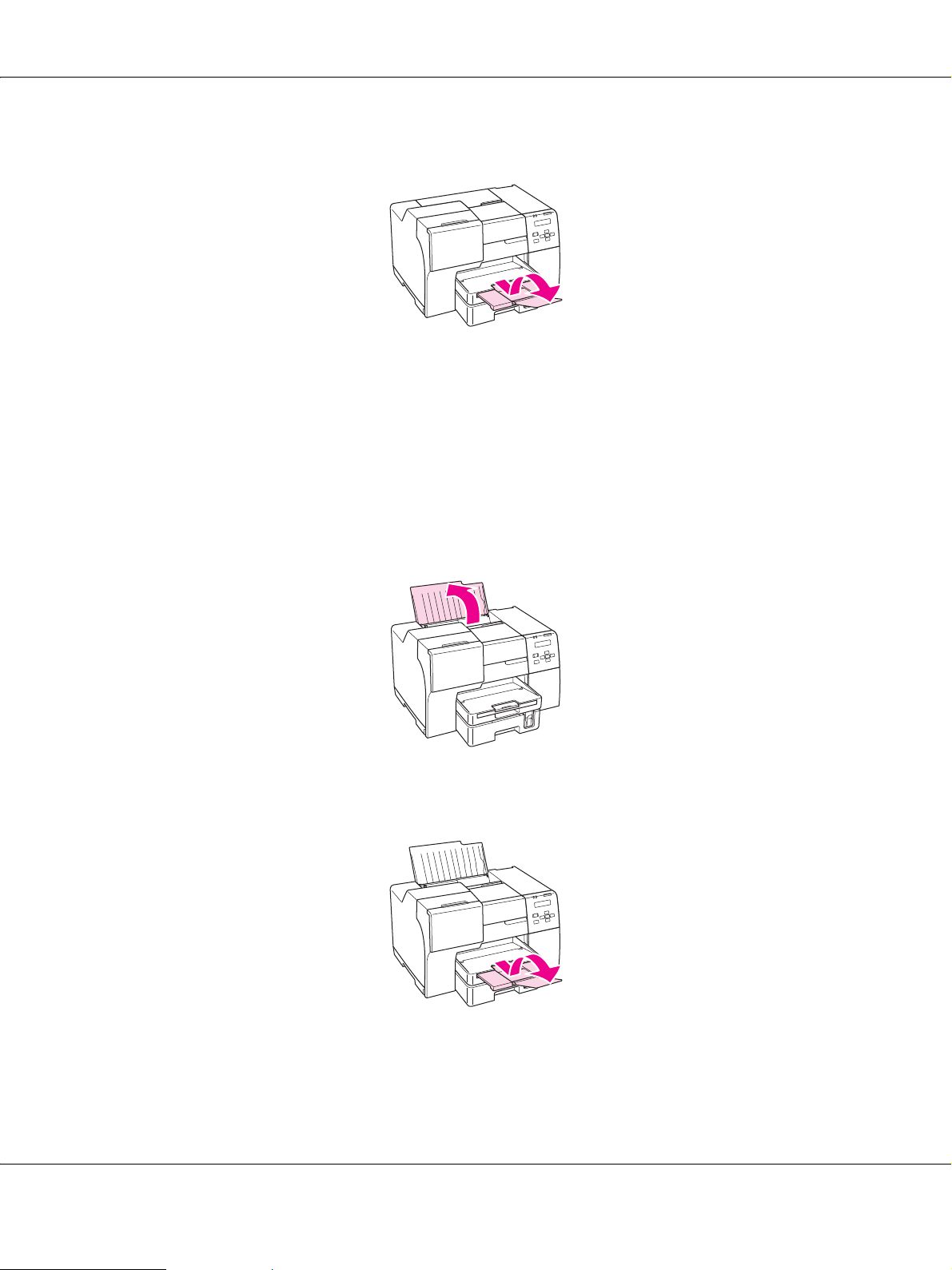
PAPER.fm (Š: 210 mm V: 280 mm) Rev.
B-300/B-500DN Uživatelská příručka
7. Vysuňte a rozložte prodlužovací zásobník.
Poznámka:
❏ Ponechte před tiskárnou dostatek volného místa k vysunutí celého papíru.
❏ Zkontrolujte, zda je svazek papíru pod značkou šipky c uvnitř levého vodítka okraje.
Do zadního podavače listů
1. Otevřete podpěru papíru.
2. Vysuňte a rozložte prodlužovací zásobník.
Manipulace s papírem 26
Page 27

PAPER.fm (Š: 210 mm V: 280 mm) Rev.
B-300/B-500DN Uživatelská příručka
3. Posuňte levé vodítko okraje vlevo.
4. Prolistujte stoh papíru a zarovnejte jeho okraje poklepáním hran stohu na rovném povrchu.
5. Vložte papír stranou určenou k tisku směrem nahoru a posuňte ho k pravé straně zadního
podavače listů. Pak přesuňte levé vodítko k levému okraj papíru.
Poznámka:
❏ Před tiskárnou ponechte dostatek volného místa k vysunutí celého papíru.
❏ Papír vkládejte do zadního podavače listů vždy nejdříve krátkou stranou, a to i když tisknete
obrázky orientované na šířku.
❏ Nepřidávejte papír dříve, než ho zcela spotřebujete. Mohlo by to způsobit nesprávné zavádění
papíru.
❏ Zkontrolujte, zda je svazek papíru pod značkou šipky c uvnitř levého vodítka okraje.
Manipulace s papírem 27
Page 28
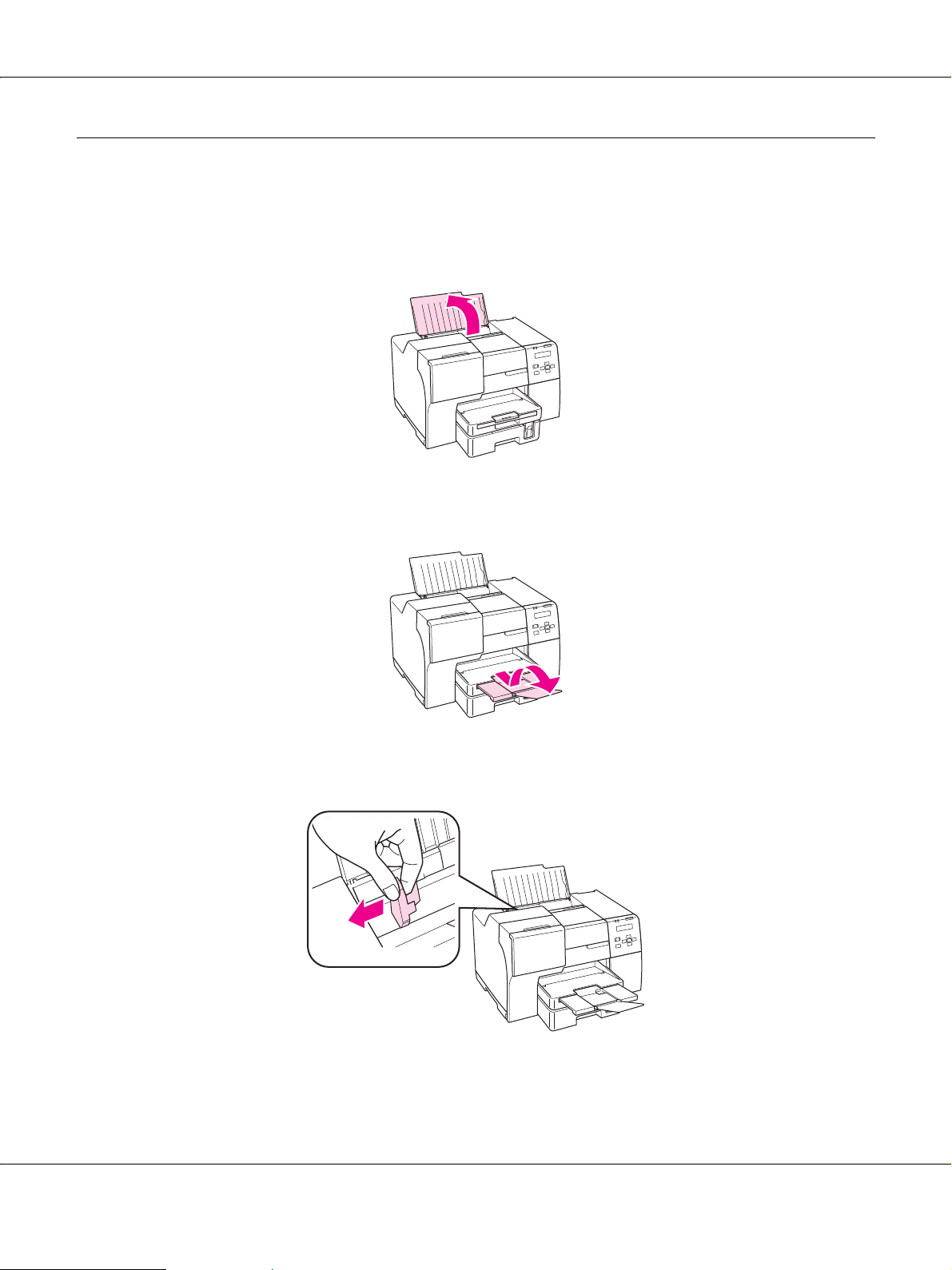
Vkládání obálek
PAPER.fm (Š: 210 mm V: 280 mm) Rev.
B-300/B-500DN Uživatelská příručka
Obálky vkládejte následujícím způsobem:
1. Otevřete podpěru papíru.
2. Vysuňte a rozložte prodlužovací zásobník.
New :Depends on m odel (See Spec )Need an Illustrat ion in step 5
3. Posuňte levé vodítko okraje vlevo.
Manipulace s papírem 28
Page 29
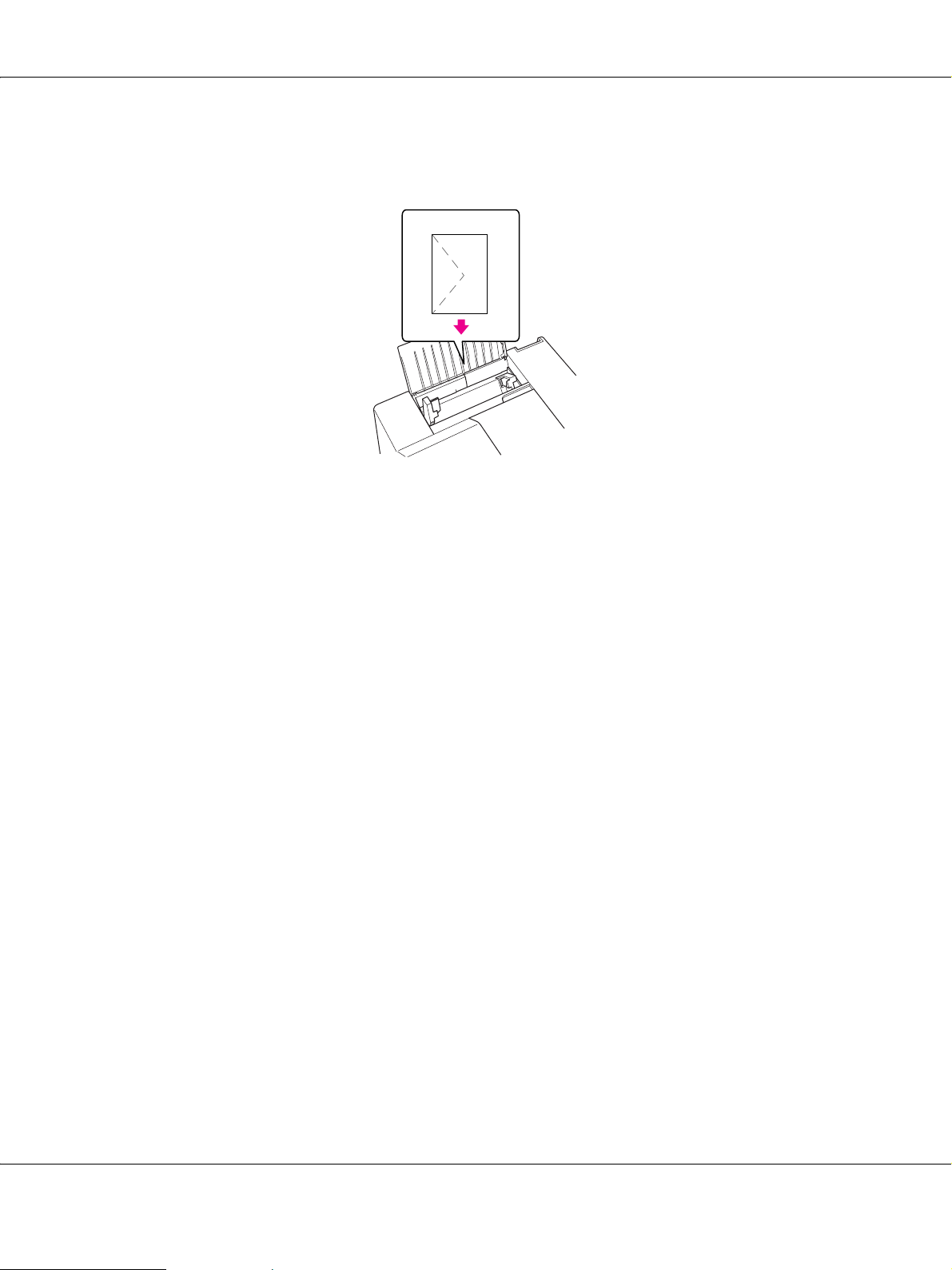
PAPER.fm (Š: 210 mm V: 280 mm) Rev.
B-300/B-500DN Uživatelská příručka
4. Obálky vkládejte krátkou stranou napřed a chlopní dolů a vlevo. Pak přesuňte levé vodítko
k levému okraj obálek.
Poznámka:
❏ Tloušt’ka obálek i jejich ohebnost jsou velmi rozdílné. Pokud celková síla stohu obálek překračuje
15 mm, pak je před vložením stlačte a vyrovnejte. Pokud se při vložení stohu obálek sníží kvalita
tisku, vkládejte obálky jednotlivě.
❏ Do zadního podavače listů můžete najednou vložit až 15 obálek.
❏ Nepoužívejte ohnuté ani přeložené obálky.
❏ Před vložením přitiskněte chlopeň k obálce.
❏ Před vložením obálky vyrovnejte její zaváděcí hranu.
❏ Nepoužívejte obálky, které jsou tak tenké, že by se mohly během tisku kroutit.
Pokyny k tisku naleznete v následující části.
& Viz „Tisk na obálky“ na straně 40.
Manipulace s papírem 29
Page 30
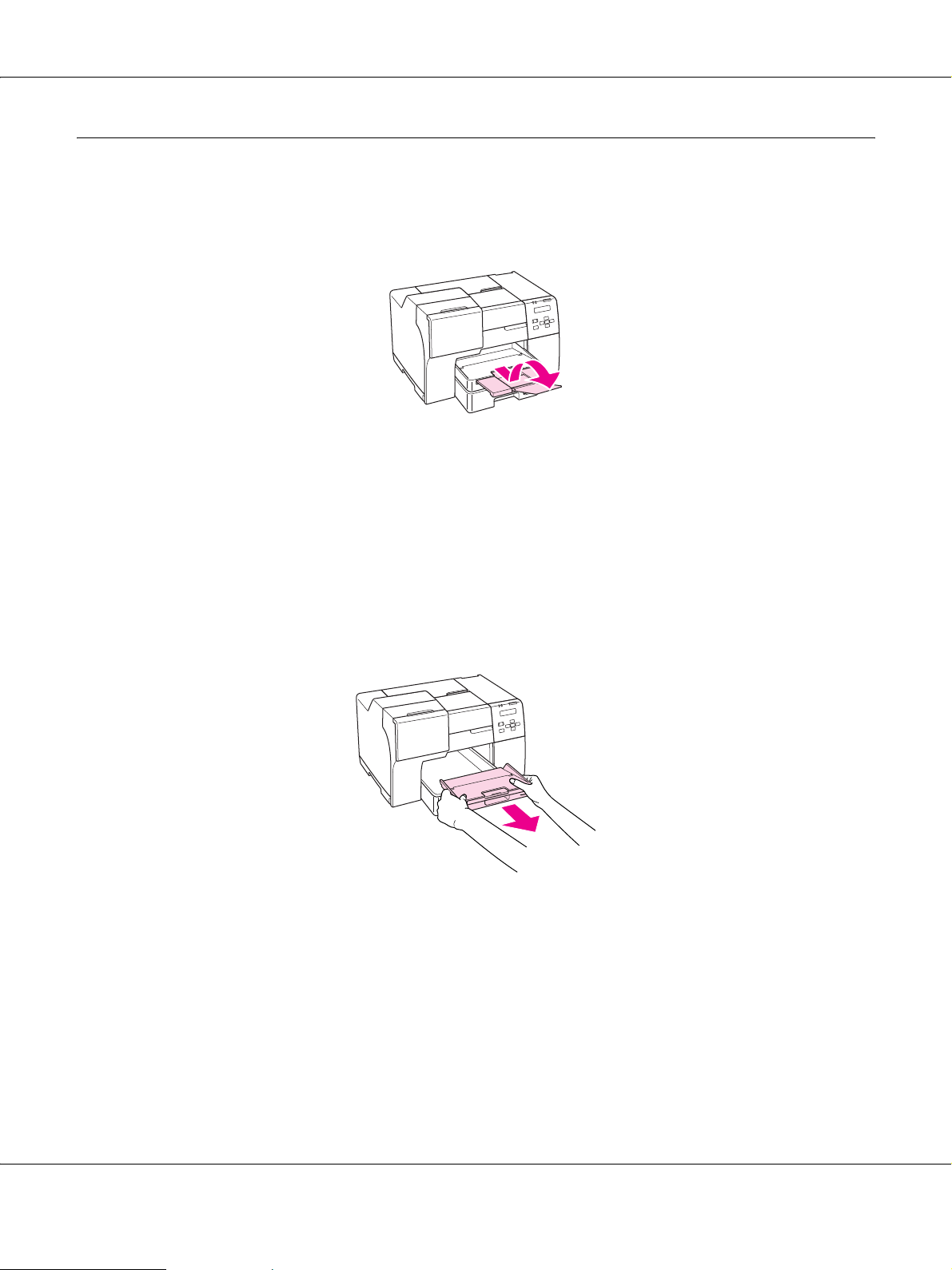
PAPER.fm (Š: 210 mm V: 280 mm) Rev.
B-300/B-500DN Uživatelská příručka
Nastavení výstupního zásobníku
Výstupní zásobník je umístěn na předním zásobníku papíru. Vysuňte prodlužovací zásobník
a otevřete klapku na něm umístěnou, zabráníte tak sklouznutí výtisků z tiskárny.
Nastavení výstupního podpěrného zásobníku na papír Epson
Professional Flyer Paper
Když tisknete na papír Epson Professional Flyer Paper, vysuňte výstupní zásobník. Použití
výstupního zásobníku se doporučuje obzvláště v případě, že výstupní papír je zvlněný a nelze ho
stohovat. Postupujte podle následujících kroků a nastavte výstupní zásobník.
1. Vytáhněte výstupní zásobník.
Manipulace s papírem 30
Page 31
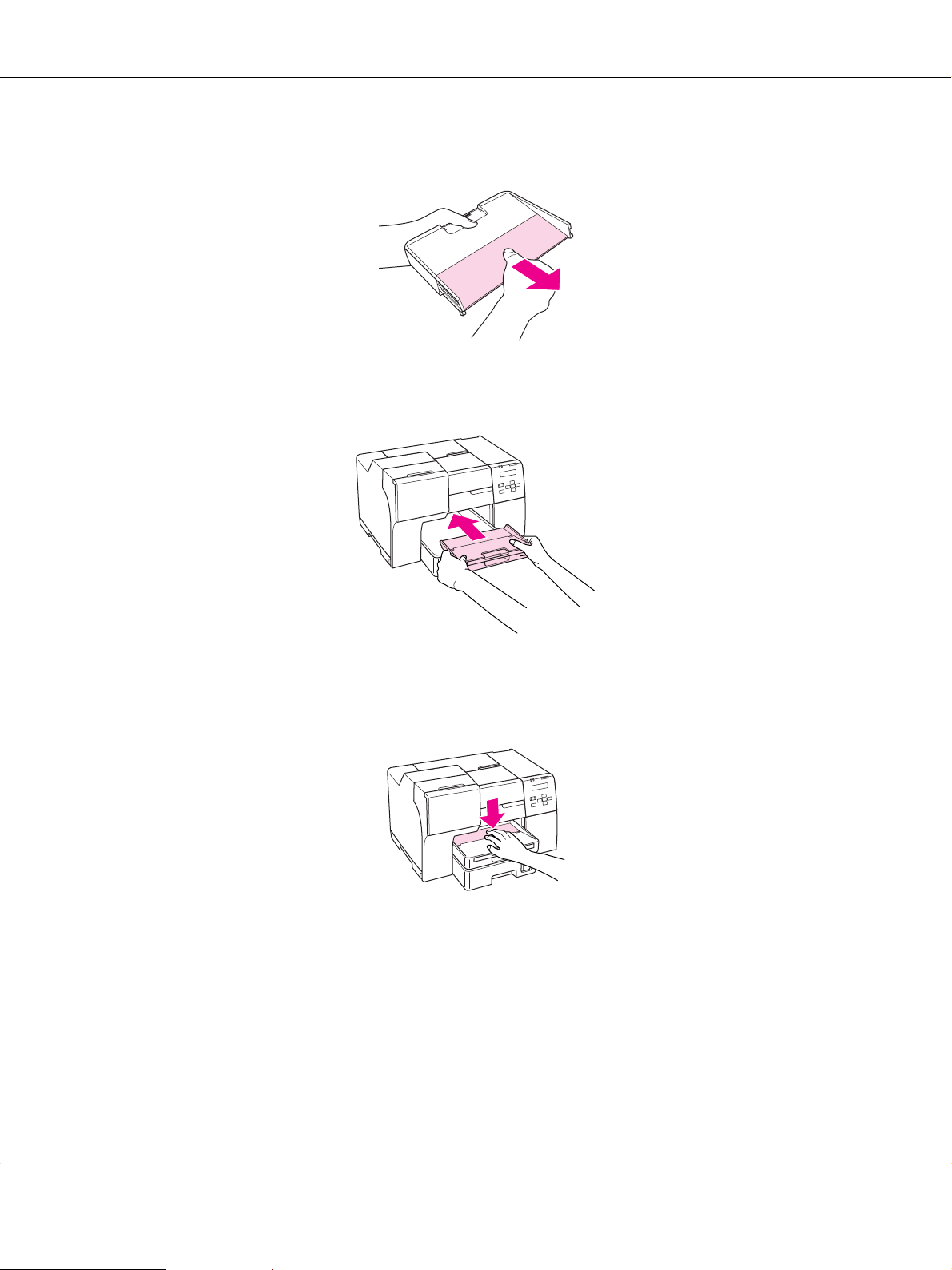
PAPER.fm (Š: 210 mm V: 280 mm) Rev.
B-300/B-500DN Uživatelská příručka
2. Vysuňte výstupní zásobník, až zaklapne. Výstupní zásobník je mírně zvednutý.
3. Zasuňte zpět výstupní zásobník do tiskárny.
Poznámka:
Po tisku na papír Epson Professional Flyer Paper zasuňte výstupní zásobník do původní polohy.
Manipulace s papírem 31
Page 32

PAPER.fm (Š: 210 mm V: 280 mm) Rev.
B-300/B-500DN Uživatelská příručka
Volba vhodného typu papíru
Tiskárna se automaticky nastaví podle typu papíru vybraného v nastavení tisku. Z tohoto důvodu je
nastavení typu papíru tak důležité. Informuje tiskárnu o tom, jaký papír používáte. Tiskárna podle
zvoleného nastavení určí pokrytí inkoustem. Následující tabulka obsahuje nastavení pro různé druhy
papíru.
Pro tento papír Vyberte toto nastavení typu papíru
Plain paper (Obyčejný papír) plain papers (obyčejný papír)
Epson Bright White Ink Jet Plain Paper
Epson Professional Flyer Paper Epson Professional Flyer
Epson Photo Paper (Fotografický papír Epson) Epson Photo
Epson Matte Paper-Heavyweight (Silný matný papír Epson) Epson Matte
Epson Double-Sided Matte Paper (Oboustranný matný
papír Epson)
Epson Photo Quality Ink Jet Paper (Fotografický inkoustový
papír Epson)
Envelopes (Obálky) Envelope (Obálka)
Epson Photo Quality Ink Jet
Poznámka:
Dostupnost speciálních médií se liší podle oblasti. Aktuální informace o dostupnosti těchto médií
v určité oblasti získáte prostřednictvím oddělení služeb zákazníkům společnosti Epson.
& Viz „Webové stránky technické podpory“ na straně 148.
Manipulace s papírem 32
Page 33

Kapitola 3
Základní tisk
Úvod
V této části jsou uvedeny postupy pro různé tiskové úlohy.
Tisk fotografií
BASIC.fm (Š: 210 mm V: 280 mm) Rev.
B-300/B-500DN Uživatelská příručka
Vysvětluje postup při tisku fotografií na různé druhy papíru.
& Viz „Tisk fotografií“ na straně 34.
2007/07/26 09:45:03Tu to část jsme odemkli na zá kladě požada vku změny.
Tisk webových stránek
Popisuje tisk webových stránek na zvolený papír, aniž by došlo k ořezání informací na pravé straně.
& Viz „Tisk webových stránek“ na straně 36.
2007/07/26 09:45:03Tu to část jsme odemkli na zá kladě požada vku změny.
Základní tisk 33
Page 34

Tisk dokumentů
Vysvětluje postup při tisku dokumentů na různé druhy papíru.
& Viz „Tisk dokumentů“ na straně 38.
Tisk na obálky
Vysvětluje postup při tisku na obálky.
& Viz „Tisk na obálky“ na straně 40.
BASIC.fm (Š: 210 mm V: 280 mm) Rev.
B-300/B-500DN Uživatelská příručka
Tisk fotografií
Příprava souboru k tisku
Obrazový soubor je nutno upravit podle velikosti papíru. Pokud aplikace umožňuje nastavení
okrajů, musí být okraje uvnitř tiskové plochy stránky.
& Viz „Oblast tisku“ na straně 163.
Základní tisk 34
Page 35

Vkládání papíru
Podrobnější informace o vkládání papíru naleznete v níže uvedené části.
& Viz „Vkládání papíru“ na straně 23.
Pokud používáte speciální papír Epson, přejděte k následující části.
& Viz „Použití speciálního papíru“ na straně 21.
Nastavení tiskárny v systému Windows
Při úpravě nastavení postupujte následujícím způsobem.
1. Spust’te ovladač tiskárny.
BASIC.fm (Š: 210 mm V: 280 mm) Rev.
B-300/B-500DN Uživatelská příručka
& Viz „Přístup k ovladači tiskárny v systému Windows“ na straně 15.
Základní tisk 35
Page 36

BASIC.fm (Š: 210 mm V: 280 mm) Rev.
B-300/B-500DN Uživatelská příručka
2. Klepněte na kartu Main (Hlavní) a vyberte nastavení Photo (Fotografie) v nabídce Quality
Option (Typ kvality):
3. Vyberte zdroj papíru jako nastavení Source (Zdroj).
4. Zvolte příslušné nastavení v poli Type (Typ).
& Viz „Volba vhodného typu papíru“ na straně 32.
5. Zvolte příslušné nastavení v poli Size (Velikost). Můžete také definovat vlastní velikost papíru.
Podrobnosti najdete v nápovědě online.
6. Výběrem možnosti Portrait (Na výšku) nebo Landscape (Na šířku) změňte orientaci výtisku.
7. Klepnutím na tlačítko OK zavřete okno nastavení tiskárny.
Po dokončení výše uvedených kroků vytiskněte jeden zkušební list a před tiskem celé úlohy si
výsledek prohlédněte.
Tisk webových stránek
Vkládání papíru
Podrobnější informace o vkládání papíru naleznete v níže uvedené části.
& Viz „Vkládání papíru“ na straně 23.
Pokud používáte speciální papír Epson, přejděte k následující části.
& Viz „Použití speciálního papíru“ na straně 21.
Použití aplikace EPSON Web-To-Page
Aplikace EPSON Web-To-Page umožňuje tisk webových stránek podle šířky vybraného papíru.
Poznámka:
Tento software není k dispozici pro systémy Windows Vista a XP x64.
Poznámka pro uživatele Windows Internet Explorer 7:
Tisk webových stránek podle velikosti papíru je standardní funkcí programu Windows Internet
Explorer 7.
Základní tisk 36
Page 37

BASIC.fm (Š: 210 mm V: 280 mm) Rev.
B-300/B-500DN Uživatelská příručka
1. Pomocí prohlížeče Internet Explorer otevřete webovou stránku, kterou chcete vytisknout.
Po instalaci aplikace EPSON Web-To-Page se v okně prohlížeče Internet Explorer objeví panel
nabídek aplikace EPSON Web-To-Page.
2. Klepněte na tlačítko Print (Tisk) na panelu nástrojů. Zobrazí se okno Print (Tisk).
Poznámka:
Pokud si chcete rozvržení tisku prohlédnout, klepněte na tlačítko Preview na panelu nástrojů.
3. V systému Windows XP a 2000 klepněte pravým tlačítkem na ikonu tiskárny a vyberte Printing
Preferences.
4. Klepněte na kartu Main (Hlavní) a vyberte nastavení Web v nabídce Quality Option
(Typ kvality):
5. Vyberte zdroj papíru jako nastavení Source (Zdroj).
6. Zvolte příslušné nastavení v poli Type (Typ).
Základní tisk 37
Page 38

BASIC.fm (Š: 210 mm V: 280 mm) Rev.
B-300/B-500DN Uživatelská příručka
& Viz „Volba vhodného typu papíru“ na straně 32.
7. Zvolte příslušné nastavení v poli Size (Velikost). Můžete také definovat vlastní velikost papíru.
Podrobnosti najdete v nápovědě online.
8. Výběrem možnosti Portrait (Na výšku) nebo Landscape (Na šířku) změňte orientaci výtisku.
9. Klepnutím na tlačítko OK zavřete okno nastavení tiskárny.
10. Vytiskněte stránku.
Tisk dokumentů
Vkládání papíru
Podrobnější informace o vkládání papíru naleznete v níže uvedené části.
& Viz „Vkládání papíru“ na straně 23.
Pokud používáte speciální papír Epson, přejděte k následující části.
& Viz „Použití speciálního papíru“ na straně 21.
Nastavení tiskárny v systému Windows
1. Otevřete soubor, který chcete vytisknout.
2. Spust’te ovladač tiskárny.
New :Match with pr inter driver U I
Základní tisk 38
Page 39

BASIC.fm (Š: 210 mm V: 280 mm) Rev.
B-300/B-500DN Uživatelská příručka
& Viz „Přístup k ovladači tiskárny v systému Windows“ na straně 15.
3. Klepněte na kartu Main (Hlavní) a vyberte jedno z následujících nastavení Quality Option
(Typ kvality):
❏ Režim Draft (Koncept) je určen k tisku se sníženou kvalitou
❏ Režim Text je určený pro textové dokumenty s vyšší kvalitou textu
❏ Režim Text & Image (Text a obraz) je určený pro dokumenty vyšší kvality s textem
a obrázky
4. Vyberte zdroj papíru jako nastavení Source (Zdroj).
5. Zvolte příslušné nastavení v poli Type (Typ).
& Viz „Volba vhodného typu papíru“ na straně 32.
6. Zvolte příslušné nastavení v poli Size (Velikost). Můžete také definovat vlastní velikost papíru.
Podrobnosti najdete v nápovědě online.
Základní tisk 39
Page 40

BASIC.fm (Š: 210 mm V: 280 mm) Rev.
B-300/B-500DN Uživatelská příručka
7. Výběrem možnosti Portrait (Na výšku) nebo Landscape (Na šířku) změňte orientaci výtisku.
8. Klepnutím na tlačítko OK zavřete okno nastavení tiskárny.
9. Zahajte tisk do souboru.
Tisk na obálky
Vkládání obálek
Vkládání obálek je popsáno v následující části.
& Viz „Vkládání obálek“ na straně 28.
Informace o oblasti tisku jsou uvedeny v následující části.
& Viz „Oblast tisku“ na straně 163.
Nastavení tiskárny v systému Windows
1. Spust’te ovladač tiskárny.
New :Depends on modelMatch with printer driver UI
Základní tisk 40
Page 41

BASIC.fm (Š: 210 mm V: 280 mm) Rev.
B-300/B-500DN Uživatelská příručka
& Viz „Přístup k ovladači tiskárny v systému Windows“ na straně 15.
2. Klepněte na kartu Main (Hlavní) a vyberte jedno z následujících nastavení Quality Option
(Typ kvality):
❏ Text pro většinu obálek
❏ Text & Image (Text a obraz) k tisku obrázků na obálky
3. Vyberte Rear Tray (Zadní zásobník) jako nastavení Source (Zdroj).
4. V nastavení Type (Typ) zvolte Envelope (Obálka).
5. Z dostupných možností v poli Size (Velikost) vyberte příslušnou velikost obálky. Můžete také
definovat vlastní velikost. Podrobnosti najdete v nápovědě online.
6. V nastavení Orientation (Orientace) zvolte Landscape (Na šířku).
7. Klepnutím na tlačítko OK zavřete okno nastavení tiskárny.
Základní tisk 41
Page 42

8. Zahajte tisk obálky.
Zrušení tisku
Pokud chcete tisk zrušit, postupujte podle následujících pokynů.
Používání tlačítka tiskárny
BASIC.fm (Š: 210 mm V: 280 mm) Rev.
B-300/B-500DN Uživatelská příručka
Pro uživatele B-500DN
Chcete-li zrušit probíhající tiskovou úlohu, stiskněte tlačítko + Storno a zrušte probíhající tiskovou
úlohu.
Pro uživatele B-300
Chcete-li zrušit probíhající tiskovou úlohu, stiskněte tlačítko ) Papír/Storno a zrušte probíhající
tiskovou úlohu.
Systém Windows
Po zahájení tisku se na obrazovce počítače zobrazí ukazatel průběhu.
Tisk zrušíte klepnutím na tlačítko Stop (Zastavit).
New :Only for model with this feature
Základní tisk 42
Page 43

VARI.fm (Š: 210 mm V: 280 mm) Rev.
B-300/B-500DN Uživatelská příručka
Kapitola 4
Tisk pomocí speciálních možností nastavení rozvržení
Úvod
Můžete tisknout s různými typy rozložení pro speciální úlohy například při tisku brožur nebo
plakátů.
Oboustranný tisk (pouze systém Windows)
Slouží k tisku na obě strany papíru.
& Viz „Oboustranný tisk“ na straně 46.
Tisk přizpůsobený stránce
2007/07/26 09:45:03Tu to část jsme odemkli na zá kladě požada vku změny.
2007/07/26 09:45:03Tu to část jsme odemkli na zá kladě požada vku změny.
Tisk pomocí speciálních možností nastavení rozvržení 43
Page 44

VARI.fm (Š: 210 mm V: 280 mm) Rev.
B-300/B-500DN Uživatelská příručka
Umožňuje automatické zvětšení nebo zmenšení velikosti dokumentu, aby se jeho obsah vešel
na papír velikosti zvolené v ovladači tiskárny.
& Viz „Tisk přizpůsobený stránce“ na straně 60.
Tisk více stránek na list
Vytiskne dvě nebo čtyři stránky na jeden list papíru.
& Viz „Tisk více stránek na list“ na straně 63.
Tisk plakátu (pouze systém Windows)
2007/07/26 09:45:03Tu to část jsme odemkli na zá kladě požada vku změny.
Tisk pomocí speciálních možností nastavení rozvržení 44
Page 45

VARI.fm (Š: 210 mm V: 280 mm) Rev.
B-300/B-500DN Uživatelská příručka
Umožňuje zvětšit data na jedné straně, aby pokryla plochu 4, 9 nebo 16 listů papíru. Z těchto listů
potom můžete vytvořit plakát.
& Viz „Tisk plakátu“ na straně 66.
Tisk pomocí speciálních možností nastavení rozvržení 45
Page 46

Tisk vodoznaku (pouze systém Windows)
VARI.fm (Š: 210 mm V: 280 mm) Rev.
B-300/B-500DN Uživatelská příručka
Umožňuje na jednotlivé stránky výtisku umístit text nebo obraz v podobě vodoznaku.
& Viz „Tisk vodoznaku“ na straně 72.
Například na důležitý dokument můžete vytisknout vodoznak „Důvěrné“.
Oboustranný tisk
K dispozici jsou dva typy oboustranného tisku: standardní a tisk skládané brožury.
2007/07/26 09:45:03Tu to část jsme odemkli na zá kladě požada vku změny.
New :Match with pr inter driver U I2007/07/26 09:45:03Tu to část jsme odemkli na zá kladě požada vku změny.
Standardní oboustranný tisk umožňuje tisknout nejdříve liché stránky. Po vytištění těchto stránek se
listy znovu vloží do zařízení, aby se na druhou stranu vytiskly sudé stránky.
Tisk pomocí speciálních možností nastavení rozvržení 46
Page 47

VARI.fm (Š: 210 mm V: 280 mm) Rev.
B-300/B-500DN Uživatelská příručka
Oboustranný tisk složené brožury umožňuje vytvářet jednou skládané brožury. V případě tisku této
brožury se nejdříve vytisknou vnější stránky (po složení stránky). Stránky na vnitřní straně brožury
se vytisknou po opětovném vložení papíru do tiskárny. Viz následující obrázek.
Jednou skládané brožury
✽: Okraj vazby
Brožuru lze vytvořit vytištěním stránek 1 a 4 na první list papíru, stránek 5 a 8 na druhý list a stránky
9 a 12 na třetí list.
Po opětovném vložení těchto listů do zadního podavače listů se pak vytisknou stránky 2 a 3 na zadní
stranu prvního listu, stránky 6 a 7 na zadní stranu druhého listu a stránky 10 a 11 na zadní stranu
třetího listu.
Takto vytištěné stránky se potom složí a svážou do brožury.
Poznámka:
❏ Podle typu papíru lze do zadního podavače listů při použití funkce oboustranného tisku vložit
až 30 listů.
❏ Používejte pouze typy papíru vhodné k oboustrannému tisku. Jinak může dojít k neočekávaným
výsledkům tisku.
❏ Podle typu papíru a množství inkoustu používaného k tisku textu a obrázků může inkoust
prosakovat na druhou stranu papíru.
❏ Při oboustranném tisku se může objevit tisk na papíru rozmazat.
Tisk pomocí speciálních možností nastavení rozvržení 47
Page 48

VARI.fm (Š: 210 mm V: 280 mm) Rev.
B-300/B-500DN Uživatelská příručka
Standardní oboustranný tisk
Automatický oboustranný tisk (pomocí jednotky oboustranného tisku)
Chcete-li tisknout stránky s lichými a sudými čísly na obě strany jednoho listu pomocí jednotky
oboustranného tisku, postupujte podle následujících pokynů.
Poznámka:
Automatický oboustranný tisk podporuje pouze obyčejný papír.
1. Spust’te ovladač tiskárny.
& Viz „Přístup k ovladači tiskárny v systému Windows“ na straně 15.
New :Depends on modelMatch with printer driver UI
Tisk pomocí speciálních možností nastavení rozvržení 48
Page 49

VARI.fm (Š: 210 mm V: 280 mm) Rev.
B-300/B-500DN Uživatelská příručka
2. Klepněte na kartu Main (Hlavní) a vyberte jedno z následujících nastavení Quality Option
(Typ kvality):
❏ Režim Draft (Koncept) je určen k tisku se sníženou kvalitou.
❏ Režim Text je vhodný pro čistě textové stránky.
❏ Režim Text & Image (Text a obraz) je určen na dokumenty vyšší kvality s textem a obrázky.
❏ Web pro webové stránky
❏ Režim Photo (Fotografie) poskytuje kvalitní a rychlý tisk.
3. Vyberte zdroj papíru jako nastavení Source (Zdroj).
4. Vyberte plain papers jako nastavení Type (Typ).
& Viz „Volba vhodného typu papíru“ na straně 32.
5. Zvolte příslušné nastavení v poli Size (Velikost).
6. Výběrem možnosti Portrait (Na výšku) nebo Landscape (Na šířku) změňte orientaci výtisku.
Tisk pomocí speciálních možností nastavení rozvržení 49
Page 50

VARI.fm (Š: 210 mm V: 280 mm) Rev.
B-300/B-500DN Uživatelská příručka
7. Klepněte na kartu Page Layout (Rozvržení stránky) a potom zaškrtněte políčko Duplex
Printing (Oboustranný tisk).
8. Vyberte Auto a použijte funkci automatického oboustranného tisku.
Tisk pomocí speciálních možností nastavení rozvržení 50
Page 51

VARI.fm (Š: 210 mm V: 280 mm) Rev.
B-300/B-500DN Uživatelská příručka
9. Klepněte na tlačítko Adjust Print Density (Nastavit hustotu tisku) a otevřete okno Print
Density Adjustment (Nastavení hustoty tisku).
10. Z dostupných možností v poli Select Document Type (Vybrat typ dokumentu) vyberte
příslušnou velikost dokumentu.
11. Specifikujte Print Density (Hustotu tisku) a Increased Ink Drying Time (Zvýšena délka schnutí)
jako parametry Adjustments (Nastavení).
Poznámka:
Při tisku dat s fotografiemi s intenzívní kresbou na obou stranách papíru snižte intenzitu
a prodlužte délku schnutí, aby byl tisk jemnější.
12. Klepnutím na tlačítko OK se vrátíte do okna Page Layout (Rozvržení stránky).
13. Klepnutím na tlačítko Margins (Okraje) otevřete okno Margins (Okraje).
Tisk pomocí speciálních možností nastavení rozvržení 51
Page 52

VARI.fm (Š: 210 mm V: 280 mm) Rev.
B-300/B-500DN Uživatelská příručka
14. Zadejte okraj papíru, na kterém chcete provést vazbu. K dispozici máte volby Left (Vlevo),
Top (Nahoře) a Right (Vpravo).
15. V nastavení Unit (Jednotka) vyberte možnost cm nebo inch. Potom zadejte šířku okraje
pro vazbu. Lze zadat hodnotu v rozmezí od 0,3 do 3 cm nebo od 0,12 do 1,18 palců.
Poznámka:
Skutečný okraj u vazby se může lišit od zadaného nastavení podle používané aplikace.
Vyzkoušejte si to na několika listech, abyste zjistili skutečné výsledky před vytištěním celé úlohy.
16. Klepnutím na tlačítko OK se vrátíte do okna Page Layout (Rozvržení stránky). Potom klepnutím
na tlačítko OK uložte nastavení.
17. Vložte papír do tiskárny a odešlete tiskovou úlohu z aplikace.
& Viz „Vkládání papíru“ na straně 23.
Poznámka:
Když tiskárna po potištění jedné strany papír vysouvá, nevytahujte papír silou.
Ruční oboustranný tisk
Chcete-li tisknout stránky s lichými a sudými čísly na obě strany jednoho listu, postupujte podle
následujících pokynů.
1. Spust’te ovladač tiskárny.
Tisk pomocí speciálních možností nastavení rozvržení 52
Page 53

VARI.fm (Š: 210 mm V: 280 mm) Rev.
B-300/B-500DN Uživatelská příručka
& Viz „Přístup k ovladači tiskárny v systému Windows“ na straně 15.
2. Klepněte na kartu Main (Hlavní) a vyberte jedno z následujících nastavení Quality Option
(Typ kvality):
❏ Režim Draft (Koncept) je určen k tisku se sníženou kvalitou.
❏ Režim Text je vhodný pro čistě textové stránky.
❏ Režim Text & Image (Text a obraz) je určen na dokumenty vyšší kvality s textem a obrázky.
❏ Web pro webové stránky
❏ Režim Photo (Fotografie) poskytuje kvalitní a rychlý tisk.
3. Vyberte Rear Tray (Zadní zásobník) jako nastavení Source (Zdroj).
4. Zvolte příslušné nastavení v poli Type (Typ).
& Viz „Volba vhodného typu papíru“ na straně 32.
Tisk pomocí speciálních možností nastavení rozvržení 53
Page 54

VARI.fm (Š: 210 mm V: 280 mm) Rev.
B-300/B-500DN Uživatelská příručka
5. Zvolte příslušné nastavení v poli Size (Velikost).
6. Výběrem možnosti Portrait (Na výšku) nebo Landscape (Na šířku) změňte orientaci výtisku.
7. Klepněte na kartu Page Layout (Rozvržení stránky) a potom zaškrtněte políčko Duplex
Printing (Oboustranný tisk).
8. Vyberte Manual (Ručně) a použijte funkci ručního oboustranného tisku.
Tisk pomocí speciálních možností nastavení rozvržení 54
Page 55

VARI.fm (Š: 210 mm V: 280 mm) Rev.
B-300/B-500DN Uživatelská příručka
9. Klepnutím na tlačítko Margins (Okraje) otevřete okno Margins (Okraje).
10. Zadejte okraj papíru, na kterém chcete provést vazbu. K dispozici máte volby Left (Vlevo),
Top (Nahoře) a Right (Vpravo).
11. V nastavení Unit (Jednotka) vyberte možnost cm nebo inch. Potom zadejte šířku okraje pro
vazbu. Lze zadat hodnotu v rozmezí od 0,3 do 3 cm nebo od 0,12 do 1,18 palců.
Poznámka:
Skutečný okraj u vazby se může lišit od zadaného nastavení v závislosti na používané aplikaci.
Vyzkoušejte si to na několika listech, abyste zjistili skutečné výsledky před vytištěním celé úlohy.
12. Klepnutím na tlačítko OK se vrátíte do okna Page Layout (Rozvržení stránky). Potom klepnutím
na tlačítko OK uložte nastavení.
13. Vložte papír do zadního podavače listů a odešlete tiskovou úlohu z aplikace. Během tisku
stránek s lichými čísly se zobrazí pokyny ke generování stránek se sudými čísly.
& Viz „Vkládání papíru“ na straně 23.
14. Při opětovném vkládání papíru postupujte podle pokynů na obrazovce.
Poznámka:
❏ Podle použitého množství inkoustu se během tisku může papír prohnout. Pokud k tomu dojde,
zlehka prohněte listy opačným směrem, než je znovu vložíte.
❏ Před opětovným vložením papíru poklepejte hrany stohu papíru o rovný tvrdý povrch.
❏ Při opětovném vkládání výtisků do zařízení postupujte podle příslušných pokynů. Jinak může
dojít k uvíznutí papíru nebo se okraje pro vazbu mohou vytvořit nesprávně.
❏ Při uvíznutí papíru postupujte podle následujících pokynů.
& Viz „Uvíznutí papíru“ na straně 132.
Tisk pomocí speciálních možností nastavení rozvržení 55
Page 56

VARI.fm (Š: 210 mm V: 280 mm) Rev.
B-300/B-500DN Uživatelská příručka
15. Jakmile papír znovu vložíte do zařízení, klepnutím na tlačítko Resume (Pokračovat) vytiskněte
sudé stránky.
Oboustranný tisk skládané brožury
Ruční oboustranný tisk
Skládanou brožuru vytvořte podle následujících pokynů.
Poznámka:
Funkce oboustranné skládané brožury je dostupná pouze při nastavení ručního oboustranného tisku.
1. Spust’te ovladač tiskárny.
& Viz „Přístup k ovladači tiskárny v systému Windows“ na straně 15.
New :Depends on modelMatch with printer driver UI
Tisk pomocí speciálních možností nastavení rozvržení 56
Page 57

VARI.fm (Š: 210 mm V: 280 mm) Rev.
B-300/B-500DN Uživatelská příručka
2. Klepněte na kartu Main (Hlavní) a vyberte jedno z následujících nastavení Quality Option
(Typ kvality):
❏ Režim Draft (Koncept) je určen k tisku se sníženou kvalitou.
❏ Režim Text je vhodný pro čistě textové stránky.
❏ Režim Text & Image (Text a obraz) je určen na dokumenty vyšší kvality s textem a obrázky.
❏ Web pro webové stránky
❏ Režim Photo (Fotografie) poskytuje kvalitní a rychlý tisk.
3. Vyberte Rear Tray (Zadní zásobník) jako nastavení Source (Zdroj).
4. Zvolte příslušné nastavení v poli Type (Typ).
& Viz „Volba vhodného typu papíru“ na straně 32.
5. Zvolte příslušné nastavení v poli Size (Velikost).
6. Výběrem možnosti Portrait (Na výšku) nebo Landscape (Na šířku) změňte orientaci výtisku.
Tisk pomocí speciálních možností nastavení rozvržení 57
Page 58

VARI.fm (Š: 210 mm V: 280 mm) Rev.
B-300/B-500DN Uživatelská příručka
7. Klepněte na kartu Page Layout (Rozvržení stránky) a potom zaškrtněte políčko Duplex
Printing (Oboustranný tisk). Pak vyberte Manual (Ručně) a vyberte zaškrtávací pole Folded
Booklet (Skládaná brožura).
8. Klepnutím na tlačítko Margins (Okraje) otevřete okno Margins (Okraje).
Tisk pomocí speciálních možností nastavení rozvržení 58
Page 59

VARI.fm (Š: 210 mm V: 280 mm) Rev.
B-300/B-500DN Uživatelská příručka
9. Zadejte okraj papíru, na kterém chcete provést vazbu. K dispozici máte volby Left (Vlevo),
Top (Nahoře) a Right (Vpravo).
Poznámka:
Pokud v nastavení Orientation (Orientace) zvolíte položku Portrait (Na výšku), máte k dispozici
pozice pro vazbu Left (Vlevo) nebo Right (Vpravo). Pozice pro vazbu Top (Nahoře) je dostupná,
pokud je v nastavení Orientation (Orientace) zvolena položka Landscape (Na šířku).
10. V nastavení Unit (Jednotka) vyberte možnost cm nebo inch. Zadejte šířku okraje pro vazbu.
Na výšku Na šířku
* : Hrana přeložení
** : Okraj
Lze zadat hodnotu v rozmezí od 0,3 do 3 cm nebo od 0,12 do 1,18 palců. Zadaná šířka okraje se
použije na obou stranách složeného listu. Pokud například zadáte 1 cm okraj, bude vytvořen 2 cm
okraj (1 cm okraj bude vytvořen na každé straně složeného papíru).
11. Klepnutím na tlačítko OK se vrátíte do okna Page Layout (Rozvržení stránky). Potom klepnutím
na tlačítko OK uložte nastavení.
12. Vložte papír do zadního podavače listů a odešlete tiskovou úlohu z aplikace. Během tisku
vnějších stránek se zobrazí pokyny k tisku na vnitřní stránky.
& Viz „Vkládání papíru“ na straně 23.
13. Při opětovném vkládání papíru postupujte podle pokynů na obrazovce.
Poznámka:
❏ Podle použitého množství inkoustu se během tisku může papír prohnout. Pokud k tomu dojde,
zlehka prohněte listy opačným směrem, než je znovu vložíte.
Tisk pomocí speciálních možností nastavení rozvržení 59
Page 60

VARI.fm (Š: 210 mm V: 280 mm) Rev.
B-300/B-500DN Uživatelská příručka
❏ Před vložením do tiskárny vyrovnejte stoh papíru poklepáním jeho okrajů proti tvrdému,
rovnému povrchu.
❏ Při opětovném vkládání výtisků do zařízení postupujte podle příslušných pokynů. Jinak může
dojít k uvíznutí papíru nebo se okraje pro vazbu mohou vytvořit nesprávně.
❏ Při uvíznutí papíru postupujte podle následujících pokynů.
& Viz „Uvíznutí papíru“ na straně 132.
14. Jakmile papír znovu vložíte do zařízení, klepnutím na tlačítko Resume (Pokračovat) vytiskněte
vnitřní stránky.
15. Po skončení tisku složte listy a sešijte je pomocí sešívačky nebo je svažte jinou vhodnou metodou.
Tisk přizpůsobený stránce
Funkci Fit to page (Přizpůsobit stránce) můžete použít, pokud chcete vytisknout dokument
například velikosti A4 na papír jiné velikosti.
Funkce Přizpůsobit stránce automaticky změní velikost stránky podle vybrané velikosti papíru.
Změnu velikosti lze také provést ručně.
Nastavení tiskárny v systému Windows
New :Match with pr inter driver U I2007/07/26 09:45:03Tu to část jsme odemkli na zá kladě požada vku změny.
1. Spust’te ovladač tiskárny.
New :Depends on modelMatch with printer driver UI
Tisk pomocí speciálních možností nastavení rozvržení 60
Page 61

VARI.fm (Š: 210 mm V: 280 mm) Rev.
B-300/B-500DN Uživatelská příručka
& Viz „Přístup k ovladači tiskárny v systému Windows“ na straně 15.
2. Klepněte na kartu Main (Hlavní) a vyberte jedno z následujících nastavení Quality Option
(Typ kvality):
❏ Režim Draft (Koncept) je určen k tisku se sníženou kvalitou.
❏ Režim Text je vhodný pro čistě textové stránky.
❏ Režim Text & Image (Text a obraz) je určen na dokumenty vyšší kvality s textem a obrázky.
❏ Web pro webové stránky
❏ Režim Photo (Fotografie) poskytuje kvalitní a rychlý tisk.
3. Vyberte zdroj papíru jako nastavení Source (Zdroj).
4. Zvolte příslušné nastavení v poli Type (Typ).
& Viz „Volba vhodného typu papíru“ na straně 32.
Tisk pomocí speciálních možností nastavení rozvržení 61
Page 62

VARI.fm (Š: 210 mm V: 280 mm) Rev.
B-300/B-500DN Uživatelská příručka
5. Zvolte příslušné nastavení v poli Size (Velikost).
6. Výběrem možnosti Portrait (Na výšku) nebo Landscape (Na šířku) změňte orientaci výtisku.
7. Klepněte na kartu Page Layout (Rozvržení stránky) a potom zaškrtněte políčko
Reduce/Enlarge Document (Zmenšit nebo zvětšit dokument).
8. Postupujte jedním z následujících způsobů:
❏ Pokud jste vybrali položku By Output Paper Size (Na výstupní velikost papíru), vyberte
v rozevíracím seznamu velikost použitého papíru.
❏ Pokud jste vybrali položku By Percentage (Procentuálně), pomocí šipek zvolte
procentuální hodnotu.
9. Klepnutím na tlačítko OK zavřete okno nastavení tiskárny.
Po dokončení výše uvedených kroků vytiskněte jeden zkušební list a před tiskem celé úlohy si
výsledek prohlédněte.
Tisk pomocí speciálních možností nastavení rozvržení 62
Page 63

Tisk více stránek na list
VARI.fm (Š: 210 mm V: 280 mm) Rev.
B-300/B-500DN Uživatelská příručka
Stránek na list umožňuje tisk dvou nebo čtyř stránek na jeden list papíru.
Nastavení tiskárny v systému Windows
1. Spust’te ovladač tiskárny.
New :Match with pr inter driver U I2007/07/26 09:45:03Tu to část jsme odemkli na zá kladě požada vku změny.
New :Depends on modelMatch with printer driver UI
Tisk pomocí speciálních možností nastavení rozvržení 63
Page 64

VARI.fm (Š: 210 mm V: 280 mm) Rev.
B-300/B-500DN Uživatelská příručka
& Viz „Přístup k ovladači tiskárny v systému Windows“ na straně 15.
2. Klepněte na kartu Main (Hlavní) a vyberte jedno z následujících nastavení Quality Option
(Typ kvality):
❏ Režim Draft (Koncept) je určen k tisku se sníženou kvalitou.
❏ Režim Text je vhodný pro čistě textové stránky.
❏ Režim Text & Image (Text a obraz) je určen na dokumenty vyšší kvality s textem a obrázky.
❏ Web pro webové stránky
❏ Režim Photo (Fotografie) poskytuje kvalitní a rychlý tisk.
3. Vyberte zdroj papíru jako nastavení Source (Zdroj).
4. Zvolte příslušné nastavení v poli Type (Typ).
& Viz „Volba vhodného typu papíru“ na straně 32.
Tisk pomocí speciálních možností nastavení rozvržení 64
Page 65

VARI.fm (Š: 210 mm V: 280 mm) Rev.
B-300/B-500DN Uživatelská příručka
5. Zvolte příslušné nastavení v poli Size (Velikost).
6. Výběrem možnosti Portrait (Na výšku) nebo Landscape (Na šířku) změňte orientaci výtisku.
7. Klepněte na kartu Page Layout (Rozvržení stránky), vyberte Multi-Page (Více stránek)
a potom vyberte Pages Per Sheet (Stránek na list).
8. Pro tisk s funkcí Pages Per Sheet (Stránek na list) vyberte jedno z následujících nastavení:
2, 4 Vytisknou se vždy dvě nebo čtyři stránky dokumentu na jeden list papíru.
Print Page
Borders
(Tisknout okraje
stránky)
Page Order
(Pořadí stránek)
Vytiskne rámečky okolo stránek vytištěných na jednotlivých listech.
Umožňuje zadat pořadí, ve kterém budou stránky vytištěny na list papíru. Některá
nastavení nemusí být dostupná podle nastavení položky Orientation (Orientace)
v okně Main (Hlavní).
9. Klepnutím na tlačítko OK zavřete okno nastavení tiskárny.
Tisk pomocí speciálních možností nastavení rozvržení 65
Page 66

VARI.fm (Š: 210 mm V: 280 mm) Rev.
B-300/B-500DN Uživatelská příručka
Po dokončení výše uvedených kroků vytiskněte jeden zkušební list a před tiskem celé úlohy si
výsledek prohlédněte.
Tisk plakátu
Funkce tisku plakátu umožňuje tisknout obrazy velikosti plakátu zvětšením jedné stránky tak,
aby pokryla několik listů papíru.
Nastavení tiskárny
1. Spust’te ovladač tiskárny.
New :Match with pr inter driver U I2007/07/26 09:45:03Tu to část jsme odemkli na zá kladě požada vku změny.
New :Depends on model Ma tch with printer dr iver UI
Tisk pomocí speciálních možností nastavení rozvržení 66
Page 67

VARI.fm (Š: 210 mm V: 280 mm) Rev.
B-300/B-500DN Uživatelská příručka
& Viz „Přístup k ovladači tiskárny v systému Windows“ na straně 15.
2. Klepněte na kartu Main (Hlavní) a vyberte jedno z následujících nastavení Quality Option
(Typ kvality):
❏ Režim Draft (Koncept) je určen k tisku se sníženou kvalitou.
❏ Režim Text je vhodný jen pro textové dokumenty.
❏ Režim Text & Image (Text a obraz) je určen na dokumenty vyšší kvality s textem a obrázky.
❏ Web pro webové stránky
❏ Režim Photo (Fotografie) poskytuje kvalitní a rychlý tisk.
3. Vyberte zdroj papíru jako nastavení Source (Zdroj).
4. Zvolte příslušné nastavení v poli Type (Typ).
& Viz „Volba vhodného typu papíru“ na straně 32.
Tisk pomocí speciálních možností nastavení rozvržení 67
Page 68

VARI.fm (Š: 210 mm V: 280 mm) Rev.
B-300/B-500DN Uživatelská příručka
5. Zvolte příslušné nastavení v poli Size (Velikost).
6. Výběrem možnosti Portrait (Na výšku) nebo Landscape (Na šířku) změňte orientaci výtisku.
7. Klepněte na kartu Page Layout (Rozvržení stránky), vyberte Multi-Page (Více stránek)
a potom vyberte Poster Printing (Tisk plakátu). Klepnutím našinku nahoru nebo dolů vyberte
možnost 2x1, 2x2, 3x3 nebo 4x4.
Tisk pomocí speciálních možností nastavení rozvržení 68
Page 69

VARI.fm (Š: 210 mm V: 280 mm) Rev.
B-300/B-500DN Uživatelská příručka
8. Klepnutím na tlačítko Settings (Nastavení) upravte způsob tisku plakátu. Otevře se okno
Poster Settings (Nastavení plakátu).
9. Proveďte následující nastavení:
Print Cutting
Guides
(Vytisknout čáry
pro oříznutí)
Overlapping
Alignment
Marks
(Překrývající se
značky
nastavení)
Trim Lines (Čáry
pro odstřižení)
Vytiskne ořezové čáry.
Mírně překryje panely a vytiskne značky pro sestavení tak, aby mohly být panely
vyrovnány co nejpřesněji.
Vytiskne na panely okrajové čáry, které usnadňují stříhání stránek.
Poznámka:
Pokud nechcete vytisknout celý plakát, ale pouze určité části, klepněte na části, které nechcete
vytisknout.
10. Klepnutím na tlačítko OK zavřete okno Poster Settings (Nastavení plakátu).
Tisk pomocí speciálních možností nastavení rozvržení 69
Page 70

VARI.fm (Š: 210 mm V: 280 mm) Rev.
B-300/B-500DN Uživatelská příručka
Po dokončení výše uvedených kroků vytiskněte jeden zkušební list a před tiskem celé úlohy si
výsledek prohlédněte. Dále postupujte podle pokynů.
& Viz „Jak vytvořit plakát z výtisků“ na straně 70.
Jak vytvořit plakát z výtisků
Toto je příklad zhotovení plakátu s volbou 2x2 v položce Poster Printing (Tisk plakátu) a s volbou
New :Match with pr inter driver U I
Overlapping Alignment Marks (Překrývající se značky nastavení) v položce Print Cutting
Guides (Vytisknout čáry pro oříznutí).
1. Ořízněte okraj listu 1 podél svislé čáry vedoucí přes střed horní a dolní křížové značky:
2. Umístěte list 1 na list 2 a zarovnejte křížové značky, potom dočasně listy na zadní straně slepte:
Tisk pomocí speciálních možností nastavení rozvržení 70
Page 71

VARI.fm (Š: 210 mm V: 280 mm) Rev.
B-300/B-500DN Uživatelská příručka
3. Rozstřihněte slepené listy podél svislé čáry přes zarovnávací značky (tentokrát podél čáry vlevo
od křížových značek):
4. Zarovnejte hrany papíru podle zarovnávacích značek a potom je slepte páskou na zadní straně
papíru:
5. Zopakováním kroků 1 až 4 slepte k sobě list 3 a 4.
6. Zopakováním kroků 1 až 4 slepte horní a dolní okraj papírů:
7. Odřízněte přebytečné okraje.
Tisk pomocí speciálních možností nastavení rozvržení 71
Page 72

Tisk vodoznaku
VARI.fm (Š: 210 mm V: 280 mm) Rev.
B-300/B-500DN Uživatelská příručka
Funkce Watermark (Vodoznak) umožňuje tisk textového nebo obrazového vodoznaku
na dokument.
Tisk vodoznaku
1. Spust’te ovladač tiskárny.
New :Match with pr inter driver U I2007/07/26 09:45:03Tu to část jsme odemkli na zá kladě požada vku změny.
New :Depends on modelMatch with printer driver UI
Tisk pomocí speciálních možností nastavení rozvržení 72
Page 73

VARI.fm (Š: 210 mm V: 280 mm) Rev.
B-300/B-500DN Uživatelská příručka
& Viz „Přístup k ovladači tiskárny v systému Windows“ na straně 15.
2. Klepněte na kartu Main (Hlavní) a vyberte jedno z následujících nastavení Quality Option
(Typ kvality):
❏ Režim Draft (Koncept) je určen k tisku se sníženou kvalitou.
❏ Režim Text je určený pro textové dokumenty s vyšší kvalitou textu.
❏ Režim Text & Image (Text a obraz) je určen na dokumenty vyšší kvality s textem a obrázky.
3. Vyberte zdroj papíru jako nastavení Source (Zdroj).
4. Zvolte příslušné nastavení v poli Type (Typ).
& Viz „Volba vhodného typu papíru“ na straně 32.
5. Zvolte příslušné nastavení v poli Size (Velikost).
6. Výběrem možnosti Portrait (Na výšku) nebo Landscape (Na šířku) změňte orientaci výtisku.
Tisk pomocí speciálních možností nastavení rozvržení 73
Page 74

VARI.fm (Š: 210 mm V: 280 mm) Rev.
B-300/B-500DN Uživatelská příručka
7. Klepněte na kartu Page Layout (Rozvržení stránky), vyberte požadovaný vodoznak v seznamu
Watermark (Vodoznak) a potom klepněte na položku Settings (Nastavení).
Chcete-li vytvořit vlastní vodoznak, viz následující pokyny.
& Viz „Vytváření vlastních vodoznaků“ na straně 75.
Tisk pomocí speciálních možností nastavení rozvržení 74
Page 75

VARI.fm (Š: 210 mm V: 280 mm) Rev.
B-300/B-500DN Uživatelská příručka
8. Zadejte potřebná nastavení vodoznaku. V okně náhledu lze přetažením obrázku nastavit polohu
a velikost vodoznaku.
9. Klepnutím na tlačítko OK se vrátíte do okna Page Layout (Rozvržení stránky).
10. Klepnutím na tlačítko OK zavřete okno nastavení tiskárny.
Po dokončení výše uvedených kroků vytiskněte jeden zkušební list a před tiskem celé úlohy si
výsledek prohlédněte.
Vytváření vlastních vodoznaků
Do seznamu Watermark (Vodoznak) můžete přidávat také vlastní textové nebo obrazové
vodoznaky.
New :Match with pr inter driver U I
Tisk pomocí speciálních možností nastavení rozvržení 75
Page 76

VARI.fm (Š: 210 mm V: 280 mm) Rev.
B-300/B-500DN Uživatelská příručka
1. Klepněte na tlačítko Add/Del (Přidat nebo odstranit) v seznamu Watermark (Vodoznak)
v okně Page Layout (Rozvržení stránky). Objeví se následující okno:
2. Postupujte jedním z následujících způsobů:
❏ Chcete-li jako vodoznak použít obrazový soubor, zvolte BMP (Rastr). Po klepnutí na tlačítko
Browse (Procházet) můžete vybrat požadovaný rastrový soubor. Poté klepněte na tlačítko
Open. Do textového pole Name (Název) zadejte název tohoto vodoznaku a klepněte na
tlačítko Save (Uložit).
❏ Chcete-li vytvořit textový vodoznak, vyberte Text. Do pole Text zadejte text vodoznaku.
Tento text se zároveň použije jako název vodoznaku. Chcete-li změnit název vodoznaku,
zadejte nový název do pole Name (Název) a klepněte na tlačítko Save (Uložit).
3. Klepnutím na tlačítko OK se vrátíte do okna Page Layout (Rozvržení stránky).
Tisk pomocí speciálních možností nastavení rozvržení 76
Page 77

VARI.fm (Š: 210 mm V: 280 mm) Rev.
B-300/B-500DN Uživatelská příručka
4. Klepněte na tlačítko Settings (Nastavení). Objeví se následující okno:
5. Zkontrolujte, že je v seznamu Watermark (Vodoznak) vybrán správný vodoznak, a poté zvolte
příslušná nastavení položek Color (Barva), Position (Poloha), Density (Hustota), Size
(Velikost), Font (Písmo), Style (Styl) a Angle (Úhel). (Podrobnosti naleznete v elektronické
nápovědě.) Provedená nastavení se projeví v náhledu.
6. Po dokončení nastavení klepněte na tlačítko OK.
Tisk pomocí speciálních možností nastavení rozvržení 77
Page 78

CP.fm (Š: 210 mm V: 280 mm) Rev.
B-300/B-500DN Uživatelská příručka
Kapitola 5
Používání ovládacího panelu
Úvod
Pomocí ovládacího panelu tiskárny lze zobrazit řadu nabídek, které umožňují kontrolovat stav
spotřebního materiálu, tisknout stavovou stránku tiskárny a provádět nastavení tiskárny. Tato část
popisuje, jak lze ovládací panel používat.
Pro uživatele B-500DN
Vysvětluje, jak používat ovládací panel pro B-500DN.
❏ „Tlačítka a indikátory“ na straně 79
❏ „Ikony na displeji LCD“ na straně 81
❏ „Přístup k nabídkám ovládacího panelu“ na straně 82
❏ „Seznam nabídek ovládacího panelu“ na straně 82
❏ „Stavové a chybové zprávy“ na straně 85
❏ „Tisk stavové stránky“ na straně 87
Pro uživatele B-300
Vysvětluje, jak používat ovládací panel pro B-300.
❏ „Tlačítka a indikátory“ na straně 88
❏ „Stavové a chybové indikátory“ na straně 90
❏ „Tisk stavové stránky“ na straně 93
Používání ovládacího panelu 78
Page 79

Pro uživatele B-500DN
Ovládací panel tiskárny je tvořen 7 tlačítky, 3 indikátory a displejem LCD.
CP.fm (Š: 210 mm V: 280 mm) Rev.
B-300/B-500DN Uživatelská příručka
Tlačítka a indikátory
Tabulka níže popisuje funkce tlačítek na ovládacím panelu.
Tlačítko Popis
Zapíná a vypíná tiskárnu.
Tlačítko napájení
Ruší tiskovou úlohu, pokud ho stisknete během tisku.
Navrací do stavu Ready při stisknutí v režimu Menu.
Tlačítko Storno
Používání ovládacího panelu 79
Page 80

Tlačítko vlevo
Tlačítko nahoru
Tlačítko dolů
CP.fm (Š: 210 mm V: 280 mm) Rev.
B-300/B-500DN Uživatelská příručka
Navrací do předchozí úrovně při stisknutí v režimu Menu.
Mění parametr směrem dozadu, pokud vybíráte požadovaný parametr v režimu Menu.
Mění parametry směrem dopředu, pokud vybíráte požadovaný parametr v režimu Menu.
Aktivuje režim Menu, když ho stisknete ve stavu Ready.
Volí požadovanou nabídku, pokud ho stisknete v režimu Menu.
Tlačítko vpravo
Nastavuje vybraný parametr ve vybrané položce v režimu Menu.
Vykonává položku, pokud je vybraná položka určena pouze k vykonání.
Zavádí papír, pokud se zavedení papíru nezdařilo.
Tlačítko OK
Tabulka níže popisuje významy indikátorů na ovládacím panelu. Indikátory informují o stavu
tiskárny a typu chyby, pokud se vyskytne.
Indikátor Popis
Zapnuto:
Nainstalovaná inkoustová kazeta je vypotřebovaná.
Inkoustová kazeta není nainstalovaná.
Indikátor stavu inkoustu
(oranžová)
Nainstalovanou inkoustovou kazetu nelze s tiskárnou použít.
Páčka uzamykání kazety je v odemčené poloze.
Nainstalovaná kazeta údržby je na konci provozní životnosti.
Kazeta údržby není nainstalovaná.
Nainstalovanou kazetu údržby nelze s tiskárnou použít.
Kryt kazety údržby je otevřený.
Bliká:
Nainstalovaná inkoustová kazeta je téměř vypotřebovaná.
Blíží se konec provozní životnosti kazety údržby.
Indikátor stavu papíru
(oranžová)
Zapnuto:
Ve vybraném zdroji papíru není papír.
Tiskárna podává více listů najednou.
Bliká:
Papír uvízl.
Používání ovládacího panelu 80
Page 81

Zapnuto:
Indikátor napájení (zelený)
Tiskárna je ve stavu Ready.
Bliká:
Tiskárna se spouští.
Tiskárna tiskne.
Tiskárna čistí tiskovou hlavu.
Tiskárna plní inkoust.
Tiskárna ruší tisk.
Vypnuto:
Tiskárna je vypnutá.
Ikony na displeji LCD
Tato část popisuje významy ikon zobrazených na displeji LCD.
Tabulka níže popisuje význam stavových ikon inkoustové kazety.
CP.fm (Š: 210 mm V: 280 mm) Rev.
B-300/B-500DN Uživatelská příručka
Ikona Popis
Tato ikona znázorňuje hrubý odhad zbývajícího použitelného inkoustu
v inkoustové kazetě.
Nainstalovaná inkoustová kazeta je téměř vypotřebovaná.
Nainstalovaná inkoustová kazeta je vypotřebovaná.
Inkoustová kazeta není nainstalovaná.
Nainstalovanou inkoustovou kazetu nelze s tiskárnou použít.
Tabulka níže popisuje význam stavových ikon kazety údržby.
Ikona Popis
Tato ikona znázorňuje hrubý odhad zbývající kapacity kazety údržby.
Blíží se konec provozní životnosti nainstalované kazety údržby.
Používání ovládacího panelu 81
Page 82

CP.fm (Š: 210 mm V: 280 mm) Rev.
B-300/B-500DN Uživatelská příručka
Nainstalovaná kazeta údržby je na konci provozní životnosti.
Kazeta údržby není nainstalovaná.
Nainstalovanou kazetu údržby nelze s tiskárnou použít.
Přístup k nabídkám ovládacího panelu
Tato část popisuje, jak aktivovat režim Menu a jak provést nastavení tlačítky na ovládacím panelu.
Poznámka:
❏ Stiskněte tlačítko + Storno, když budete chtít opustit režim Menu a vrátit se do stavu Ready.
❏ Stiskněte tlačítko l Vlevo a vrat’te se do předchozího kroku.
1. Zkontrolujte, zda se na displeji zobrazí hlášení READY a pak stiskněte tlačítko r Vpravo.
Na displeji LCD se zobrazí první nabídka.
2. Tlačítka d Dolů nebo u Nahoru slouží k procházení nabídek.
3. Stiskněte tlačítko OK nebo r Vpravo a vyberte požadovanou nabídku. Na displeji LCD se
zobrazí první položka.
4. Tlačítka d Dolů nebo u Nahoru slouží k procházení položkami.
5. Stiskněte tlačítko OK nebo r Vpravo a vyberte požadovanou položku. Na displeji LCD se
zobrazí první parametr.
6. Tlačítka d Dolů nebo u Nahoru slouží k procházení parametrů.
7. Stiskněte tlačítko OK a uložte vybraný parametr. Pokud je parametr určen pouze k vykonání,
stiskněte tlačítko OK a vykonejte funkci dané položky.
Po vykonání se tiskárna vrátí k předchozí nabídce.
8. Stiskněte tlačítko + Storno. Tiskárna se vrátí do stavu Ready.
Seznam nabídek ovládacího panelu
Tato část popisuje parametr každé položky nabídky.
Používání ovládacího panelu 82
Page 83

Nabídka nastavení tiskárny
Tato nabídka slouží ke konfiguraci základních nastavení tiskárny.
Položka Parametr
Language (Jazyk) English, French, Italian, German, Spanish, Portuguese, Dutch, Japanese
Language (Jazyk)
Můžete si vybrat jazyk zobrazený na displeji LCD.
Nabídka testovacího tisku
Tato nabídka umožňuje nastavit zkušební tisk.
Položka Parametr
CP.fm (Š: 210 mm V: 280 mm) Rev.
B-300/B-500DN Uživatelská příručka
Nozzle check (Kontrola
trysek)
Status sheet -
Network sheet -
-
Nozzle check (Kontrola trysek)
Můžete vytisknout vzorec kontroly trysek tiskové hlavy pro každou tiskovou kazetu. Na základě
výsledků tisku lze ověřit, zda trysky správně vystřikují inkoust.
& Viz „Kontrola trysek tiskové hlavy“ na straně 110.
Status sheet
Můžete si vytisknout aktuální stav tiskárny.
& Viz „Tisk stavové stránky“ na straně 87.
Network sheet
Můžete vytisknout aktuální nastavení sít’ového rozhraní.
Nabídka stavu tiskárny
Tato nabídka slouží ke kontrole aktuálního stavu tiskárny.
Položka Parametr
Používání ovládacího panelu 83
Page 84

Version (Verze) SH xxxx, xxxxx
Maintenance box xx%
Version (Verze)
Můžete ověřit verzi firmwaru.
Maintenance box
Můžete si zobrazit hrubý odhad zbývající kapacity kazety údržby.
Nabídka údržby
Tato nabídka umožňuje nastavit údržbu.
Položka Parametr
CP.fm (Š: 210 mm V: 280 mm) Rev.
B-300/B-500DN Uživatelská příručka
Head alignment -
Cleaning -
Cleaning sheet -
Contrast adj. -10 - 10
Head alignment
Můžete si vytisknout testovací vzorec k vyrovnání hlav. Na základě výsledků tisků můžete nastavit
vyrovnání hlav.
Cleaning
Můžete vyčistit tiskovou hlavu. Před čištěním si také můžete vytisknout vzorec ke kontrole trysky.
Cleaning sheet
Můžete vyčistit válečky uvnitř tiskárny.
Contrast adj.
Můžete nastavit kontrast displeje LCD. Tlačítka u Nahoru nebo d Dolů slouží k nastavení
kontrastu.
Používání ovládacího panelu 84
Page 85

Nabídka nastavení sítě
Tato nabídka umožňuje provést nastavení sítě.
Položka Parametr
Network setup Auto -
Panel IP address 000.000.000.000–255.255.255.255
Init N/W set -
Network setup
Můžete si vybrat metodu konfigurace nastavení sítě.
CP.fm (Š: 210 mm V: 280 mm) Rev.
B-300/B-500DN Uživatelská příručka
Subnet mask 000.000.000.000–255.255.255.255
Default gateway 000.000.000.000–255.255.255.255
Bonjour On (Zapnuto), Off (Vypnuto)
Když vyberete Auto, tiskárna získá IP address, Subnet mask a Default gateway automaticky.
Když vyberete Panel, můžete zadat nastavení IP address, Subnet mask, Default gateway a Bonjour
pomocí ovládacího panelu. Když vyberete Init N/W, můžete vrátit nastavení sítě pro tiskárnu
na výchozí hodnotu továrního nastavení.
IP address, Subnet mask, Default gateway
Můžete nastavit IP address, Subnet mask a Default Gateway pro tiskárnu. Chcete-li změnit
parametr, stiskněte tlačítko l Vlevo nebo r Vpravo a přesuňte kurzor a tlačítko u Nahoru nebo
d Dolů a změňte číslo.
Bonjour
Můžete změnit nastavení Bonjour tiskárny.
Stavové a chybové zprávy
Tato část popisuje významy zpráv zobrazených na displeji LCD.
Následující tabulka obsahuje popis stavových hlášení.
Zpráva Popis
Cancel (Storno) Tisková úloha je zrušena.
Charging ink Tiskárna plní inkoust.
Používání ovládacího panelu 85
Page 86

CP.fm (Š: 210 mm V: 280 mm) Rev.
B-300/B-500DN Uživatelská příručka
Cleaning Tiskárna čistí tiskovou hlavu.
Please wait Tiskárna se spouští.
Tiskárna inicializuje nastavení.
Printing Tiskárna zpracovává data.
Ready Tiskárna je připravena k tisku.
Power save Tiskárna je nyní v úsporném režimu.
Power off Probíhá vypínání tiskárny.
Tabulka níže uvádí seznam chybových hlášení, stručný popis každého hlášení a doporučení
k odstranění problému.
Zpráva Problém Řešení
Service call see guide Kontaktujte servis, vyskytla se chyba. Vypněte tiskárnu a pak ji zapněte. Pokud se
chyba neodstraní, kontaktujte servisní
středisko Epson.
& Viz „Servisní středisko Epson“ na straně
151.
Printer near end of service
life
Nozzle maint error see
guide
Printer error restart printer Došlo k chybě tiskárny. Vypněte tiskárnu a pak ji zapněte.
Součásti uvnitř tiskárny jsou na konci
provozní životnosti.
Trysky tiskové hlavy jsou ucpané nebo
nevyrovnané.
Kontaktujte servisní středisko Epson
a nechte je vyměnit.
& Viz „Servisní středisko Epson“ na straně
151.
Proveďte kontrolu trysek a vyčištění tiskové
hlavy.
& Viz „Kontrola trysek tiskové hlavy“
na straně 110.
& Viz „Čištění tiskové hlavy“ na straně 112.
Stiskněte tlačítko OK a obnovte stav
tiskárny po poruše.
Pokud se chyba neodstraní, vypněte
tiskárnu, přesvědčte se, že v tiskárně není
uvízlý papír, a znovu tiskárnu zapněte.
& Viz „Uvíznutí papíru“ na straně 132.
Pokud se chyba opět neodstraní, znovu
tiskárnu vypněte a kontaktujte servisní
středisko Epson.
& Viz „Servisní středisko Epson“ na straně
151.
Close maint box cover Kryt kazety údržby je otevřený. Zavřete kryt kazety údržby.
Používání ovládacího panelu 86
Page 87

CP.fm (Š: 210 mm V: 280 mm) Rev.
B-300/B-500DN Uživatelská příručka
Set maint box Kazeta údržby není nainstalovaná. Nainstalujte kazetu údržby.
Nainstalovanou kazetu údržby nelze
s tiskárnou použít.
Replace maint box Kazeta údržby je na konci provozní
životnosti.
Move ink lever down Páčka kazety je v odemčené poloze. Nastavte páčku kazety do uzamčené
Set ink cartridge Inkoustová kazeta není nainstalovaná. Vložte inkoustovou kazetu.
Replace ink cartridge Inkoustovou kazetu není možné s tiskárnou
použít.
Inkoustová kazeta je vypotřebovaná. Vyměňte inkoustovou kazetu.
Set paper in cassette V předním zásobníku papíru není papír. Vložte papír do předního zásobníku.
Set paper in auto feeder V zadním zásobníku papíru není papír. Vložte papír do zadního zásobníku papíru.
Remove jammed paper Papír je uvíznutý v předním nebo zadním
zásobníku.
Double feed jam remove
paper
Tiskárna podává více listů najednou. Odstraňte uvíznutý papír a stiskněte
Nainstalujte originální kazetu údržby.
Vyměňte kazetu údržby.
& Viz „Výměna kazety údržby“ na straně
108.
polohy.
Vložte originální inkoustovou kazetu.
& Viz „Výměna inkoustové kazety“
na straně 101.
Odstraňte uvíznutý papír.
& Viz „Uvíznutí papíru“ na straně 132.
tlačítko OK.
Close printer cover Kryt tiskárny je během tisku otevřený. Zavřete kryt tiskárny.
Set duplex unit Jednotka oboustranného tisku je vyjmuta. Připojte jednotku oboustranného tisku.
Duplex unit jam remove
paper
V jednotce oboustranného tisku uvízl papír. Odstraňte uvíznutý papír.
& Viz „Uvíznutí papíru“ na straně 132.
Tisk stavové stránky
V režimu Menu můžete tisknout stavovou stránku a zobrazit tak stávající výchozí hodnoty. Stavovou
stránku vytiskněte podle následujících pokynů.
1. Zkontrolujte, že je v předním podavači papíru vložen papír velikosti A4.
2. Stiskněte tlačítko r Vpravo a aktivujte režim Menu.
3. Stiskněte tlačítko d Dolů nebo u Nahoru a zobrazte položku TEST PRINT, pak stiskněte tlačítko
OK nebo r Vpravo.
4. Stiskněte tlačítko d Dolů nebo u Nahoru a zobrazte položku STATUS SHEET, pak stiskněte
tlačítko OK nebo r Vpravo.
Používání ovládacího panelu 87
Page 88

5. Stiskněte tlačítko OK a začněte tisknout stavový list.
Po dokončení tisku se tiskárna vrátí do nabídky Test print.
Pro uživatele B-300
Ovládací panel tiskárny je tvořen 3 tlačítky a 7 indikátory.
CP.fm (Š: 210 mm V: 280 mm) Rev.
B-300/B-500DN Uživatelská příručka
Tlačítka a indikátory
Tabulka níže popisuje funkce tlačítek na ovládacím panelu.
Tlačítko Popis
Zapíná a vypíná tiskárnu.
Tlačítko napájení
Používání ovládacího panelu 88
Page 89

CP.fm (Š: 210 mm V: 280 mm) Rev.
B-300/B-500DN Uživatelská příručka
Vyčistí tiskovou hlavu, pokud tlačítko stisknete a podržíte 3 sekundy.
Vytiskne stavový list, pokud stisknete tlačítko P Napájení a podržíte tlačítko H Inkoust.
Tlačítko inkoust
Zavádí a vysouvá papír.
Restartuje tisk, když je detekována chyba dvojitého zavedení.
Zavádí papír, pokud se zavedení papíru nezdařilo.
Tlačítko Papír/Storno
Vysouvá papír, pokud je uvíznutý.
Ruší tiskovou úlohu, pokud ho stisknete během tisku.
Vytiskne verzi firmwaru a vzorec kontroly trysky tiskové hlavy pro každou kazetu,
pokud stisknete tlačítko P Napájení a současně podržíte tlačítko ) Papír/Storno.
Tabulka níže popisuje funkce indikátorů na ovládacím panelu. Indikátory informují o stavu tiskárny
a typu chyby, pokud se vyskytne.
Indikátor Popis
Zapnuto:
Nainstalovaná inkoustová kazeta je vypotřebovaná.
Inkoustová kazeta není nainstalovaná.
Indikátor stavu inkoustu
(oranžová)
Indikátor stavu kazety
údržby (oranžová)
Indikátor stavu papíru
(oranžová)
Nainstalovanou inkoustovou kazetu nelze s tiskárnou použít.
Bliká:
Nainstalovaná inkoustová kazeta je téměř vypotřebovaná.
Zapnuto:
Nainstalovaná kazeta údržby je na konci provozní životnosti.
Kazeta údržby není nainstalovaná.
Nainstalovanou kazetu údržby nelze s tiskárnou použít.
Kryt kazety údržby je otevřený.
Páčka kazety je v odemčené poloze.
Bliká:
Blíží se konec provozní životnosti kazety údržby.
Zapnuto:
Ve vybraném zdroji papíru není papír.
Tiskárna podává více listů najednou.
Bliká:
Papír uvízl.
Jednotka oboustranného tisku není nainstalována.
*
*
*
**
Používání ovládacího panelu 89
Page 90

Zapnuto:
Indikátor napájení (zelený)
*
Indikátor stavu kazety údržby svítí také při těchto chybách.
**
Indikátor stavu kazety údržby bliká také při této chybě.
Tiskárna je ve stavu Ready.
Bliká:
Tiskárna se spouští.
Tiskárna tiskne.
Tiskárna čistí tiskovou hlavu.
Tiskárna plní inkoust.
Tiskárna ruší tisk.
Vypnuto:
Tiskárna je vypnutá.
Stavové a chybové indikátory
CP.fm (Š: 210 mm V: 280 mm) Rev.
B-300/B-500DN Uživatelská příručka
Tato část popisuje význam indikátorů na ovládacím panelu.
Tabulka níže popisuje indikátory zobrazující stav tiskárny.
= svítí, = bliká
Indikátor Popis
Tiskárna je připravena k tisku.
Tiskárna se spouští.
Tiskárna tiskne.
Tiskárna čistí tiskovou hlavu.
Tiskárna plní inkoust.
Tisková úloha je zrušena.
Tabulka níže obsahuje indikátory zobrazující chyby, stručný popis a doporučení nápravy problému.
Používání ovládacího panelu 90
Page 91

= svítí, = bliká
Indikátory Problém a řešení
Nedostatek inkoustu
CP.fm (Š: 210 mm V: 280 mm) Rev.
B-300/B-500DN Uživatelská příručka
Nainstalovaná inkoustová kazeta je
vypotřebovaná.
Chyba inkoustové kazety
Inkoustová kazeta není nainstalovaná. Vložte inkoustovou kazetu.
Inkoustová kazeta není detekována. Vložte znovu inkoustovou kazetu.
Nainstalovanou inkoustovou kazetu není
možné s tiskárnou použít.
Dochází inkoust
Inkoustová kazeta je téměř vypotřebovaná. Získejte novou inkoustovou kazetu.
Kazeta údržby je na konci provozní životnosti
Kazeta údržby je na konci provozní životnosti. Vyměňte kazetu údržby.
Chyba kazety údržby
Kazeta údržby není nainstalovaná. Nainstalujte kazetu údržby.
Kazeta údržby není detekována. Nainstalujte znovu kazetu údržby.
Nainstalovanou kazetu údržby nelze s tiskárnou
použít.
Vyměňte inkoustovou kazetu.
Vložte originální inkoustovou kazetu.
Nainstalujte originální kazetu údržby.
Kryt kazety údržby je otevřený. Zavřete kryt kazety údržby.
Páčka kazety je odemčená
Páčka kazety je v odemčené poloze. Nastavte páčku kazety do uzamčené polohy.
Blíží se konec provozní životnosti kazety údržby
Blíží se konec provozní životnosti kazety
údržby.
Chybí papír
Není vložen papír. Vložte papír a pak stiskněte tlačítko
Chyba dvojitého zavedení
Tiskárna podává více listů najednou. Vyjměte uvíznutý papír a pak stiskněte tlačítko
Získejte novou kazetu údržby.
) Papír/Storno.
) Papír/Storno.
Používání ovládacího panelu 91
Page 92

CP.fm (Š: 210 mm V: 280 mm) Rev.
B-300/B-500DN Uživatelská příručka
Uvíznutí papíru
Papír uvízl. Odstraňte uvíznutý papír.
& Viz „Uvíznutí papíru“ na straně 132.
Chyba velikosti papíru
Velikost papíru nastavená v ovladači tiskárny
a velikost vloženého papíru se liší.
Chyba jednotky oboustranného tisku
Jednotka oboustranného tisku není
nainstalována.
Kryt tiskárny otevřen
(oba indikátory vždy na 0,5 sekundy dvakrát bliknou a potom na 1 sekundu zhasnou)
Kryt tiskárny je během tisku otevřený. Zavřete kryt tiskárny.
Printer error restart printer
(oba indikátory blikají každé 0,5 sekundy)
Došlo k chybě tiskárny. Vypněte tiskárnu a pak ji zapněte.
Vyžadován servisní zásah
(každý indikátor bliká střídavě)
Slaďte nastavení velikosti papíru.
Nainstalujte jednotku oboustranného tisku.
Pokud se chyba neodstraní, vypněte tiskárnu,
přesvědčte se, že v tiskárně není uvízlý papír,
a znovu tiskárnu zapněte.
& Viz „Uvíznutí papíru“ na straně 132.
Pokud se chyba opět neodstraní, znovu
tiskárnu vypněte a kontaktujte servisní
středisko Epson.
& Viz „Servisní středisko Epson“ na straně 151.
Součásti uvnitř tiskárny jsou na konci provozní
životnosti.
Vyžaduje se údržba trysky
Trysky tiskové hlavy jsou ucpané nebo
nevyrovnané.
Kontaktujte servisní středisko Epson a nechte
součásti vyměnit.
& Viz „Servisní středisko Epson“ na straně 151.
Proveďte kontrolu trysek a vyčištění tiskové
hlavy.
& Viz „Kontrola trysek tiskové hlavy“ na straně
110.
& Viz „Čištění tiskové hlavy“ na straně 112.
Stiskněte tlačítko H Inkoust a obnovte stav
tiskárny po poruše.
Používání ovládacího panelu 92
Page 93

CP.fm (Š: 210 mm V: 280 mm) Rev.
B-300/B-500DN Uživatelská příručka
Neznámá chyba tiskárny
Došlo k neznámé chybě. Vypněte tiskárnu a pak ji zapněte. Pokud se
chyba neodstraní, kontaktujte servisní
Všechny indikátory
středisko Epson.
& Viz „Servisní středisko Epson“ na straně 151.
Tisk stavové stránky
Můžete tisknout stavovou stránku a zobrazit tak stávající výchozí hodnoty. Stavovou stránku
vytiskněte podle následujících pokynů.
1. Zkontrolujte, že je v předním podavači papíru vložen papír velikosti A4.
2. Vypněte tiskárnu.
3. Zapněte tiskárnu a současně podržte tlačítko H Inkoust.
Tiskárna vytiskne stavovou stránku.
Používání ovládacího panelu 93
Page 94

OPT.fm (Š: 210 mm V: 280 mm) Rev.
B-300/B-500DN Uživatelská příručka
Kapitola 6
Instalace doplňků
Jednotka oboustranného tisku (pouze B-300)
Instalace jednotky oboustranného tisku
Při instalaci volitelné jednotky oboustranného tisku postupujte podle následujících pokynů.
1. Vypněte tiskárnu
2. Stiskněte háky na obou stranách horního zadního krytu tiskárny a pak tento kryt sejměte.
Poznámka:
Sejmutý kryt si nechte poblíž, protože ho budete potřebovat po vyjmutí jednotky oboustranného
tisku.
Instalace doplňků 94
Page 95

OPT.fm (Š: 210 mm V: 280 mm) Rev.
B-300/B-500DN Uživatelská příručka
3. Vložte dolní stranu jednotky oboustranného tisku jako první, pak připojte jednotku.
Odinstalování jednotky oboustranného tisku
Při odinstalování volitelné jednotky oboustranného tisku postupujte podle následujících pokynů.
1. Vypněte tiskárnu.
2. Vyjměte jednotku oboustranného tisku zatažením za ní a současně podržte tlačítka na obou
jejích stranách.
Instalace doplňků 95
Page 96

3. Nasaďte na tiskárnu horní zadní kryt.
OPT.fm (Š: 210 mm V: 280 mm) Rev.
B-300/B-500DN Uživatelská příručka
Instalace doplňků 96
Page 97

INK.fm (Š: 210 mm V: 280 mm) Rev.
B-300/B-500DN Uživatelská příručka
Kapitola 7
Výměna spotřebního materiálu
Inkoustové kazety
Kontrola stavu inkoustových kazet
Používání ovládacího panelu (B-500DN)
Chcete-li zkontrolovat stav inkoustové kazety, postupujte podle pokynů v části „Ikony na displeji
LCD“ na straně 81.
Použití indikátoru tiskárny (B-300)
Chcete-li zkontrolovat stav inkoustových kazet, viz také B Indikátor stavu inkoustu pro každou
barvu. B Indikátor stavu inkoustu vás informujte o stavu inkoustu v kazetě.
Indikátor stavu inkoustu Stav
Off (Vypnuto) Inkoustová kazeta má dostatek inkoustu k tisku.
Bliká Inkoustová kazeta je téměř vypotřebovaná.
On (Zapnuto) Inkoustová kazeta je vypotřebovaná.
V systému Windows
Poznámka:
Společnost Epson nemůže zaručit kvalitu ani spolehlivost neoriginálního inkoustu. Po nainstalování
neoriginálních inkoustových kazet se nezobrazí jejich stav.
Chcete-li zkontrolovat stav inkoustových kazet, proveďte některou z následujících akcí:
❏ Poklepejte na ikonu tiskárny v hlavním panelu Windows. Chcete-li přidat ikonu zástupce
na hlavní panel, informujte se v následující části.
& Viz „Přes ikonu zástupce na hlavním panelu“ na straně 16.
Výměna spotřebního materiálu 97
Page 98

INK.fm (Š: 210 mm V: 280 mm) Rev.
B-300/B-500DN Uživatelská příručka
❏ Otevřete ovladač tiskárny, klepněte na kartu Maintenance (Údržba) a potom klepněte
na tlačítko EPSON Status Monitor 3.
Zobrazí se obrázek se stavem inkoustových kazet.
Poznámka:
Jestliže je kterákoli z inkoustových kazet nainstalovaných v tiskárně poškozená, nekompatibilní
s modelem tiskárny nebo nesprávně nainstalovaná, bude výpočet zbývajícího množství inkoustu
provedený aplikací EPSON Status Monitor 3 nepřesný. Každou inkoustovou kazetu označenou
aplikací EPSON Status Monitor 3 co nejdříve vyměňte nebo znovu nainstalujte.
Výměna spotřebního materiálu 98
Page 99

INK.fm (Š: 210 mm V: 280 mm) Rev.
B-300/B-500DN Uživatelská příručka
❏ Ukazatel průběhu se objeví automaticky po zahájení tiskové úlohy. Klepněte na tlačítko Check
Ink Levels (Zkontrolovat hladiny inkoustů) a pak zkontrolujte stav inkoustu v kazetách v tomto
okně.
Poznámka:
Chcete-li zobrazit měřicí indikátor postupu automaticky, klepněte na kartu Maintenance
(Údržba) v okně ovladače tiskárny, pak klepněte na Speed & Progress (Rychlost a průběh)
a zaškrtněte políčko Show Progress Meter (Zobrazit ukazatel průběhu).
Výměna spotřebního materiálu 99
Page 100

INK.fm (Š: 210 mm V: 280 mm) Rev.
B-300/B-500DN Uživatelská příručka
Pokyny k manipulaci
Před výměnou inkoustových kazet si přečtěte všechny pokyny v této části.
❏ V tiskárně se používají inkoustové kazety vybavené čipem IC, který sleduje množství inkoustu
v dané kazetě. Kazety jsou použitelné i po vyjmutí a opětovném vložení.
❏ Pokud je nutné na určitou dobu vyjmout kazetu, chraňte oblast přívodu inkoustu na inkoustové
kazetě před prachem a nečistotami. Inkoustovou kazetu skladujte ve stejném prostředí jako
tiskárnu. Během skladování musí být kazeta uložena štítkem s označením barvy inkoustu
směrem nahoru. Inkoustové kazety neskladujte dnem nahoru.
❏ Uzávěr přívodu inkoustu je navržen tak, aby obsahoval přebytečný inkoust, který se může
uvolnit. Přesto doporučujeme opatrnou manipulaci. Nedotýkejte se přívodu inkoustu inkoustové
kazety ani jeho okolí.
❏ Inkoust se spotřebovává také během následujících operací: čištění tiskových hlav, počáteční
plnění inkoustových kazet a údržba trysek.
❏ Nikdy tiskárnu nevypínejte během počátečného plnění inkoustových kazet. Mohlo by dojít
k selhání naplnění inkoustu a tiskárna by nemusela být schopna dále tisknout.
❏ Pokud měníte inkoust v inkoustové kazetě se zvlášt’ velkou kapacitou, uchovejte si původní
inkoustovou kazetu, standardní inkoustovou kazetu nebo inkoustovou kazetu s velkou
kapacitou. Jednu z těchto kazet budete potřebovat při přepravě tiskárny.
❏ Produkty jiných výrobců mohou způsobit poškození tiskárny, na které se nebude vztahovat
záruka společnosti Epson, a za určitých okolností může tiskárna fungovat neočekávaným
způsobem.
❏ Inkoustové kazety uchovávejte mimo dosah dětí. Nedopust’te, aby děti pily obsah kazet nebo
s nimi manipulovaly.
❏ Při manipulaci s použitou inkoustovou kazetou buďte opatrní, protože kolem otvoru pro přívod
inkoustu nebo v jeho okolí může být inkoust. Pokud si pokožku znečistíte inkoustem, umyjte
důkladně příslušné místo mýdlem a vodou. Dostane-li se inkoust do očí, vypláchněte je ihned
vodou. Máte-li obtíže nebo problémy se zrakem i po důkladném vypláchnutí očí, navštivte ihned
lékaře.
❏ Společnost Epson doporučuje používat originální inkoustové kazety Epson. Používáním
neoriginálního inkoustu může dojít k poškození tiskárny, na které se nevztahuje záruka
společnosti Epson, a za určitých okolností může tiskárna fungovat neočekávaným způsobem.
Společnost Epson nemůže zaručit kvalitu ani spolehlivost neoriginálního inkoustu. Při použití
neoriginálního inkoustu se nemusí zobrazit jeho stav.
❏ Ponechejte starou kazetu v tiskárně, dokud nebudete mít k dispozici novou kazetu. Inkoust by
mohl zaschnout v tryskách tiskové hlavy.
Výměna spotřebního materiálu 100
